Sony bravia kdl-40v2500 Manual
Sony
LCD plasma-tv
bravia kdl-40v2500
Læs nedenfor 📖 manual på dansk for Sony bravia kdl-40v2500 (208 sider) i kategorien LCD plasma-tv. Denne guide var nyttig for 24 personer og blev bedømt med 4.5 stjerner i gennemsnit af 2 brugere
Side 1/208

LCD Digital Colour TV
KDL-46V2500
KDL-40V2500
KDL-32V2500
© 2006 Sony Corporation
LCD Digital Colour TV
2-893-779-22(1)
GB
DE
NL
PT
NO
Operating Instructions
Before operating the TV, please read the “Safety
information” section of this manual.
Retain this manual for future reference.
Bedienungsanleitung
Lesen Sie vor der Inbetriebnahme des Fernsehgeräts bitte
den Abschnitt „Sicherheitsinformationen“ in dieser
Anleitung. Bewahren Sie die Anleitung zum späteren
Nachschlagen auf.
Gebruiksaanwijzing
Alvorens de televisie te gebruiken, dient u de paragraaf
met veiligheidsinformatie in deze handleiding te lezen.
Bewaar deze handleiding zodat u deze in de toekomst kunt
raadplegen.
For useful information about Sony products
Fur hilfreiche Informationen zu Sony Produkten
Voor nuttige informatie over Sony producten
Para informação útil sobre os produtos Sony
For nyttig informasjon om Sony produkter
Manual de Instruções
Antes de utilizar o televisor, por favor leia a secção “Informação
sobre segurança” deste manual. Guarde este manual para
futuras consultas.
Bruksanvisning
Før du bruker TVen, må du lese gjennom avsnittet
"Sikkerhet" i denne håndboken. Ta vare på håndboken for
fremtidig referanse.
Printed in Spain
2-893-779-22(1)
KDL-46V2500
KDL-40V2500
KDL-32V2500

2 GB
Thank you for choosing this Sony product.
Before operating the TV, please read this manual
thoroughly and retain it for future reference.
• Any functions related to Digital TV ( ) will only
work in countries or areas where DVB-T (MPEG2) digital
terrestrial signals are broadcasted. Please confirm with
your local dealer if you can receive a DVB-T signal where
you live.
• Although this TV set follows DVB-T specifications,
compatibility with future DVB-T digital terrestrial
broadcasts cannot be guaranteed.
• Some Digital TV functions may not be available in some
countries.
Trademark information
• is a registered trademark of the DVB Project
• Manufactured under license from BBE Sound, Inc.
Licensed by BBE Sound, Inc. under one or more of the
following US patents: 5510752, 5736897. BBE and BBE
symbol are registered trademarks of BBE Sound, Inc.
• TruSurround XT, SRS and (z) symbol are trademarks of
SRS Labs, Inc.
TruSurround XT technology is incorporated under license
from SRS Labs, Inc.
• HDMI, the HDMI logo and High-Definition Multimedia
Interface are trademarks or registered trademarks of
HDMI Licensing, LLC.
• The illustrations used in this manual are of the KDL-
32V2500 unless otherwise state.
Introduction
Notice for Digital TV function
010COV.book Page 2 Friday, January 12, 2007 9:37 AM

3 GB
Table of Contents
Safety information .....................................................................................................................7
Precautions .............................................................................................................................10
Overview of the remote ........................................................................................................11
Overview of the TV buttons and indicators ........................................................................12
Watching TV............................................................................................................................13
Checking the Digital Electronic Programme Guide (EPG) .............................................15
Using the Favourite list ..................................................................................................17
Viewing pictures from connected equipment ..........................................................................18
Navigating through menus ......................................................................................................19
Picture menu...........................................................................................................................20
Sound menu............................................................................................................................22
Screen menu...........................................................................................................................24
Set-up menu............................................................................................................................25
PC Settings menu ...................................................................................................................27
Analogue Set-up menu (Analogue mode only) .......................................................................28
Digital Set-up menu .......................................................................................................31
Connecting optional equipment...............................................................................................33
Specifications..........................................................................................................................36
Troubleshooting ......................................................................................................................38
Index .......................................................................................................................................40
Start-up Guide 4
Watching TV
Using MENU Functions
Using Optional Equipment
Additional Information
GB
: for digital channels only
010COV.book Page 3 Friday, January 12, 2007 9:37 AM
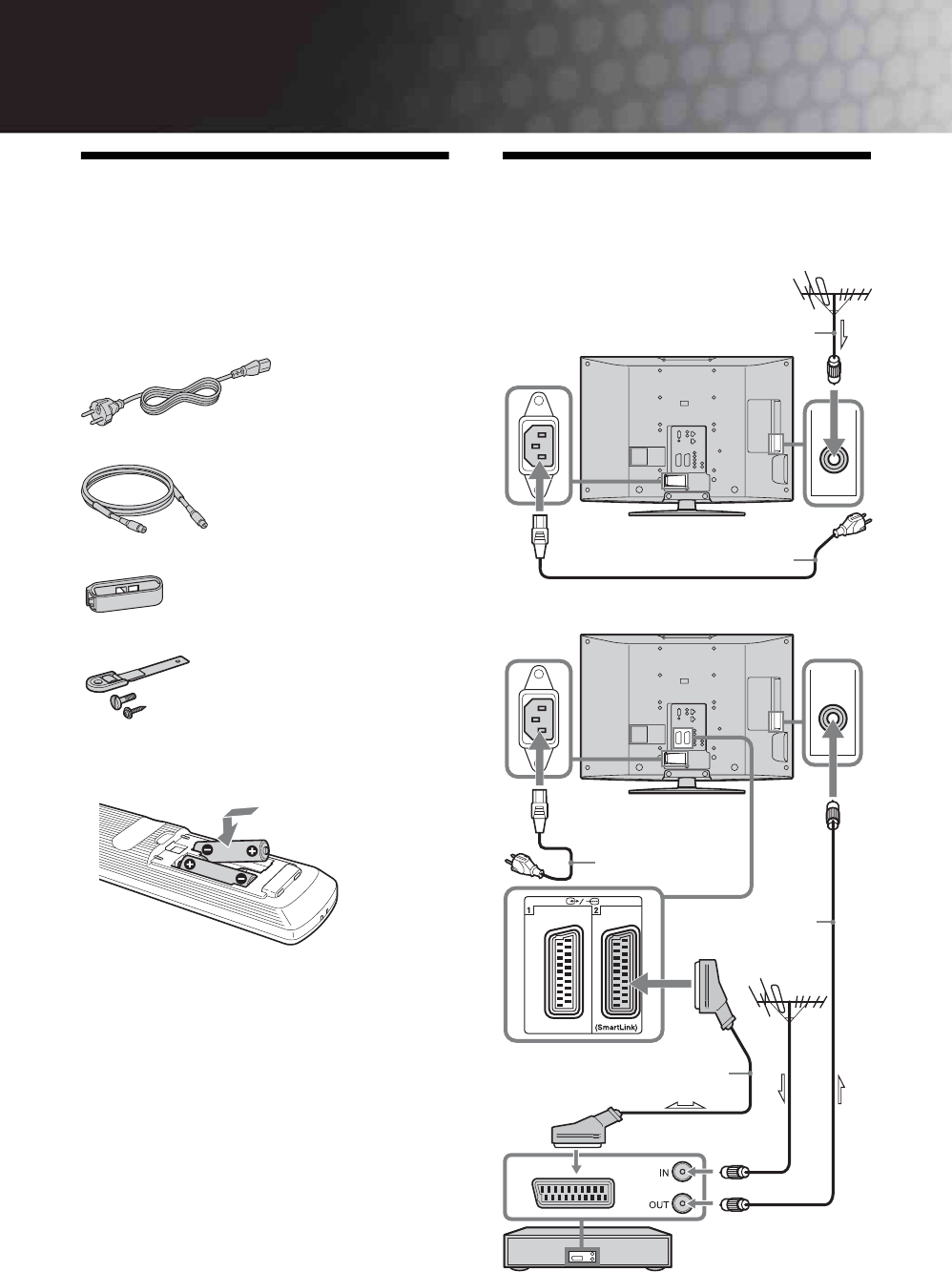
4 GB
Start-up Guide
1: Checking the
accessories
Remote RM-ED008 (1)
Size AA batteries (R6 type) (2)
Mains lead (Type C-6) (1)
Coaxial cable (1)
Cable holder (1)
Support belt (1) and screws (2)
To insert batteries into the remote
Notes
• Observe the correct polarity when inserting batteries.
• Dispose of batteries in an environmentally friendly way.
Certain regions may regulate disposal of the battery.
Please consult your local authority.
• Do not use different types of batteries together or mix old
and new batteries.
• Handle the remote with care. Do not drop or step on it, or
spill liquid of any kind onto it.
• Do not place the remote in a location near a heat source, or
in a place subject to direct sunlight, or in a damp room.
2: Connecting an aerial/
VCR
Connecting an aerial only
Connecting an aerial and VCR
Coaxial cable
(supplied)
Mains lead (supplied)
Scart lead (not supplied)
RF lead
(not supplied)
VCR
Mains lead
(supplied)
010COV.book Page 4 Friday, January 12, 2007 9:37 AM

5 GB
Start-up Guide
3: Bundling the cables
4: Preventing the TV
from toppling over
5: Selecting the
language and country/
region
1Connect the TV to your mains socket (220-
240V AC, 50Hz).
2Press 1 on the TV (top side).
When you switch on the TV for the first time, the
Language menu appears on the screen.
When the TV is in standby mode (the 1 (standby)
indicator on the TV (front) is red), press "/1 on
the remote to switch on the TV.
2
3
1
1
2
3,4
3,4
2
Continued
010COV.book Page 5 Friday, January 12, 2007 9:37 AM
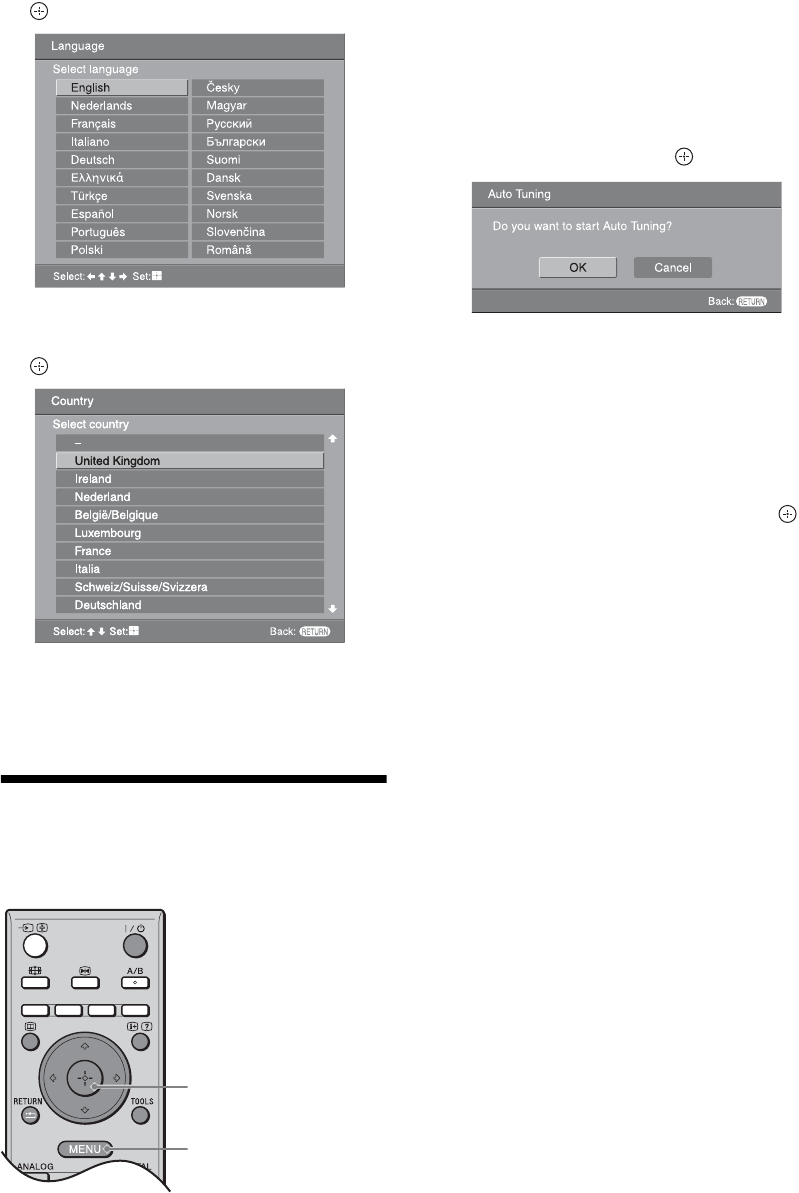
6 GB
3Press F/f to select the language
displayed on the menu screens, then press
.
4Press F/f to select the country/region in
which you will operate the TV, then press
.
If the country/region in which you want to use the
TV does not appear in the list, select “-” instead of
a country/region.
The message confirming the TV start auto-tuning
appears on the screen, then go to “6: Auto-tuning
the TV”.
6: Auto-tuning the TV
The TV will now search for and store all available TV
channels.
1Before you start auto-tuning the TV, insert
a pre-recorded tape into the VCR
connected to the TV (page 4) and start play
back.
The video channel will be located and stored on
the TV during auto-tuning.
If no VCR is connected to the TV, this procedure
is not required. Go to step 2.
2Select “OK”, then press .
The TV starts searching for all available digital
channels, followed by all available analogue
channels. This may take some time, please be
patient and do not press any buttons on the TV or
remote.
If a message appears for you to confirm the aerial
connections
No digital or analogue channels were found.
Check all the aerial connections and press to
start auto-tuning again.
3When the Programme Sorting menu
appears on the screen, follow the steps of
“Programme Sorting” (page 28).
If you do not wish to change the order in which the
analogue channels are stored on the TV, go to step
4.
4Press MENU to exit.
The TV has now tuned in all the available
channels.
4
2
010COV.book Page 6 Friday, January 12, 2007 9:37 AM
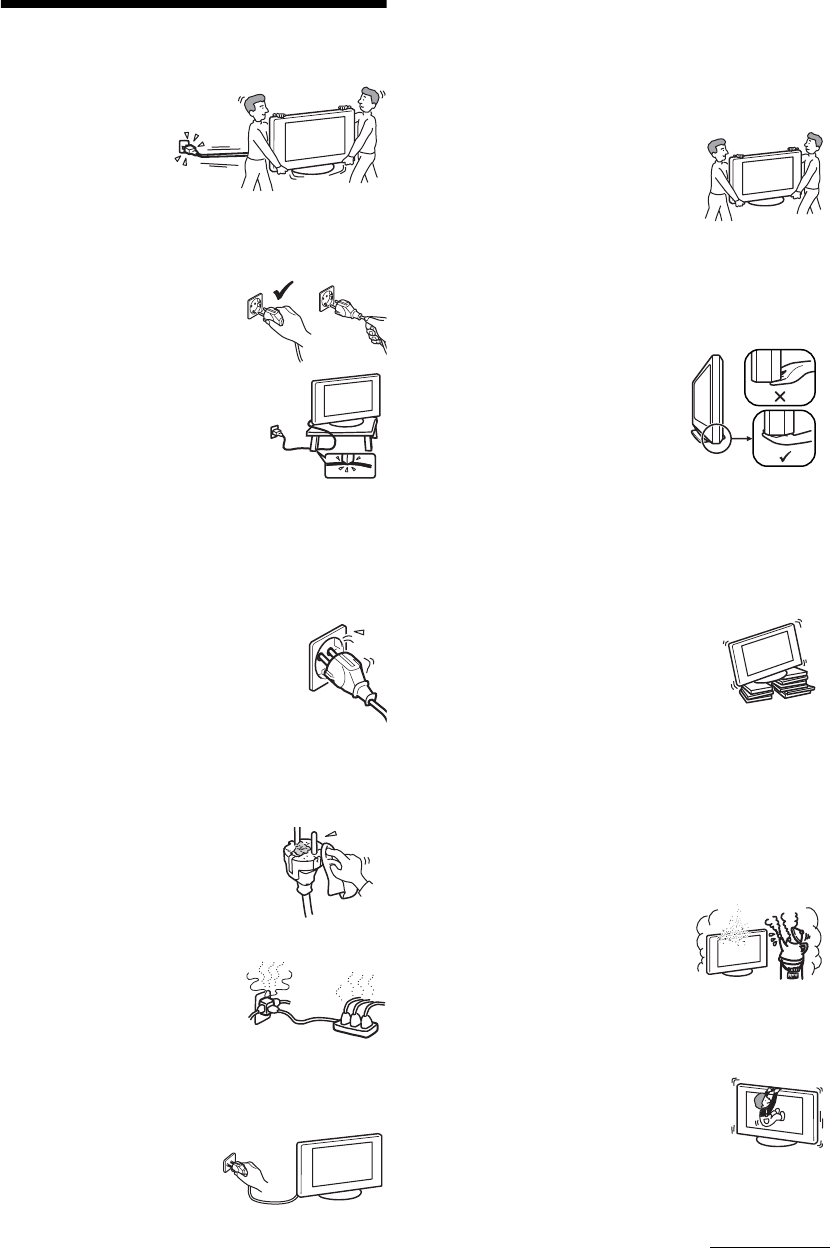
7 GB
KDL-46/40/32V2500
2-893-779-22(1)
Safety information
Mains lead
• Observe the followings
to prevent the mains
lead being damaged.
If the mains lead is
damaged, it may result
in a fire or an electric
shock.
– Unplug the mains lead when moving the TV set.
– When you disconnect the mains
lead, disconnect it from the
mains socket first.
– Be sure to grasp the plug when
disconnecting the mains lead.
Do not pull on the mains lead
itself.
– Do not pinch, bend, or twist the
mains lead excessively. The core
conductors may be exposed or
broken.
– Do not modify the mains lead.
– Do not put anything heavy on the mains lead.
– Keep the mains lead away from heat sources.
• If you damage the mains lead, stop using it and ask your
dealer or Sony service centre to exchange it.
• Do not use the supplied mains lead on any other
equipment.
• Use only an original Sony mains lead, not other brands.
Mains socket
• The TV set with a three-wire grounding
type mains plug must be connected to a
mains socket with a protective earthing
connection.
• Do not use a poor fitting mains socket.
Insert the plug fully into the mains socket.
A poor fit may cause arcing and result in
a fire. Contact your electrician to have the
mains socket changed.
Cleaning the mains plug
• Unplug the mains plug and clean it
regularly. If the plug is covered with
dust and it picks up moisture, its
insulation may deteriorate and result
in a fire.
Overloading
This TV set is designed to operate
on a 220–240 V AC supply only.
Take care not to connect too many
appliances to the same mains
socket as this could result in fire or
electric shock.
When not in use
• If you will not be using the TV
set for several days, the TV set
should be disconnected from
the mains for environmental
and safety reasons.
• The TV set is not disconnected from the mains when the
TV set is switched off. To disconnect the TV set
completely, pull the plug from the mains. However, some
TV sets may have features which need the TV set to be left
in standby to work correctly.
Carrying
• Before carrying the TV set,
disconnect all the cables from the
TV set.
• Carrying the large size TV set
requires two or more people.
• When you carry the TV set by
hand, hold the TV set as illustrated
on the right. When lifting the TV set or moving the panel
of the TV set, hold it firmly from the bottom. If you do not
do so, the TV set may fall and be damaged or cause serious
injury.
• When transporting it, do not
subject the TV set to jolts or
excessive vibration. The TV set
may fall and be damaged or cause
serious injury.
• If the TV set has been dropped or
damaged, have it checked
immediately by qualified service
personnel.
• When you carry the TV set in for repair or when you move
it, pack it using the original carton and packing material.
Placement
• The TV set should be installed near an easily accessible
mains socket.
• Place the TV set on a stable, level
surface. Do not hang anything on the
TV set. If you do, the TV set may fall
from the stand, causing damage or
serious injury.
• Do not install the TV set in places
subject to extreme temperature, for example in direct
sunlight, or near a radiator, or heating vent. If the TV set
is exposed to extreme temperature, the TV set may
overheat and cause deformation of the casing or cause the
TV set to malfunction.
• Do not install the TV set in a place exposed to direct air
conditioning. If the TV set is installed in such a location,
moisture may condense inside and may cause a
malfunction.
• Never place the TV set in hot, oily,
humid or excessively dusty places.
• Do not install the TV set where
insects may enter.
• Do not install the TV set where it
may be exposed to mechanical vibration.
• Do not install the TV set in a location where it may
protrude, such as on or behind a pillar, or where you might
bump your head on it. Otherwise, it may result in injury.
• Do not allow children to climb on
the TV set.
• If you use the TV set near the
seashore, salt may corrode metal
parts of the TV set and cause
internal damage or fire.
Continued
010COV.book Page 7 Friday, January 12, 2007 9:37 AM

9 GB
KDL-46/40/32V2500
2-893-779-22(1)
• Do not touch the mains lead and the
TV set with wet hands. Doing so
may cause an electric shock or
damage to the TV set.
Moisture and flammable objects
• Do not place any objects on the TV
set. The TV set shall not be exposed to
dripping or splashing and that no
objects filled with liquid, such as
vases, shall be placed on the TV set.
• To prevent fire, keep flammable
objects or naked lights (e.g. candles)
away from the TV set.
• If any liquid or solid object does fall through openings in
the cabinet, do not operate the TV set. It may result in an
electric shock or damage to the TV set. Have it checked
immediately by qualified service personnel.
Lightning storms
For your own safety, do not touch any
part of the TV set, mains lead, or
aerial lead during lightning storms.
Broken pieces
• Do not throw anything at the TV set.
The screen glass may break by the
impact and cause serious injury.
• If the surface of the TV set cracks, do
not touch it until you have unplugged
the mains lead. Otherwise electric
shock may result.
Servicing
Dangerously high Voltage are
present inside the TV set.
Do not open the cabinet. Entrust
the TV set to qualified service
personnel only.
Small accessories removal and fittable
Keep small accessories out of children’s reach.
010COV.book Page 9 Friday, January 12, 2007 9:37 AM

10 GB
KDL-46/40/32V2500
2-893-779-22(1)
Precautions
Viewing the TV
• To view the TV comfortably, the recommended viewing
position is from four to seven times the screen’s vertical
length away from the TV set.
• To obtain a clear picture, do not expose the screen to direct
illumination or direct sunlight. If possible, use spot
lighting directed down from the ceiling.
• View the TV in moderate light, as viewing the TV in poor
light or during long period of time, strains your eyes.
Volume adjustment
• Adjust the volume so as not to trouble your neighbours.
Sound carries very easily at night time. Therefore, closing
the windows or using headphones is suggested.
• When using headphones, adjust the volume so as to avoid
excessive levels, as hearing damage may result.
LCD Screen
• Although the LCD screen is made with high-precision
technology and 99.99% or more of the pixels are effective,
black dots may appear or bright points of light (red, blue,
or green) may appear constantly on the LCD screen. This
is a structural property of the LCD screen and is not a
malfunction.
• Do not push or scratch the front filter, or place objects on
top of this TV set. The image may be uneven or the LCD
screen may be damaged.
• If this TV set is used in a cold place, a smear may occur in
the picture or the picture may become dark. This does not
indicate a failure. These phenomena disappear as the
temperature rises.
• Ghosting may occur when still pictures are displayed
continuously. It may disappear after a few moments.
• The screen and cabinet get warm when this TV set is in
use. This is not a malfunction.
• The LCD screen contains a small amount of liquid crystal
and mercury. The fluorescent tube used in this TV set also
contains mercury. Follow your local ordinances and
regulations for disposal.
Handling and cleaning the screen surface/cabinet of
the TV set
Be sure to unplug the mains lead connected to the TV set
from mains socket before cleaning.
To avoid material degradation or screen coating degradation,
observe the following precautions.
• Do not push on the screen, scratch it with a hard object, or
throw anything at it. The screen may be damaged.
• Do not touch the display panel after operating the TV set
continuously for a long period as the display panel
becomes hot.
• We recommend that the screen surface be touched as little
as possible.
• To remove dust from the screen surface/cabinet, wipe
gently with a soft cloth. If dust is persistent, wipe with a
soft cloth slightly moistened with a diluted mild detergent
solution.
• Never use any type of abrasive pad, alkaline/acid cleaner,
scouring powder, or volatile solvent, such as alcohol,
benzene, thinner or insecticide. Using such materials or
maintaining prolonged contact with rubber or vinyl
materials may result in damage to the screen surface and
cabinet material.
• The ventilation holes can accumulate dust over time. To
ensure proper ventilation, we recommend removing the
dust periodically (once a month) using a vacuum cleaner.
• If the angle of the TV set is to be adjusted, steady the base
of the stand with your hand to prevent the TV set from
becoming separated from the stand. Be careful not to get
your fingers caught between the TV set and the stand.
Optional Equipments
• Do not install optional components too close to the TV set.
Keep optional components at least 30 cm away from the
TV set. If a VCR is installed in front of the TV set or
beside the TV set, the picture may become distorted.
• Picture distortion and/or noisy sound may occur if the TV
set is positioned in close proximity to any equipment
emitting electromagnetic radiation.
Disposal of Old Electrical &
Electronic Equipment
(Applicable in the European
Union and other European
countries with separate
collection systems)
This symbol on the product or on
its packaging indicates that this
product shall not be treated as
household waste. Instead it shall
be handed over to the applicable
collection point for the recycling
of electrical and electronic equipment. By ensuring this
product is disposed of correctly, you will help prevent
potential negative consequences for the environment and
human health, which could otherwise be caused by
inappropriate waste handling of this product. The recycling
of materials will help to conserve natural resources. For more
detailed information about recycling of this product, please
contact your local Civic Office, your household waste
disposal service or the shop where you purchased the
product.
Disposal of the TV set
010COV.book Page 10 Friday, January 12, 2007 9:37 AM

12 GB
Overview of the TV buttons and indicators
Note
Make sure that the TV is completely switched off before unplugging the mains lead. Unplugging the mains lead while the TV is
turned on may cause the indicator to remain lit or may cause the TV to malfunction.
1 (page 19)
2/ – Input select/OK
• In TV mode (page 18): Selects the input
source from equipment connected to the TV
sockets.
• In TV menu: Selects the menu or option, and
confirm the setting.
32 +/-/ /
• Increases (+) or decreases (-) the volume.
• In TV menu: Moves through the options left
( ) or right ( ).
4PROG +/-/ /
• In TV mode: Selects the next (+) or previous
(-) channel.
• In TV menu: Moves through the options up
( ) or down ( ).
51 – Power
Switches the TV on or off.
6 – Picture Off/Timer indicator
• Lights up in green when the picture is
switched off (page 26).
• Lights up in orange when the timer is set
(page 25).
71 – Standby indicator
Lights up in red when the TV is in standby mode.
8" – Power indicator
Lights up in green when the TV is switched on.
9Remote control sensor
6 7 8 9
010COV.book Page 12 Friday, January 12, 2007 9:37 AM

13 GB
Watching TV
Watching TV
1Press 1 on the TV (top side) to switch on
the TV.
When the TV is in standby mode (the 1 (standby)
indicator on the TV (front) is red), press "/1 on
the remote to switch on the TV.
2Press DIGITAL to switch to digital mode or
ANALOG to switch to analogue mode.
The channels available vary depending on the
mode.
3Press the number buttons or PROG +/- to
select a TV channel.
To select channel numbers 10 and above using the
number buttons, enter the second and third digits
within two seconds.
To select a digital channel using the Digital
Electronic Programme Guide (EPG), see page 15.
In digital mode
An information banner appears briefly. The
following icons may be indicated on the banner.
Additional operations
Watching TV
3
1
22
3
: Radio service
: Scrambled/Subscription service
: Multiple audio languages available
: Subtitles available
: Subtitles available for the hearing impaired
: Recommended minimum age for current
programme (from 4 to 18 years)
: Parental Lock
: Current programme is being recorded
To Do this
Turn off the TV
temporarily
(Standby mode)
Press "/1.
Turn on the TV
from Standby mode
without sound
Press %. Press 2 +/- to set the
volume level.
Switch off the TV. Press 1 on the TV (top side).
Note
To disconnect the TV completely, pull the plug from the
mains.
Adjust the volume Press 2 + (increase)/
- (decrease).
Mute the sound Press %. Press again to restore.
Access the
Programme index
table (in analogue
mode only)
Press . To select an analogue
channel, press F/f, then press
.
To access the Input signal index
table, see page 18.
Continued
010COV.book Page 13 Friday, January 12, 2007 9:37 AM

15 GB
Watching TV
Checking the Digital Electronic Programme Guide
(EPG) *
1In digital mode, press to display the
Digital Electronic Programme Guide
(EPG).
2Perform the desired operation, as shown in
the following table.
Note
Programme information will only be displayed if the TV
station is transmitting it.
* Please note that this function may not be available in some countries.
Digital Electronic Programme Guide (EPG)
To Do this
Turn off the EPG Press .
Move through the EPG Press F/f/G/g.
Watch a current programme Press while the current programme is selected.
Sort the programme information by
category – Category list
1Press the blue button.
2Press F/f/G/g to select a category. The category name is
displayed on the side.
The categories available include:
“All Categories”: Contains all available channels.
“News”: Contains all news channels.
3Press .
The Digital Electronic Programme Guide (EPG) now only displays the
current programmes from the category selected.
Set a programme to be recorded – Timer
REC
1Press F/f/G/g to select the future programme you want to
record.
2Press .
3Press F/f to select “Timer REC”.
4Press to set the TV and your VCR timers.
A symbol appears by that programme’s information. The
indicator on the TV (front) lights up.
Notes
• You can set VCR timer recording on the TV only for Smartlink compatible
VCRs. If your VCR is not Smartlink compatible, a message will be displayed to
remind you to set your VCR timer.
• Once a recording has begun, you can switch the TV to standby mode, but do not
switch off the TV completely or the recording may be cancelled.
• If an age restriction for programmes has been selected, a message asking for pin
code will appear on the screen. For more details refer to “Parental Lock” on
page 32.
Continued
010COV.book Page 15 Friday, January 12, 2007 9:37 AM

16 GB
KDL-46/40/32V2500
2-893-779-22(1)
Tip
You can also display the Digital Electronic Programme Guide (EPG) by selecting “Digital EPG” in the “MENU” (page 19).
Set a programme to be displayed
automatically on the screen when it starts
– Reminder
1Press F/f/G/g to select the future programme you want to
display.
2Press .
3Press F/f to select “Reminder”.
4Press to automatically display the selected programme
when the programme starts.
A c symbol appears by that programme’s information.
Note
If you switch the TV to standby mode, it will automatically turn itself on
when the programme is about to start.
Set the time and date of a programme you
want to record – Manual timer REC
1Press .
2Press F/f to select “Manual timer REC”, then press .
3Press F/f to select the date, then press g.
4Set the start and stop time in the same way as in step 3.
5Press F/f to select the programme, then press to set the
TV and your VCR timers.
A symbol appears by that programme’s information. The
indicator on the TV (front) lights up.
Notes
• You can set VCR timer recording on the TV only for Smartlink compatible
VCRs. If your VCR is not Smartlink compatible, a message will be displayed to
remind you to set your VCR timer.
• Once a recording has begun, you can switch the TV to standby mode, but do not
switch off the TV completely or the recording may be cancelled.
• If an age restriction for programmes has been selected, a message asking for pin
code will appear on the screen. For more details refer to “Parental Lock” on
page 32.
Cancel a recording/reminder – Timer list 1Press .
2Press F/f to select “Timer list”.
3Press F/f to select the programme you want to cancel, then
press .
A display appears to confirm that you want to cancel the programme.
4Press g to select “Yes”, then press to confirm.
To Do this
010COV.book Page 16 Friday, January 12, 2007 9:37 AM
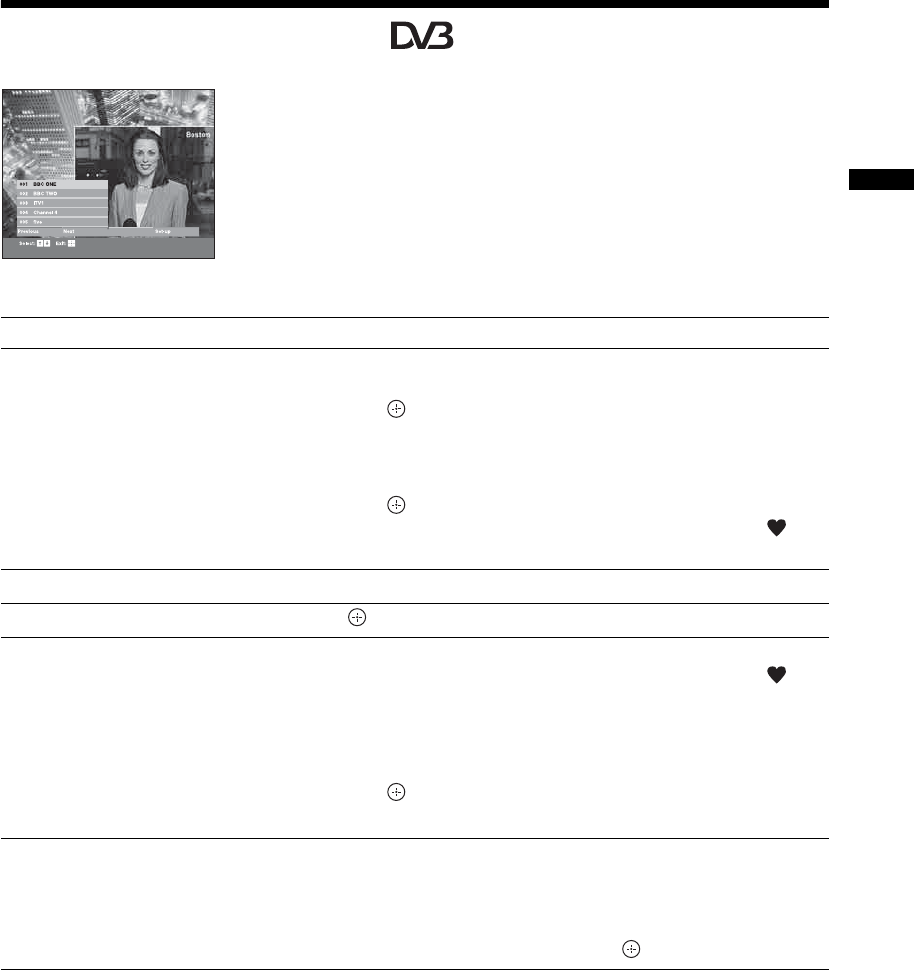
17 GB
Watching TV
Using the Favourite list *
The Favourite feature allows you to select programs
from a list of up to 8 channels you specify. To display
the Favourite list, see “Navigating through menus”
(page 19).
* Please note that this function may not be available in some countries.
Favourite list
To Do this
Create your Favourite list for the first time A message appears asking if you want to add channels to the Favourite list
when you select “Digital Favourites” in the “MENU” for the first time.
1Press to select “Yes”.
2Press F/f to select the channel you want to add.
If you know the channel number, you can use the number buttons to
directly select a channel.
3Press .
Channels that are stored in the Favourite list are indicated by a
symbol.
Turn off the Favourite list Press RETURN.
Watch a channel Press while selecting a channel.
Add or remove channels in the Favourite
list
1Press the blue button.
Channels that are stored in the Favourite list are indicated by a
symbol.
2Press F/f to select the channel you want to add or remove.
If you know the channel number, you can use the number buttons to
directly select a channel.
3Press .
4Press the blue button to return to the Favourite list.
Remove all channels from the Favourite list 1Press the blue button.
2Press the yellow button.
A display appears to confirm that you want to delete all channels from the
Favourite list.
3Press G to select “Yes”, then press to confirm.
010COV.book Page 17 Friday, January 12, 2007 9:37 AM
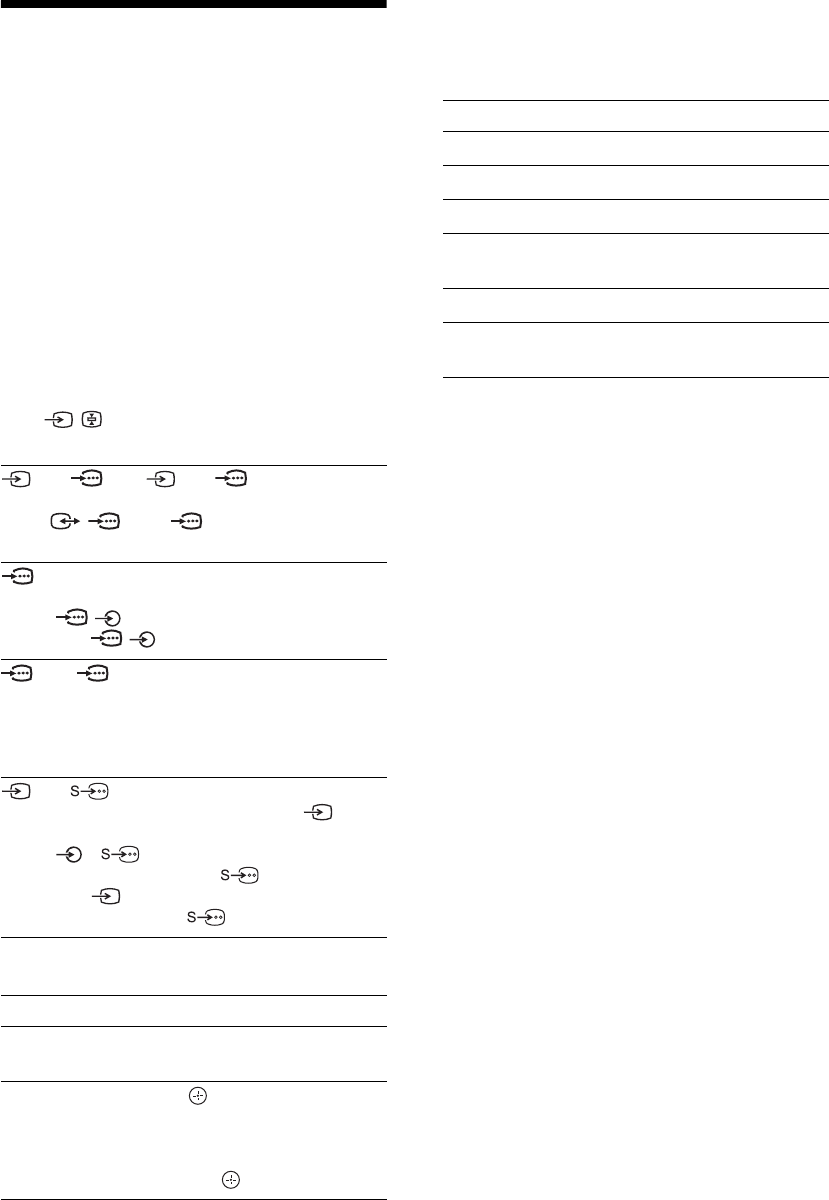
18 GB
KDL-46/40/32V2500
2-893-779-22(1)
Viewing pictures from
connected equipment
Switch on the connected equipment, then
perform one of the following operation.
For equipment connected to the scart sockets using a
fully-wired 21-pin scart lead
Start playback on the connected equipment.
The picture from the connected equipment appears on
the screen.
For an auto-tuned VCR (page 6)
In analogue mode, press PROG +/-, or the number
buttons, to select the video channel.
For other connected equipment
Press / repeatedly until the correct input
symbol (see below) appears on the screen.
Additional operations
Using the Tools menu
Press TOOLS to display the following options when
viewing pictures from connected equipment other
than PC.
AV1/ AV1, AV2/ AV2:
Audio/video or RGB input signal through the scart
socket / 1 or 2. appears only if an RGB
source has been connected.
AV3:
Component input signal through the Y, PB/CB, PR/CR
sockets / 3, and audio input signal through the
L, R sockets / 3.
AV4/ AV5:
Digital audio/video signal is input through the HDMI IN
4/5 socket. Audio input signal is analogue only if the
equipment has been connected using the DVI and audio
out socket.
AV6/ AV6:
Video input signal through the video socket 6, and
audio input signal through the L (MONO), R audio
sockets 6. appears only if the equipment is
connected to the S video socket 6 instead of the
video socket 6, and S video input signal is input
through the S video socket 6.
To Do this
Return to the normal
TV operation
Press DIGITAL or ANALOG.
Access the Input
signal index table
Press to access the Input signal
index table. (Then, only in
analogue mode, press g.) To
select an input source, press F/f,
then press .
Options Description
Power Saving See page 26.
Picture Mode See page 20.
Sound Mode See page 22.
Auto Clock Set (in
analogue mode only)
Allows you to switch to digital
mode and obtain the time.
Sleep Timer See page 25.
i Volume Adjusts the volume of the
headphones.
010COV.book Page 18 Friday, January 12, 2007 9:37 AM

19 GB
Using MENU Functions
Navigating through menus
“MENU” allows you to enjoy various convenient features of this TV. You can easily select channels or external
inputs with the remote. Also, settings for your TV can be changed easily using “MENU”.
1Press MENU to display the menu.
2Press F/f to select an option.
3Press to confirm a selected option.
To exit the menu, press MENU.
Using MENU Functions
1
2,3
Menu Description
Digital Favourites
(only in areas with
digital broadcasting)
Launches the Favourite list. For details about settings, see page 17.
Analogue
(only in areas with
digital broadcasting)
Returns to the last viewed analogue channel.
Digital
(only in areas with
digital broadcasting)
Returns to the last viewed digital channel.
Digital EPG
(only in areas with
digital broadcasting)
Launches the Digital Electronic Programme Guide (EPG).
For details about settings, see page 15.
External Inputs Selects equipment connected to your TV.
• To watch the desired external input, select the input source, then
press .
• To assign a label to an external input, see page 25.
Settings Opens the Settings menu screen where most of advanced settings and
adjustments are performed. Select a menu icon, select an option and make the
desired change or adjustment using F/f/G/g.
For details about settings, see page 20 to 32.
010COV.book Page 19 Friday, January 12, 2007 9:37 AM

20 GB
Picture menu
You can select the options listed below on the Picture
menu. To select options in “Settings”, see “Navigating
through menus” (page 19).
Target Inputs Selects whether to apply settings made in the Picture menu to all inputs, or only to
the input currently being watched.
“All”: Applies settings to all inputs.
“Viewing Only”: Applies settings only to the current input.
Picture Mode Selects the picture mode.
“Vivid”: For enhanced picture contrast and sharpness.
“Standard”: For standard picture. Recommended for home entertainment.
“Custom”: Allows you to store your preferred settings.
Reset Resets all picture settings except "Picture Mode" and "Target Inputs" to the factory
settings.
Backlight Adjusts the brightness of the backlight.
Tip
“Backlight” is not available when you set “Power Saving” to “High” (page 26).
Contrast Increases or decreases picture contrast.
Brightness Brightens or darkens the picture.
Colour Increases or decreases colour intensity.
Hue Increases or decreases the green tones.
Tip
“Hue” can only be adjusted for an NTSC colour signal (e.g., U.S.A. video tapes).
Colour Temperature Adjusts the whiteness of the picture.
“Cool”: Gives the white colours a blue tint.
“Neutral”: Gives the white colours a neutral tint.
“Warm1”/“Warm2”: Gives the white colours a red tint. “Warm2” gives a redder tint
than “Warm1”.
Tip
“Warm1” and “Warm2” can only be selected when you set “Picture Mode” to “Custom”.
010COV.book Page 20 Friday, January 12, 2007 9:37 AM
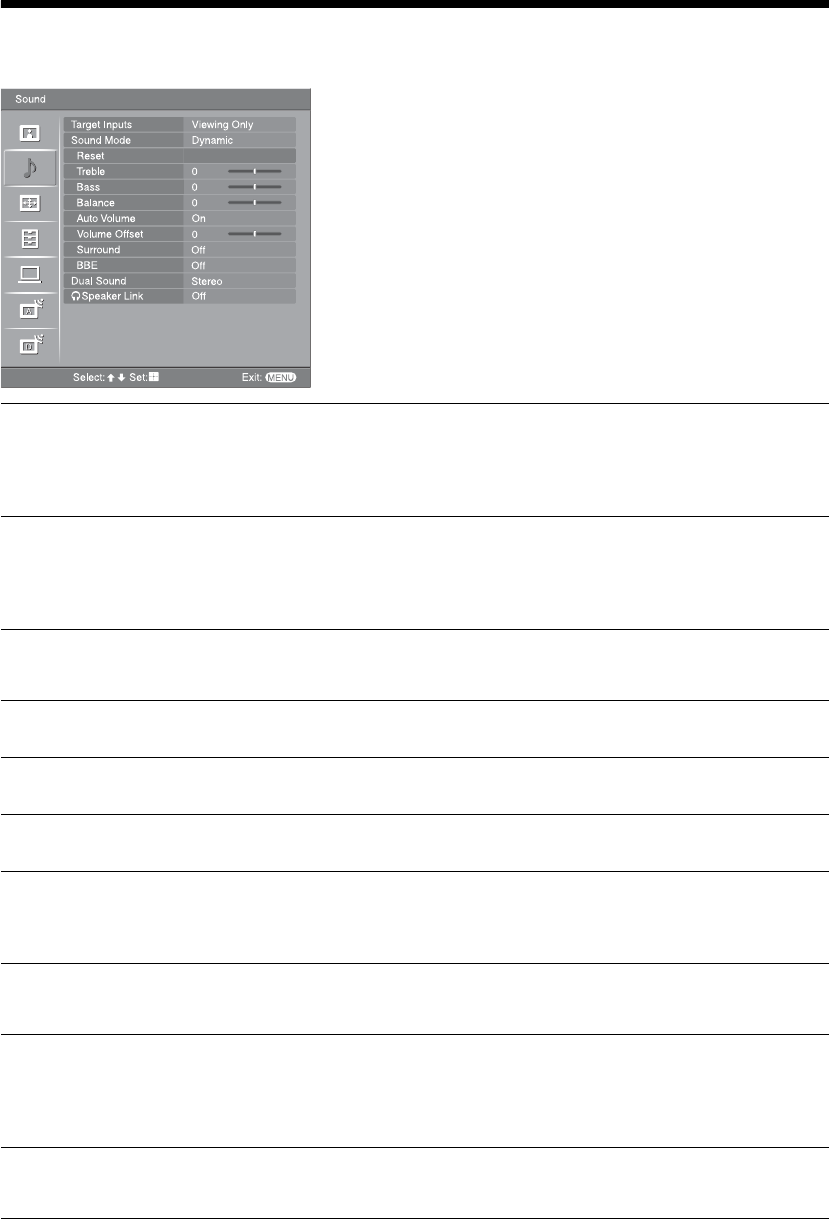
22 GB
Sound menu
You can select the options listed below on the Sound
menu. To select options in “Settings”, see “Navigating
through menus” (page 19).
Target Inputs Selects whether to apply settings made in the Sound menu to all inputs, or only to the
input currently being watched.
“All”: Applies settings to all inputs.
“Viewing Only”: Applies settings only to the current input.
Sound Mode Selects the sound mode.
“Dynamic”: Enhances treble and bass.
“Standard”: For standard sound. Recommended for home entertainment.
“Custom”: Flat response. Also allows you to store your preferred settings.
Reset Resets the sound settings except “Sound Mode”, “Dual Sound” and “i Speaker
Link” to the factory settings.
Treble Adjusts higher-pitched sounds.
Bass Adjusts lower-pitched sounds.
Balance Emphasizes left or right speaker balance.
Auto Volume Keeps a constant volume level even when volume level gaps occur (e.g., adverts tend
to be louder than programmes).
Volume Offset Adjusts the volume level of the current input relative to other inputs, when “Target
Inputs” is set to “Viewing Only”.
Surround Selects the surround mode.
“TruSurround XT”: For surround sound (for stereo programmes only).
“Simulated Stereo”: Adds a surround-like effect to mono programs.
“Off”: For normal stereo or mono reception.
BBE Gives sound more impact by compensating for phase effects in speakers using the
“BBE High Definition Sound System”.
010COV.book Page 22 Friday, January 12, 2007 9:37 AM
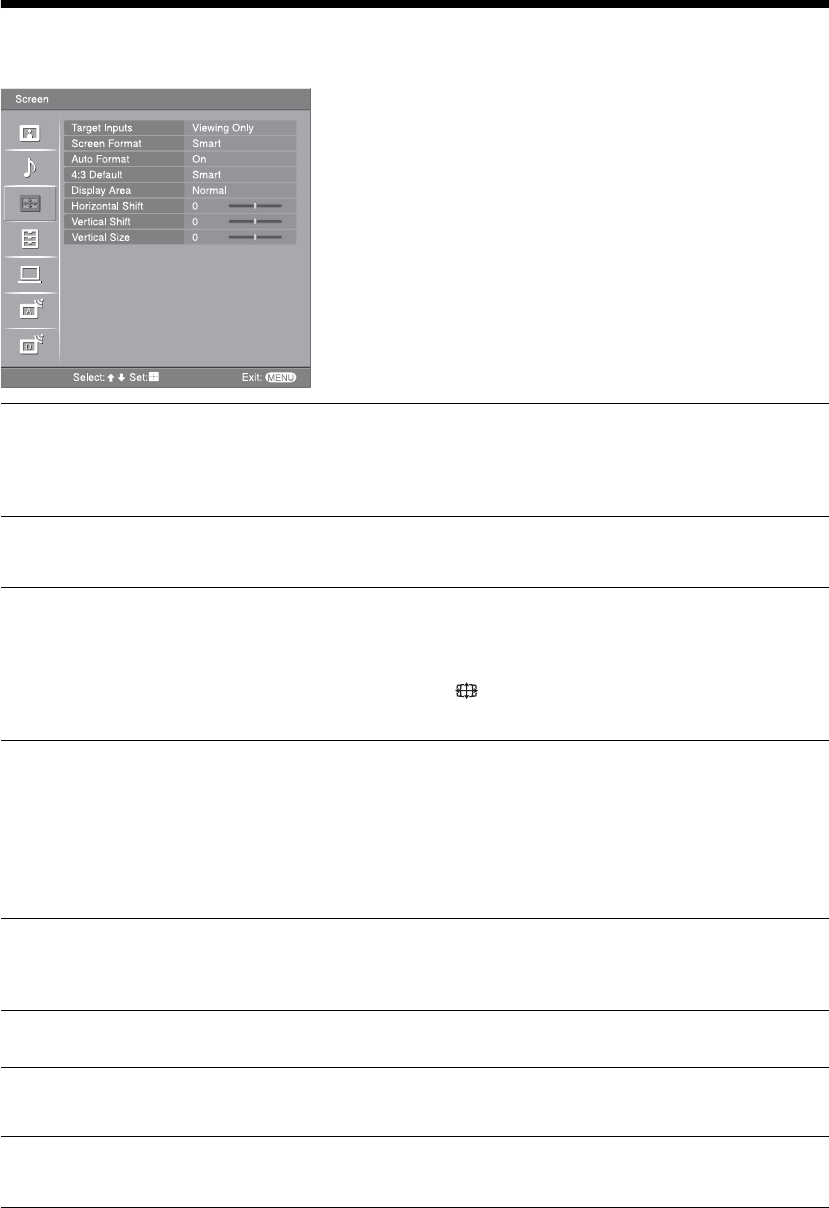
24 GB
Screen menu
You can select the options listed below on the Screen
menu. To select options in “Settings”, see “Navigating
through menus” (page 19).
Target Inputs Selects whether to apply settings made in the Screen menu to all inputs, or only to
the input currently being watched.
“All”: Applies settings to all inputs.
“Viewing Only”: Applies settings only to the current input.
Screen Format For details about the screen format, see “To change the screen mode manually to suit
the broadcast” (page 14).
Auto Format Automatically changes the screen format according to the broadcast signal. To keep
your setting, select “Off”.
Tips
• Even if you have selected “On” or “Off” in “Auto Format”, you can always modify the
format of the screen by pressing repeatedly.
• “Auto Format” is available for PAL and SECAM signals only.
4:3 Default Selects the default screen mode for use with 4:3 broadcasts.
“Smart”: Displays conventional 4:3 broadcasts with an imitation wide screen effect.
“4:3”: Displays conventional 4:3 broadcasts in the correct proportions.
“Off”: Keeps the current “Screen Format” setting when the channel or input is
changed.
Tip
This option is available only if “Auto Format” is set to “On”.
Display Area Adjusts the screen area displaying the picture.
“Normal”: Displays the picture in the original size.
“–1”/“–2”: Enlarges the picture to hide the edge of the picture.
Horizontal Shift Adjusts the horizontal position of the picture for each screen format.
Vertical Shift Adjusts the vertical position of the picture when the screen format is set to “Smart”
(50 Hz), “Zoom” or “14:9”.
Vertical Size Adjusts the vertical size of the picture when the screen format is set to Smart, Zoom
or 14:9.
010COV.book Page 24 Friday, January 12, 2007 9:37 AM

25 GB
Using MENU Functions
Set-up menu
You can select the options listed below on the Set-up
menu. To select options in “Settings”, see “Navigating
through menus” (page 19).
Auto Start-up Starts the “first time operation menu” to select the language and country/region, and
tune in all available digital and analogue channels. Usually, you do not need to do
this operation because the language and country/region will have been selected and
channels already tuned when the TV was first installed (page 5, 6). However, this
option allows you to repeat the process (e.g., to retune the TV after moving house,
or to search for new channels that have been launched by broadcasters).
Language Selects the language in which the menus are displayed.
AV Preset Assigns a name to any equipment connected to the side and rear sockets. The name
will be displayed briefly on the screen when the equipment is selected. You can skip
an input source that is not connected to any equipment.
1Press F/f to select the desired input source, then press .
2Press F/f to select the desired option below, then press .
Equipment labels: Uses one of the preset labels to assign a name to connected
equipment.
“Edit”: Creates your own label. Follow steps 2 to 4 of “Programme Labels”
(page 28).
“Skip”: Skips an input source that is not connected to any equipment when you press
to select the input source.
Auto S Video Selects the input signal from S video sockets 6 when / 6 sockets are both
connected.
Timer Settings Sets the timer to turn on/off the TV.
Sleep Timer
Sets a period of time after which the TV automatically switches itself into standby
mode.
When the Sleep Timer is activated, the (Timer) indicator on the TV (front) lights
up in orange.
Tips
• If you switch off the TV and switch it on again, “Sleep Timer” is reset to “Off”.
• “TV will soon turn off by sleep timer.” appears on the screen one minute before the TV
switches to standby mode.
Continued
010COV.book Page 25 Friday, January 12, 2007 9:37 AM

26 GB
On Timer
Sets the timer to turn on the TV.
“Day”: Selects the day on which you want to activate the On Timer.
“Time”: Sets the time to turn on the TV.
“Duration”: Selects the time period after which the TV automatically switches to
standby mode again.
“Volume Set-up”: Sets the volume for when the timer turns on the TV.
Clock Set
Allows you to adjust the clock manually. When the TV is receiving digital channels,
the clock cannot be adjusted manually since it is set to the time code of the
broadcasted signal.
Power Saving Selects the power saving mode to reduce the power consumption of the TV.
When “Picture Off” is selected, the picture is switched off and the (Picture Off)
indicator on the TV (front) lights up in green. The sound remains unchanged.
Light Sensor Automatically optimizes the picture settings according to the ambient light in the
room.
AV2 Output Sets a signal to be output through the socket labelled / 2 on the rear of the
TV. If you connect a VCR or other recording equipment to the / 2 socket,
you can then record from the equipment connected to other sockets of the TV.
“TV”: Outputs a broadcast.
“AV1”: Outputs signals from equipment connected to the / 1 socket.
“AV6”: Outputs signals from equipment connected to the / 6 socket.
“Auto”: Outputs whatever is being viewed on the screen (except signals from the
/ 3, HDMI IN 4, HDMI IN 5 and PC sockets).
Quiet Power On Sets the volume control at a low level when the TV is first turned on, gradually
increasing the sound to a preset level.
Speaker Switches on/off the TV’s internal speakers.
“On”: The TV speakers are turned on in order to listen to the TV’s sound through
TV’s speakers.
“Off”: The TV speakers are turned off in order to listen to the TV’s sound only
through your external audio equipment connected to the audio output sockets.
Colour System Selects the colour system (“Auto”, “PAL”, “SECAM”, “NTSC3.58”, “NTSC4.43”,
or “PAL60”) according to the input signal from the input source.
Product Information Displays your TV’s system information.
All Reset Resets all the Set-up settings to the factory settings and then launches the Auto Start-
up screen.
010COV.book Page 26 Friday, January 12, 2007 9:37 AM

27 GB
Using MENU Functions
PC Settings menu
You can select the options listed below on the PC
Settings menu. To select options in “Settings”, see
“Navigating through menus” (page 19).
Screen Format Selects a screen mode for displaying input from your PC.
“Normal”: Displays the picture in its original size.
“Full1”: Enlarges the picture to fill the display area, keeping its original horizontal-
to-vertical aspect ratio.
“Full2”: Enlarges the picture to fill the display area.
Reset Resets the PC settings except “Screen Format” and “Power Management” to the
factory settings.
Auto Adjustment Automatically adjusts the display position and phase of the picture when the TV
receives an input signal from the connected PC.
Tip
Auto Adjustment may not work well with certain input signals. In such cases, manually adjust
“Phase”, “Pitch”, “Horizontal Shift” and “Vertical Shift”.
Phase Adjusts the phase when the screen flickers.
Pitch Adjusts the pitch when the picture has unwanted vertical stripes.
Horizontal Shift Adjusts the horizontal position of the picture for each screen format.
Vertical Shift Adjusts the vertical position of the picture for each screen format.
Power Management Switches the TV to standby mode if no signal is received for 30 seconds.
010COV.book Page 27 Friday, January 12, 2007 9:37 AM

28 GB
Analogue Set-up menu (Analogue mode only)
You can change/set the analogue settings using the
Analogue Set-up menu. To select options in
“Settings”, see “Navigating through menus”
(page 19).
1 Digit Direct When “1 Digit Direct” is set to “On”, you can select an analogue channel using one
preset number button (0 - 9) on the remote.
Note
When “1 Digit Direct” is set to “On”, you cannot select channel numbers 10 and above entering
two digits using the remote.
Auto Tuning Tunes in all the available analogue channels.
Usually you do not need to do this operation because the channels are already tuned
when the TV was first installed (page 5, 6). However, this option allows you to
repeat the process (e.g., to retune the TV after moving house, or to search for new
channels that have been launched by broadcasters).
Programme Sorting Changes the order in which the analogue channels are stored on the TV.
1Press F/f to select the channel you want to move to a new position,
then press .
2Press F/f to select the new position for your channel, then press .
Programme Labels Assigns a channel name of your choice up to five letters or numbers. The name will
be displayed briefly on the screen when the channel is selected. (Names for channels
are usually taken automatically from Text (if available).)
1Press F/f to select the channel you want to name, then press .
2Press F/f to select the desired letter or number (“_” for a blank space),
then press g.
If you input a wrong character
Press G/g to select the wrong character. Then, press F/f to select the correct
character.
To delete all the characters
Select “Reset”, then press .
3Repeat the procedure in step 2 until the name is complete.
4Select “OK”, then press .
010COV.book Page 28 Friday, January 12, 2007 9:37 AM

30 GB
Skip
Skips unused analogue channels when you press PROG +/- to select channels. (You
can still select a skipped channel using the number buttons.)
Decoder
Views and records the scrambled channel selected when using a decoder connected
directly to scart connector / 1, or to scart connector / 2 via a VCR.
Note
Depending on the country/region selected for “Country” (page 6), this option may not be
available.
Confirm
Saves changes made to the “Manual Programme Preset” settings.
010COV.book Page 30 Friday, January 12, 2007 9:37 AM

31 GB
Using MENU Functions
Digital Set-up menu
You can change/set the digital settings using the
Digital Set-up menu. Select “Digital Set-up” and press
to display the following menus. To select options
in “Settings”, see “Navigating through menus”
(page 19).
Digital Tuning Displays the “Digital Tuning” menu.
Digital Auto Tuning
Tunes in all the available digital channels.
Usually you do not need to do this operation because the channels are already tuned
when the TV was first installed (page 6). However, this option allows you to repeat
the process (e.g., to retune the TV after moving house, or to search for new channels
that have been launched by broadcasters).
Programme List Edit
Removes any unwanted digital channels stored on the TV, and changes the order of
the digital channels stored on the TV.
1Press F/f to select the channel you want to remove or move to a new
position.
If you know the programme number (frequency)
Press the number buttons to enter the three-digit programme number of the broadcast
you want.
2Remove or change the order of the digital channels as follows:
To remove the digital channel
Press . A message that confirms whether the selected digital channel is to be
deleted appears. Press G to select “Yes”, then press .
To change the order of the digital channels
Press g, then press F/f to select the new position for the channel and press G.
Repeat the procedure in steps 1 and 2 to move other channels if required.
3Press RETURN.
Digital Manual Tuning
Tunes the digital channels manually.
1Press the number button to select the channel number you want to
manually tune, then press F/f to tune the channel.
2When the available channels are found, press F/f to select the channel
you want to store, then press .
3Press F/f to select the programme number where you want to store the
new channel, then press .
Repeat the procedure above to tune other channels manually.
Continued
010COV.book Page 31 Friday, January 12, 2007 9:37 AM
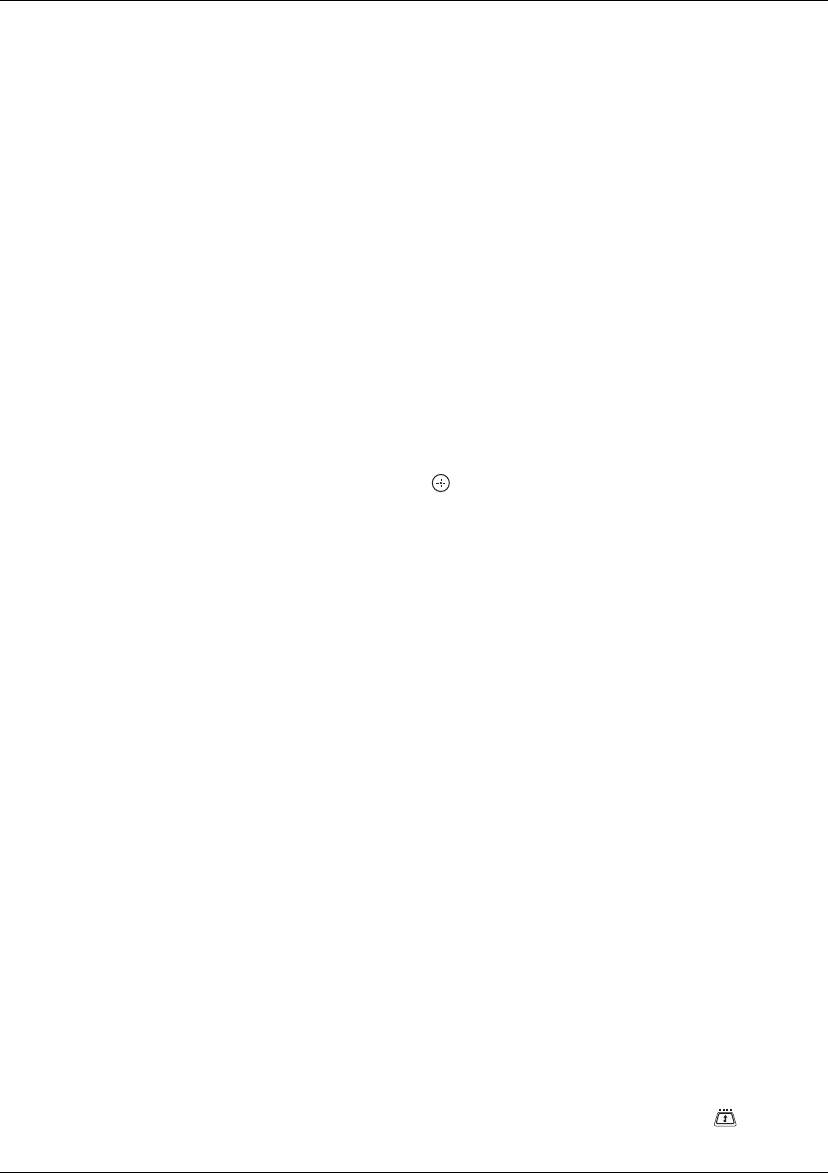
32 GB
* Please note that this function may not be available in some countries.
Digital Set-up Displays the “Digital Set-up” menu.
Subtitle Setting*
Displays digital subtitles on the screen.
When “For Hard Of Hearing” is selected, some visual aids may also be displayed
with the subtitles (if TV channels broadcast such information).
Subtitle Language*
Selects which language subtitles are displayed in.
Audio Language*
Selects the language used for a programme. Some digital channels may broadcast
several audio languages for a programme.
Audio Type*
Increases the sound level when “For Hard Of Hearing” is selected.
Parental Lock*
Sets an age restriction for programmes. Any programme that exceeds the age
restriction can only be watched after a PIN Code is entered correctly.
1Press the number buttons to enter your existing PIN code.
If you have not previously set a PIN, a PIN code entry screen appears. Follow the
instruction of “PIN Code” below.
2Press F/f to select the age restriction or “None” (for unrestricted
watching), then press .
3Press RETURN.
PIN Code*
Sets a PIN code for the first time, or allows you to change your PIN code.
1Enter a PIN as follows:
If you have previously set a PIN
Press the number buttons to enter your existing PIN.
If you have not set a PIN
Press the number buttons to enter the factory setting PIN of 9999.
2Press the number buttons to enter the new PIN code.
A message appears to inform you that the new PIN has been accepted.
3Press RETURN.
Tip
PIN code 9999 is always accepted.
Technical Set-up
Displays the Technical Set-up menu.
“Auto Service Update”: Enables the TV to detect and store new digital services as
they become available.
“Software Download”: Enables the TV to automatically receive software updates,
free through your existing aerial (when issued). Sony recommends that this option is
set to “On” at all times. If you do not want your software to be updated, set this option
to “Off”.
“System Information”: Displays the current software version and the signal level.
“Time Zone”: Allows you to manually select the time zone you are in, if it is not the
same as the default time zone setting for your country.
CA Module Set-up
Allows you to access a Pay Per View service once you obtain a Conditional Access
Module (CAM) and a view card. See page 33 for the location of the (PCMCIA)
socket.
010COV.book Page 32 Friday, January 12, 2007 9:37 AM

33 GB
Using Optional Equipment
Connecting optional equipment
Using Optional Equipment
You can connect a wide range of optional equipment to your TV. Connecting cables are not supplied.
Connecting to the TV (side)
Headphones
S VHS/Hi8/DVC
camcorder
To connect Do this
Conditional Access
Module (CAM) A
To use Pay Per View services.
For details, refer to the instruction
manual supplied with your CAM.
To use the CAM, remove the
rubber cover from the CAM slot.
Switch off the TV when inserting
your CAM into the CAM slot.
When you do not use the CAM, we
recommend that you replace the
cover on the CAM slot.
Note
CAM is not supported in all
countries. Please check with your
authorized dealer.
S VHS/Hi8/DVC
camcorder B
Connect to the S video socket
6 or the video socket 6,
and the audio sockets 6. To
avoid picture noise, do not connect
the camcorder to the video socket
6 and the S video socket
6 at the same time. If you
connect mono equipment, connect
to the L socket 6.
Headphones CConnect to the i socket to listen to
sound from the TV on headphones.
Continued
010COV.book Page 33 Friday, January 12, 2007 9:37 AM

34 GB
Connecting to the TV (rear)
DVD player
with component output
DVD player
Decoder
DVD recorder
VCR
Hi-Fi
Video game equipment
DVD player
Digital satellite receiver
PC
Decoder
To connect Do this
PC DConnect to the PC /
sockets. It is recommended to use
a PC cable with ferrites.
Digital satellite
receiver or DVD
player E, F
Connect to the HDMI IN 4 or 5
socket if the equipment has a
HDMI socket. The digital video
and audio signals are input from
the equipment. If the equipment
has a DVI socket, connect the DVI
socket to the HDMI IN 4 socket
through a DVI - HDMI adaptor
interface (not supplied), and
connect the equipment’s audio out
sockets to the audio in HDMI IN 4
sockets.
Notes
• The HDMI sockets only support
the following video inputs: 480i,
480p, 576i, 576p, 720p and 1080i.
To connect a PC, please use the PC
socket.
• Be sure to use only an HDMI
cable that bears the HDMI logo.
DVD player with
component output
G
Connect to the component sockets
and the audio sockets / 3.
Video game
equipment, DVD
player or decoder
H
Connect to the scart socket /
1. When you connect the
decoder, the scrambled signal from
the TV tuner is output to the
decoder, then the unscrambled
signal is output from the decoder.
DVD recorder or
VCR that supports
SmartLink I
Connect to the scart socket /
2. SmartLink is a direct link
between the TV and a VCR/DVD
recorder.
Hi-Fi audio
equipment J
Connect to the audio output
sockets to listen to the sound
from the TV on Hi-Fi audio
equipment.
010COV.book Page 34 Friday, January 12, 2007 9:37 AM

36 GB
Specifications
Display Unit
Power Requirements:
220–240 V AC, 50 Hz
Screen Size:
KDL-46V2500:
46 inches (Approx. 116.9 cm measured diagonally)
KDL-40V2500:
40 inches (Approx. 101.6 cm measured diagonally)
KDL-32V2500:
32 inches (Approx. 80.1 cm measured diagonally)
Display Resolution:
1,366 dots (horizontal) × 768 lines (vertical)
Power Consumption:
KDL-46V2500: 220 W
KDL-40V2500: 180 W
KDL-32V2500: 145 W
Standby Power Consumption*:
0.3 W
* Specified standby power is reached after the TV finishes
necessary internal processes.
Dimensions (w × h × d):
KDL-46V2500:
Approx. 1,126 × 805 × 334 mm (with stand)
Approx. 1,126 × 755 × 116 mm (without stand)
KDL-40V2500:
Approx. 988 × 716 × 265 mm (with stand)
Approx. 988 × 664 × 103 mm (without stand)
KDL-32V2500:
Approx. 792 × 593 × 219 mm (with stand)
Approx. 792 × 546 × 99 mm (without stand)
Mass:
KDL-46V2500:
Approx. 34 kg (with stand)
Approx. 28 kg (without stand)
KDL-40V2500:
Approx. 26 kg (with stand)
Approx. 21 kg (without stand)
KDL-32V2500:
Approx. 17 kg (with stand)
Approx. 15 kg (without stand)
Panel System
LCD (Liquid Crystal Display) Panel
TV System
Analogue: Depending on your country/region selection:
B/G/H, D/K, L, I
Digital: DVB-T
Colour/Video System
Analogue: PAL, SECAM
NTSC 3.58, 4.43 (only Video In)
Digital: MPEG-2 MP@ML
Aerial
75 ohm external terminal for VHF/UHF
Channel Coverage
Analogue: VHF: E2–E12
UHF: E21–E69
CATV: S1–S20
HYPER: S21–S41
D/K: R1–R12, R21–R69
L: F2–F10, B–Q, F21–F69
I: UHF B21–B69
Digital: VHF/UHF
Terminals
/1
21-pin Scart connector (CENELEC standard) including
audio/video input, RGB input, and TV audio/video
output.
/ 2 (SmartLink)
21-pin Scart connector (CENELEC standard) including
audio/video input, RGB input, selectable audio/video
output, and SmartLink interface.
3
Supported formats: 1080i, 720p, 576p, 576i, 480p, 480i
Y: 1 Vp-p, 75 ohms, 0.3V negative sync
PB/CB: 0.7 Vp-p, 75 ohms
PR/CR: 0.7 Vp-p, 75 ohms
3
Audio input (phono jacks)
500 mVrms
Impedance: 47 kilo ohms
HDMI IN 4, 5
Video: 1080i, 720p, 576p, 576i, 480p, 480i
Audio: Two channel linear PCM
32, 44.1 and 48 kHz, 16, 20 and 24 bits
Analogue audio (phono jacks):
500 mVrms, Impedance 47 kilohms
(HDMI IN 4 only)
6 S video input (4-pin mini DIN)
6 Video input (phono jack)
6 Audio input (phono jacks)
Audio output (Left/Right) (phono jacks)
PC PC Input (15 Dsub) (see page 37)
G: 0.7 Vp-p, 75 ohms, non Sync on Green
B: 0.7 Vp-p, 75 ohms, non Sync on Green
R: 0.7 Vp-p, 75 ohms, non Sync on Green
HD: 1-5 Vp-p
VD: 1-5 Vp-p
PC audio input (minijack)
iHeadphones jack
CAM (Conditional Access Module) slot
Additional Information
010COV.book Page 36 Friday, January 12, 2007 9:37 AM
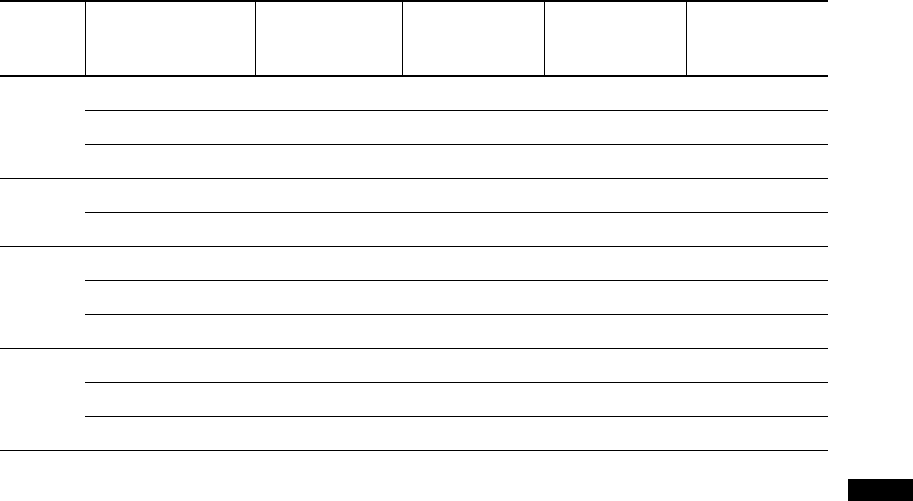
37 GB
Additional Information
Sound Output
10 W + 10 W
Supplied Accessories
Refer to “1: Checking the accessories” on page 4.
Optional Accessories
• Wall-Mount Bracket
SU-WL51 (for KDL-46V2500/KDL-40V2500)
SU-WL31 (for KDL-32V2500)
Design and specifications are subject to change
without notice.
PC Input Signal Reference Chart
• This TV’s PC input does not support Sync on Green or Composite Sync.
• This TV’s PC input does not support interlaced signals.
• For the best picture quality, it is recommended to use the signals (boldfaced) in the above chart with a 60 Hz vertical frequency
from a personal computer. In plug and play, signals with a 60 Hz vertical frequency will be selected automatically.
Signals Horizontal (Pixel) Vertical (Line)
Horizontal
frequency
(kHz)
Vertical
frequency (Hz) Standard
VGA 640 480 31.5 60 VGA
640 480 37.5 75 VESA
720 400 31.5 70 VGA-T
SVGA 800 600 37.9 60 VESA Guidelines
800 600 46.9 75 VESA
XGA 1024 768 48.4 60 VESA Guidelines
1024 768 56.5 70 VESA
1024 768 60 75 VESA
WXGA 1280 768 47.4 60 VESA
1280 768 47.8 60 VESA
1360 768 47.7 60 VESA
010COV.book Page 37 Friday, January 12, 2007 9:37 AM
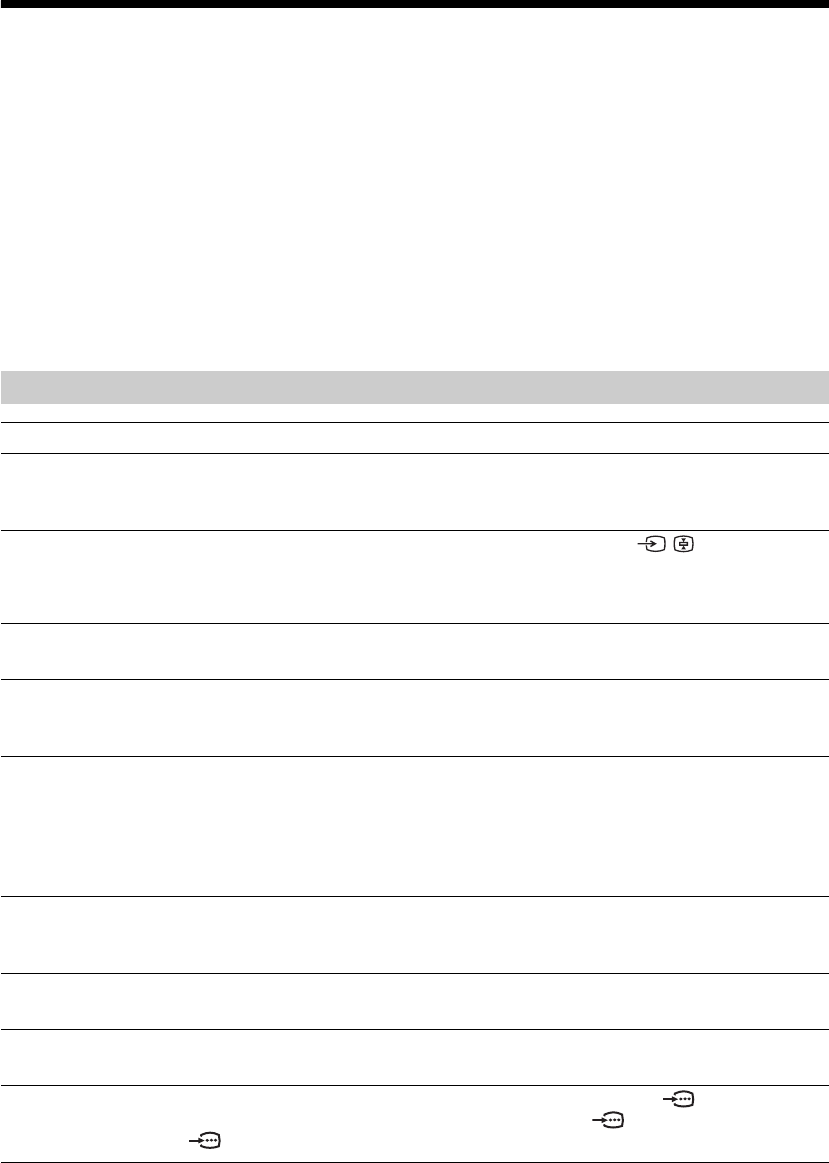
38 GB
Troubleshooting
Check whether the 1 (standby) indicator is flashing in red.
When it is flashing
The self-diagnosis function is activated.
1Measure how long the 1 (standby) indicator flashes and stops flashing.
For example, the indicator flashes for two seconds, stops flashing for one second, and flashes for two seconds.
2Press 1 on the TV (top side) to switch it off, disconnect the mains lead, and inform your dealer or
Sony service centre of how the indicator flashes (duration and interval).
When it is not flashing
1Check the items in the tables below.
2If the problem still persists, have your TV serviced by qualified service personnel.
Picture
Problem Cause/Remedy
No picture (screen is dark) and
no sound
• Check the aerial connection.
• Connect the TV to the mains, and press 1 on the TV (top side).
•If the 1 (standby) indicator lights up in red, press "/1.
No picture or no menu
information from equipment
connected to the scart
connector
• Check that the optional equipment is on and press / repeatedly until
the correct input symbol is displayed on the screen.
• Check the connection between the optional equipment and the TV.
Double images or ghosting • Check aerial/cable connections.
• Check the aerial location and direction.
Only snow and noise appear
on the screen
• Check if the aerial is broken or bent.
• Check if the aerial has reached the end of its serviceable life (three to five
years in normal use, one to two years at the seaside).
Distorted picture (dotted lines
or stripes)
• Keep the TV away from electrical noise sources such as cars, motorcycles,
hair-dryers or optical equipment.
• When installing optional equipment, leave some space between the optional
equipment and the TV.
• Make sure that the aerial is connected using the supplied coaxial cable.
• Keep the aerial cable away from other connecting cables.
Picture noise when viewing a
TV channel
• Select “Manual Programme Preset” in the “Analogue Set-up” menu and
adjust “AFT” (Automatic Fine Tuning) to obtain better picture reception
(page 29).
Some tiny black points and/or
bright points on the screen
• The picture of a display unit is composed of pixels. Tiny black points and/or
bright points (pixels) on the screen do not indicate a malfunction.
No colour on programmes • Select “Reset” in the “Picture” menu to return to the factory settings
(page 20).
No colour or irregular colour
when viewing a signal from the
Y, PB/CB, PR/CR jacks of 3
• Check the connection of the Y, PB/CB, PR/CR jacks of 3.
• Make sure that the Y, PB/CB, PR/CR jacks of 3 are firmly seated in their
respective sockets.
010COV.book Page 38 Friday, January 12, 2007 9:37 AM
Untitled1.fm Page 1 Wednesday, June 14, 2006 4:44 PM

2 DE
Danke, dass Sie sich für dieses Produkt von Sony
entschieden haben.
Lesen Sie diese Anleitung vor Inbetriebnahme des
Fernsehgeräts bitte genau durch und bewahren Sie sie
zum späteren Nachschlagen sorgfältig auf.
• Auf Digital TV ( ) bezogene Funktionen sind nur in
Ländern oder Gebieten wirksam, in denen digitale
terrestrische DVB-T (MPEG2)-Signale gesendet werden.
Bitte fragen Sie Ihren lokalen Händler, ob Sie in Ihrem
Wohngebiet ein DVB-T-Signal empfangen können.
• Obwohl dieses Fernsehgerät den DVB-T-Spezifikationen
entspricht, kann keine Kompatibilität mit zukünftigen
digitalen terrestrischen DVB-T-Sendungen garantiert
werden.
• Manche Digital TV-Funktionen sind in bestimmten
Ländern eventuell nicht verfügbar.
Informationen zu Markenzeichen
• ist eine eingetragene Marke der DVB Project
• Hergestellt unter der Lizenz von BBE Sound, Inc.
Lizenziert von BBE Sound, Inc. unter USP5510752 und
5736897. BBE und das BBE-logo sind eingetragene
Warenzeichen der BBE Sound, Inc.
• TruSurround XT, SRS und das (z) Symbol sind
Warenzeichen von SRS Labs, Inc.
TruSurround XT Technologie wird unter Lizenz von SRS
Labs, Inc. mit eingeschlossen.
• HDMI, das HDMI-Logo und High-Definition Multimedia
Interface sind Markenzeichen oder eingetragene
Markenzeichen von HDMI Licensing, LLC.
• Die in dieser Anleitung verwendeten Abbildungen
beziehen sich auf das Modell KDL-32V2500, sofern nicht
anders angegeben.
Einführung
Hinweis für Digital TV-Funktion
010COV.book Page 2 Friday, January 12, 2007 9:35 AM
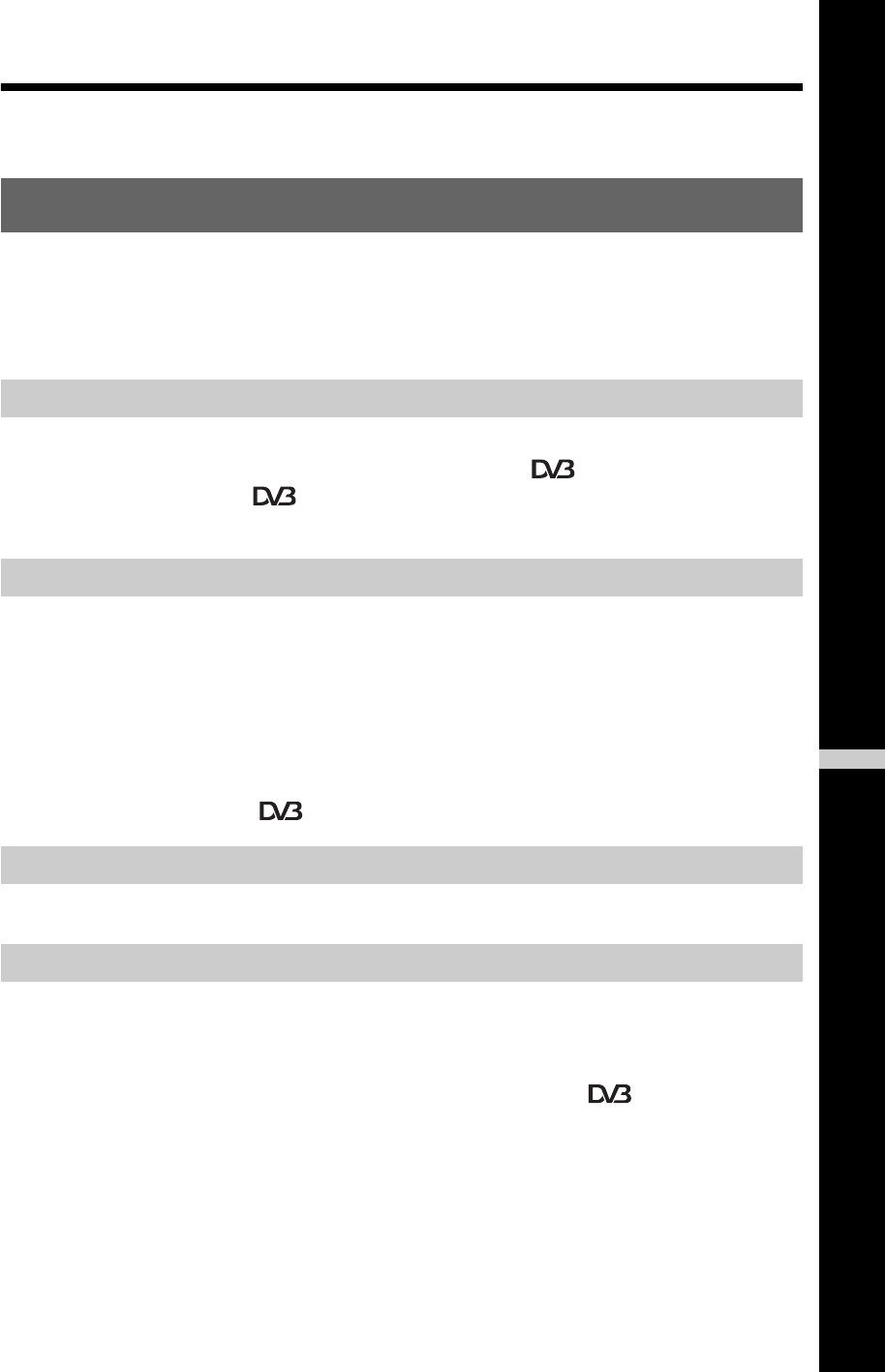
3 DE
KDL-46/40/32V2500
2-893-779-21(0)
Inhaltsverzeichnis
Sicherheitsinformationen...........................................................................................................8
Sicherheitsmaßnahmen ..........................................................................................................11
Übersicht über die Fernbedienung......................................................................................12
Übersicht über die Bedienelemente und Anzeigen am Fernsehgerät .............................13
Fernsehen...............................................................................................................................14
Benutzung des digitalelektronischen Programmführers (EPG) .....................................17
Benutzung der Favoritenliste .........................................................................................19
Bildwiedergabe von angeschlossenen Geräten......................................................................20
Navigieren in den Menüs ........................................................................................................21
Menü „Bild“..............................................................................................................................23
Menü „Ton“..............................................................................................................................25
Menü „Bildschirm einstellen“ ...................................................................................................27
Menü „Grundeinstellungen“.....................................................................................................28
Menü „PC Einstellungen“ ........................................................................................................31
Menü „Analoge Einstellungen“ (nur Analogmodus) ................................................................32
Menü „Digitale Einstellungen“ ........................................................................................35
Anschließen von Zusatzgeräten..............................................................................................37
Technische Daten ...................................................................................................................40
Störungsbehebung..................................................................................................................42
Index .......................................................................................................................................44
Einrichtung 4
Fernsehen
Verwendung der MENÜ-Funktionen
Verwendung von Zusatzgeräten
Zusatzinformationen
DE
: nur für digitale Kanäle
010COV.book Page 3 Friday, January 12, 2007 9:35 AM
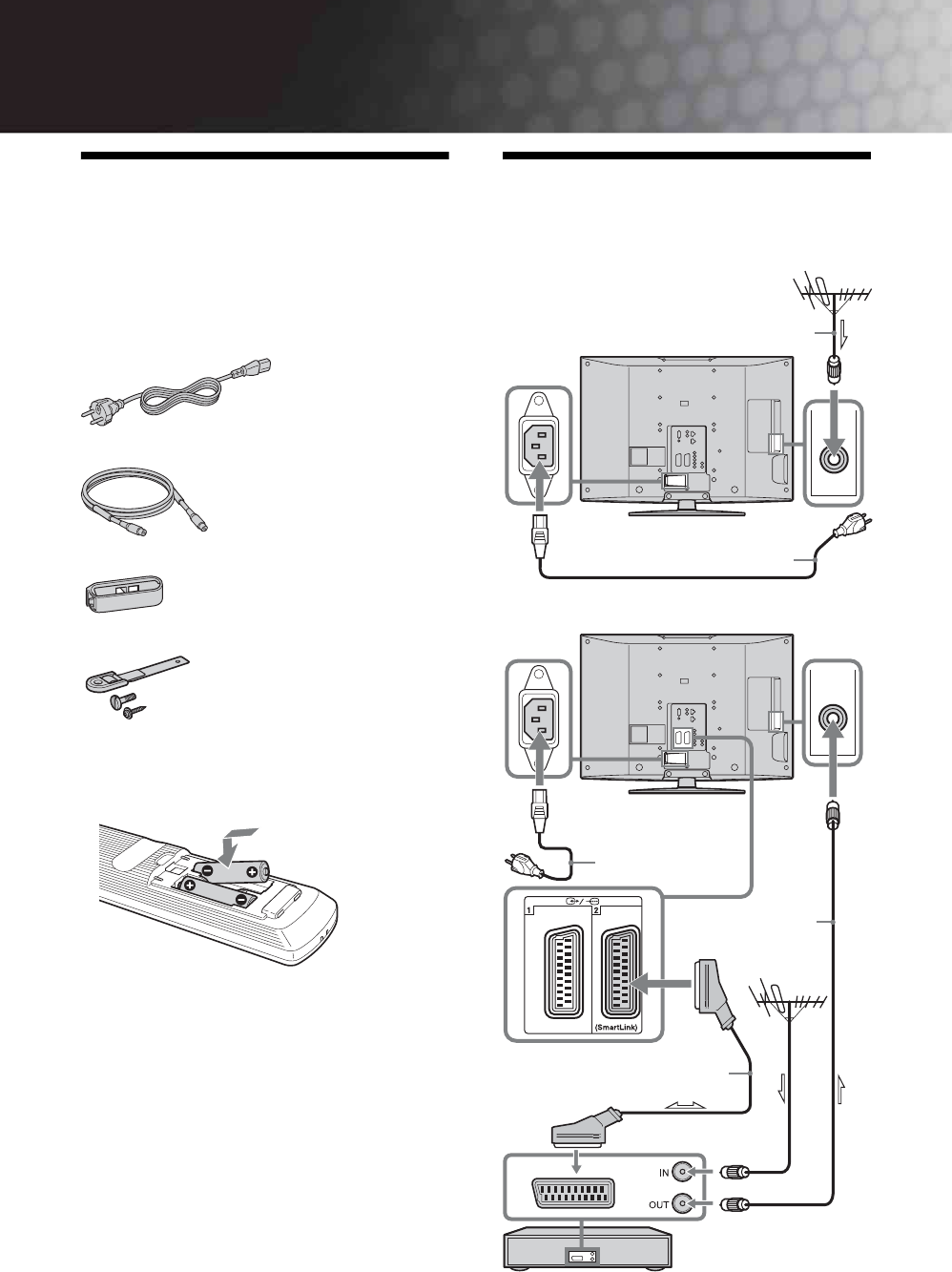
4 DE
Einrichtung
1: Überprüfen des
Zubehörs
Fernbedienung RM-ED008 (1)
Batterien der Größe AA (Typ R6) (2)
Netzkabel (Typ C-6) (1)
Koaxialkabel (1)
Kabelhalter (1)
Halteriemen (1) und Schrauben (2)
So legen Sie die Batterien in die
Fernbedienung ein
Hinweise
• Achten Sie beim Einlegen der Batterien auf richtige
Polarität.
• Entsorgen Sie Batterien umweltfreundlich. In einigen
Regionen gelten unter Umständen spezielle Vorschriften
zur Entsorgung von Batterien. Nähere Informationen
erhalten Sie beispielsweise bei der Stadtverwaltung.
• Verwenden Sie nicht Batterien verschiedenen Typs oder
alte und neue Batterien zusammen.
• Gehen Sie sorgfältig mit der Fernbedienung um. Lassen
Sie sie nicht fallen und treten Sie nicht darauf.
Verschütten Sie auch keine Flüssigkeiten auf der
Fernbedienung.
• Legen Sie die Fernbedienung nicht in die Nähe von
Wärmequellen oder an Orte, an denen sie direktem
Sonnenlicht oder Feuchtigkeit ausgesetzt ist.
2: Anschließen einer Antenne/
eines Videorecorders
Anschließen nur einer Antenne
Anschließen einer Antenne und eines Videorecorders
Koaxialkabel (mitgeliefert)
Netzkabel (mitgeliefert)
Scart-Kabel (nicht mitgeliefert)
RF-Kabel
(nicht mitgeliefert)
Videorecorder
Netzkabel
(mitgeliefert)
010COV.book Page 4 Friday, January 12, 2007 9:35 AM

5 DE
Einrichtung
3: Bündeln der Kabel
4: Anbringen einer
Kippsicherung für das
Fernsehgerät
5: Auswählen von
Sprache und Land/
Region
1Verbinden Sie das Fernsehgerät mit der
Netzsteckdose (220-240 V Wechselstrom,
50 Hz).
2Drücken Sie 1 am Fernsehgerät
(Oberseite).
Wenn Sie das Fernsehgerät zum ersten Mal
einschalten, erscheint das Menü „Language“
(Sprache) auf dem Bildschirm.
Wenn sich das Fernsehgerät im
Bereitschaftsmodus befindet (die Anzeige 1
(Bereitschaft) am Fernsehgerät (vorne) leuchtet
rot), schalten Sie das Fernsehgerät mit "/1 an der
Fernbedienung ein.
2
3
1
1
2
3,4
3,4
2
Fortsetzung
010COV.book Page 5 Friday, January 12, 2007 9:35 AM

6 DE
KDL-46/40/32V2500
2-893-779-21(0)
3Wählen Sie mit F/f die Sprache für die
Menübildschirme aus und drücken Sie
anschließend .
4Wählen Sie mit F/f das Land bzw. die
Region aus, wo Sie das Fernsehgerät
betreiben, und drücken Sie anschließend
.
Wenn das Land bzw. die Region, wo Sie das
Fernsehgerät verwenden wollen, nicht in der Liste
enthalten ist, wählen Sie „-“ statt eines Landes
bzw. einer Region.
Auf dem Bildschirm erscheint eine Meldung mit
der Aufforderung, den Start des automatischen
Sendersuchlaufs zu bestätigen. Fahren Sie dann
mit „6: Automatisches Speichern von Sendern im
Fernsehgerät“ fort.
6: Automatisches
Speichern von Sendern
im Fernsehgerät
Das Fernsehgerät beginnt nun mit der Suche nach
allen verfügbaren Fernsehkanälen und speichert diese
ab.
1Bevor Sie mit der automatischen
Abstimmung Ihres Fernsehgerätes
beginnen, legen Sie ein vorbespieltes
Band in den am Fernsehgerät
angeschlossenen Videorecorder ein
(Seite 4), und starten Sie die Wiedergabe.
Während der automatischen Abstimmung wird
der Videokanal aufgesucht und im Fernsehgerät
gespeichert.
Wenn kein Videorecorder am Fernsehgerät
angeschlossen ist, erübrigt sich dieser Vorgang.
Gehen Sie zu Schritt 2 über.
2Wählen Sie „OK“, und drücken Sie dann
.
Das Fernsehgerät beginnt mit der Suche nach
allen verfügbaren digitalen Kanälen, gefolgt von
allen verfügbaren analogen Kanälen. Dies kann
einige Zeit dauern. Warten Sie bitte, und drücken
Sie keine Taste am Fernsehgerät oder an der
Fernbedienung.
4
2
010COV.book Page 6 Friday, January 12, 2007 9:35 AM

7 DE
Einrichtung
Wenn eine Meldung zum Überprüfen der
Antennenanschlüsse erscheint
Es wurden keine digitalen oder analogen Kanäle
gefunden. Überprüfen Sie alle
Antennenanschlüsse, und starten Sie mit
erneut die automatische Senderspeicherung.
3Wenn das Menü „Programme ordnen“ auf
dem Bildschirm erscheint, gehen Sie wie in
Schritt unter „Programme ordnen“ erläutert
vor (Seite 32).
Wenn Sie die Reihenfolge, in der die analogen
Kanäle im Fernsehgerät gespeichert wurden, nicht
ändern wollen, fahren Sie mit Schritt 4 fort.
4Drücken Sie MENU, um den Vorgang zu
beenden.
Am Fernsehgerät sind nun alle verfügbaren
Kanäle eingestellt.
010COV.book Page 7 Friday, January 12, 2007 9:35 AM

8DE
KDL-46/40/32V2500
2-893-779-22(1)
Sicherheitsinformationen
Netzkabel
• Beachten Sie folgende
Hinweise, um eine
Beschädigung des
Netzkabels zu vermeiden.
Ein beschädigtes Netzkabel
kann einen Brand oder einen
Stromschlag verursachen.
– Ziehen Sie den Netzstecker aus der
Steckdose, wenn Sie das Fernsehgerät
umstellen.
– Wenn Sie die Netzkabelverbindung
trennen möchten, sollten Sie zuerst
den Netzstecker aus der Steckdose
ziehen.
– Ziehen Sie immer am Stecker, wenn
Sie das Netzkabel von der Steckdose
trennen. Ziehen Sie nicht am
Netzkabel selbst.
– Klemmen Sie das Netzkabel nicht ein
und biegen und verdrehen Sie das
Kabel nicht übermäßig. Die interne
Isolierung könnte beschädigt werden, so dass die blanken
Adern im Inneren des Kabels brechen oder freiliegen.
– Nehmen Sie am Netzkabel keine Veränderungen vor.
– Stellen Sie keine schweren Gegenstände auf das Netzkabel.
– Halten Sie das Netzkabel von Wärmequellen fern.
• Wenn das Netzkabel beschädigt ist, verwenden Sie es nicht
weiter. Lassen Sie es bei Ihrem Händler oder Sony-Kundendienst
austauschen.
• Verwenden Sie das mitgelieferte Netzkabel nicht mit anderen
Geräten.
• Verwenden Sie ausschließlich ein Originalnetzkabel von Sony
und keinem anderen Hersteller.
Netzsteckdose
• Das Fernsehgerät muss mit einem Schuko-
Stecker an einer Schuko-Steckdose
angeschlossen werden.
• Verwenden Sie eine Netzsteckdose, in der der
Stecker fest sitzt. Stecken Sie den Stecker ganz in
die Netzsteckdose. Wenn der Stecker lose in der
Steckdose sitzt, kann es zu einem Funkenschlag
kommen. In diesem Fall besteht Feuergefahr.
Wenden Sie sich gegebenenfalls an einen qualifizierten
Elektriker und lassen Sie die Netzsteckdose auswechseln.
Reinigen des Netzsteckers
Ziehen Sie den Netzstecker aus der Steckdose
und reinigen Sie ihn regelmäßig. Wenn der
Stecker verstaubt ist und sich Feuchtigkeit
ablagert, kann die Isolierung leiden und es
besteht Feuergefahr.
Überlastung der Stromkreise
Dieses Fernsehgerät ist ausschließlich auf
den Betrieb an 220–240 V Wechselstrom
ausgelegt. Achten Sie darauf, nicht zu
viele andere Geräte an dieselbe
Netzsteckdose anzuschließen. Andernfalls
besteht Feuergefahr und die Gefahr eines elektrischen Schlags.
Wenn das Gerät nicht benutzt wird
• Zum Schutz der Umwelt und aus
Sicherheitsgründen empfiehlt es
sich, das Fernsehgerät vom
Stromnetz zu trennen, wenn es
mehrere Tage nicht benutzt wird.
• Das Fernsehgerät bleibt auch in ausgeschaltetem Zustand mit dem
Stromnetz verbunden. Um das Fernsehgerät vollständig vom
Stromnetz zu trennen, muss der Netzstecker aus der Steckdose
gezogen werden. Bei einigen Fernsehgeräten gibt es jedoch
möglicherweise Funktionen, für die das Fernsehgerät in den
Bereitschaftsmodus geschaltet sein muss.
Transport
• Wenn Sie das Fernsehgerät transportieren
müssen, lösen Sie zunächst alle Kabel vom
Fernsehgerät.
• Zum Tragen des großformatigen
Fernsehgeräts sind mindestens zwei Personen
erforderlich.
• Wenn Sie das Fernsehgerät tragen, halten Sie
es wie in der Abbildung rechts dargestellt.
Wenn Sie das Fernsehgerät oder den
Bildschirm anheben oder transportieren möchten, umgreifen Sie dazu
seine Unterkante. Andernfalls kann das Fernsehgerät herunterfallen
und beschädigt werden oder schwere Verletzungen verursachen.
• Setzen Sie das Fernsehgerät beim
Transport weder Stößen noch starken
Erschütterungen aus. Andernfalls kann das
Fernsehgerät herunterfallen und beschädigt
werden oder schwere Verletzungen
verursachen.
• Wenn das Fernsehgerät herunterfällt oder
anderweitig beschädigt wird, lassen Sie es
unverzüglich von qualifiziertem
Fachpersonal überprüfen.
• Wenn Sie das Fernsehgerät wegen einer Reparatur oder bei einem
Umzug transportieren müssen, verpacken Sie es mithilfe der
Originalverpackungsmaterialien im Originalkarton.
Aufstellung
• Das Fernsehgerät sollte neben einer frei zugänglichen Netzsteckdose
installiert werden.
• Stellen Sie das Fernsehgerät auf eine stabile,
ebene Fläche. Hängen Sie nichts an das
Fernsehgerät. Andernfalls kann das Fernsehgerät
herunterfallen und Sachschäden oder schwere
Verletzungen verursachen.
• Stellen Sie das Fernsehgerät nicht an Orten auf,
an denen es extremen Temperaturen ausgesetzt
ist, z. B. in direktem Sonnenlicht oder in der Nähe einer Heizung oder
eines Warmluftauslasses. Wenn das Fernsehgerät extremen
Temperaturen ausgesetzt wird, kann es sich überhitzen. In diesem Fall
kann sich das Gehäuse verformen oder es kann zu Fehlfunktionen
kommen.
• Stellen Sie das Fernsehgerät nicht direkt neben dem Auslass einer
Klimaanlage auf. Wenn das Fernsehgerät an einer solchen Stelle
installiert wird, kann in seinem Innern Feuchtigkeit kondensieren und
eine Betriebsstörung auslösen.
• Stellen Sie das Fernsehgerät nicht in sehr
warmer, öliger, feuchter oder stark
staubbelasteter Umgebung auf.
• Installieren Sie das Fernsehgerät nicht an
Orten, an denen die Gefahr besteht, dass
Insekten in das Gerät eindringen.
• Stellen Sie das Fernsehgerät nicht an Orten auf, an denen es
mechanischen Erschütterungen ausgesetzt ist.
• Installieren Sie das Fernsehgerät nicht so, dass es z. B. hinter einer
Säule hervorragt oder man mit dem Kopf dagegen stoßen könnte.
Sonst kann es zu Verletzungen kommen.
• Sorgen Sie dafür, dass Kinder nicht auf das
Fernsehgerät klettern.
• Wenn Sie das Fernsehgerät in der Nähe von
Meerwasser aufstellen, kann die salzhaltige Luft
Korrosion an den Metallteilen des Fernsehgeräts
verursachen. Interne Bauteile können beschädigt
werden und es besteht Feuergefahr.
(Fortsetzung)
010COV.book Page 8 Friday, January 12, 2007 9:35 AM

9DE
KDL-46/40/32V2500
2-893-779-22(1)
Luftzirkulation
• Blockieren Sie nicht die
Lüftungsöffnungen und stecken Sie
nichts in das Gehäuse. Andernfalls
besteht Feuergefahr aufgrund einer
Überhitzung des Geräts.
• Ohne ausreichende Belüftung
können sich auf und im Fernsehgerät Staub und Schmutz
ansammeln. Beachten Sie Folgendes, um eine ausreichende
Belüftung zu gewährleisten:
– Installieren Sie das Fernsehgerät nicht nach hinten oder
seitwärts geneigt.
– Installieren Sie das Fernsehgerät nicht auf dem Kopf stehend
oder falsch herum.
– Installieren Sie das Fernsehgerät nicht in einem Regal oder
einem Schrank.
– Stellen Sie das Fernsehgerät nicht auf einer Decke oder einem
Bett auf.
– Decken Sie das Fernsehgerät nicht mit Decken oder Vorhängen
ab und legen Sie keine Gegenstände wie Zeitungen usw. darauf.
• Lassen Sie ausreichend Platz um das Fernsehgerät. Andernfalls ist
die Belüftung unzureichend und das Fernsehgerät kann sich
überhitzen. In diesem Fall besteht Feuergefahr und das
Fernsehgerät kann beschädigt werden.
• Installieren Sie das Fernsehgerät auf keinen Fall folgendermaßen:
Sonderzubehör
Beachten Sie die folgenden Punkte,
wenn Sie das Fernsehgerät auf einem
Ständer oder mit einer Wandhalterung
anbringen. Andernfalls kann das
Fernsehgerät herunterfallen und
schwere Verletzungen verursachen.
• Aus Sicherheitsgründen sollten
Sie Zubehör von Sony verwenden:
–KDL-46V2500/KDL-40V2500:
Wandmontagehalterung SU-WL51.
–KDL-32V2500:
Wandmontagehalterung SU-WL31.
• Es wird dringend empfohlen, die offizielle Sony
Wandmontagehalterung zu verwenden, um eine
ausreichende Luftzirkulation zu gewährleisten und
Staubablagerungen auf dem Fernsehgerät zu vermeiden.
• Wenn das Fernsehgerät an einer Wand montiert werden
soll, sollte dafür ein qualifizierter Techniker beauftragt
werden. Bei unsachgemäßer Montage kann Gefahr für die
Sicherheit entstehen.
• Sichern Sie das Fernsehgerät auf geeignete Weise, und
befolgen Sie beim Aufstellen des Fernsehgeräts die
Anleitung, die dem Ständer beiliegt.
• Verwenden Sie unbedingt die mit dem Ständer oder der
Wandhalterung gelieferten Halterungs- und
Befestigungsteile.
Verkabelung
• Trennen Sie das Gerät zu Ihrer eigenen Sicherheit unbedingt vom
Netzstrom, wenn Sie Kabel an dem Gerät anchließen.
• Stolpern Sie nicht über die Kabel. Andernfalls kann das
Fernsehgerät beschädigt werden.
Medizinische Einrichtungen
Stellen Sie dieses Fernsehgerät nicht
an Orten wie Krankenhäusern auf, an
denen medizinische Geräte eingesetzt
werden. Das Gerät kann
Fehlfunktionen an medizinischen
Geräten verursachen.
Nutzung im Freien
• Installieren Sie das Fernsehgerät nicht
im Freien. Wenn das Fernsehgerät
Regen ausgesetzt wird, besteht
Feuergefahr und die Gefahr eines
Stromschlags.
• Wenn das Fernsehgerät direkter
Sonnenbestrahlung ausgesetzt wird,
kann es sich aufheizen. Dies kann zu Schäden am Gerät führen.
Fahrzeuge, Boote und
andere Wasserfahrzeuge
• Installieren Sie das Fernsehgerät
nicht in einem Fahrzeug. Durch
die Bewegung beim Fahren kann
das Fernsehgerät herunterfallen
und Verletzungen verursachen.
• Installieren Sie das Fernsehgerät
nicht in einem Schiff, Boot oder
einem anderen Wasserfahrzeug.
Wenn das Fernsehgerät Wasser,
insbesondere Meerwasser
ausgesetzt wird, besteht
Feuergefahr und die Gefahr von
Schäden am Gerät.
Wasser und Feuchtigkeit
• Installieren Sie das Fernsehgerät nicht
in der Nähe von Wasser, wie z. B.
neben einer Badewanne oder einer
Dusche. Schützen Sie das Fernsehgerät
außerdem vor Regen, Feuchtigkeit und
Rauch. Andernfalls besteht
Feuergefahr und die Gefahr eines elektrischen Schlags.
30 cm
10 cm
10 cm 10 cm
Lassen Sie mindestens so viel Platz um das Gerät.
An der Wand
Lassen Sie mindestens so viel Platz um das Gerät.
Auf einem Gerätefuß 30 cm
10 cm 10 cm 15 cm
Die Luftzirkulation
wird unterbunden. Die Luftzirkulation
wird unterbunden.
Wand Wand
010COV.book Page 9 Friday, January 12, 2007 9:35 AM
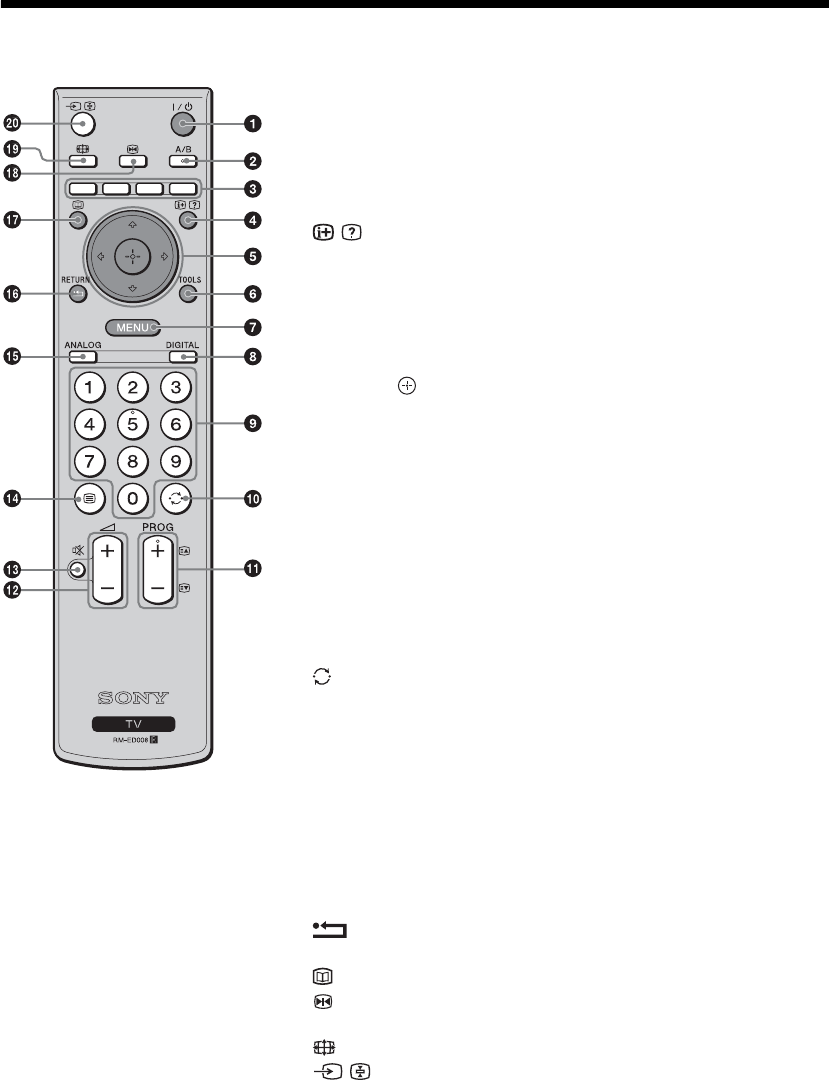
12 DE
Übersicht über die Fernbedienung
Tipp
Die Tasten A/B, PROG + und die Zifferntaste 5 sind mit einem Tastpunkt versehen. Verwenden Sie die Tastpunkte als
Anhaltspunkt beim Bedienen des Fernsehgeräts.
1"/1 – Fernsehbereitschaft
Schaltet das Fernsehgerät ein und aus (im Bereitschaftsmodus).
2A/B – Zweikanalton (Seite 26)
3Farbige Tasten
Die Tasten dienen zur Wahl der Optionen am unteren Ende der Favoriten-
und EPG-Digitalmenüs.
4/ – Info / Anzeigen von verborgenem Text
• Im Digitalmodus: Zeigt kurze Details des momentan wiedergegebenen
Programms an.
• Im Analogmodus: Zum Anzeigen von Informationen, wie aktuelle
Kanalnummer und Bildformat.
• Im Videotextmodus (Seite 15): Zum Anzeigen von verborgenen
Informationen (z. B. Antworten für ein Quiz).
5F/f/G/g/ (Seite 14, 21)
6TOOLS (Seite 16, 20, 39)
Ermöglicht Ihnen den Zugriff auf verschiedene Wiedergabeoptionen und die
Änderung/Durchführung von Einstellungen entsprechend der Signalquelle
und dem Bildschirmmodus.
7MENU (Seite 21)
8DIGITAL – Digitalmodus (Seite 14)
9Zifferntasten
• Im Fernsehmodus: Zum Auswählen von Kanälen. Geben Sie für
Kanalnummer 10 und höher die zweite Ziffer innerhalb von zwei
Sekunden ein.
• Im Videotextmodus: Zum Eingeben der dreistelligen Nummer, mit der die
Seite ausgewählt wird.
0 – Vorheriger Kanal
Zurückschalten zum vorher (mehr als fünf Sekunden) angezeigten Kanal.
qa PROG +/- (Seite 14)
• Im Fernsehmodus: Zum Auswählen des nächsten (+) oder vorherigen (-)
Kanals.
• Im Videotextmodus: Zum Auswählen der nächsten (+) oder vorherigen (-)
Seite.
qs 2 +/- – Lautstärke
qd % – Stummschalten (Seite 14)
qf / – Videotext (Seite 15)
qg ANALOG – Analogmodus (Seite 14)
qh / RETURN
Schaltet auf die vorhergehende Seite eines angezeigten Menüs zurück.
qj – EPG (Digitalelektronischer Programmführer) (Seite 17)
qk – Standbild (Seite 15)
Dient zum Einfrieren des Fernsehbilds.
ql – Bildformat (Seite 15)
w; / – Eingangswahl / Anhalten von Text
• Im Fernsehmodus (Seite 20): Zum Auswählen des Eingangssignals von
Geräten, die an die Fernsehbuchsen angeschlossen sind.
• Im Videotextmodus (Seite 15): Zum Anhalten der aktuellen Seite.
010COV.book Page 12 Friday, January 12, 2007 9:35 AM

13 DE
Übersicht über die Bedienelemente und Anzeigen
am Fernsehgerät
Hinweis
Vergewissern Sie sich, dass das Fernsehgerät vollständig ausgeschaltet ist, bevor Sie das Netzkabel abziehen. Das Abziehen des
Netzkabels bei noch eingeschaltetem Fernsehgerät kann dazu führen, dass die Anzeige erleuchtet bleibt oder eine Funktionsstörung
im Fernsehgerät auftritt.
1 (Seite 21)
2/ – Eingangswahl/OK
• Im Fernsehmodus (Seite 20): Zum Auswählen
des Eingangssignals von Geräten, die an die
Fernsehbuchsen angeschlossen sind.
• Im Fernsehmenü: Dient zum Auswählen eines
Menüs oder einer Option und zum Bestätigen
der Einstellung.
32 +/-/ /
• Zum Erhöhen (+) bzw. Verringern (-) der
Lautstärke.
• Im Fernsehmenü: Zum Anfahren der
Optionen nach links ( ) bzw. rechts ( ).
4PROG +/-/ /
• Im Fernsehmodus: Zum Auswählen des
nächsten (+) oder vorherigen (-) Kanals.
• Im Fernsehmenü: Zum Anfahren der
Optionen nach oben ( ) bzw. unten ( ).
51 – Netz
Zum Ein- und Ausschalten des Fernsehgeräts.
6 – Bildabschaltungs-/Timeranzeige
• Leuchtet in Grün auf, wenn das Bild
ausgeblendet wird (Seite 29).
• Leuchtet in Orange auf, wenn der Timer
aktiviert ist (Seite 29).
71 – Bereitschaftsanzeige
Leuchtet rot auf, wenn sich das Fernsehgerät im
Bereitschaftsmodus befindet.
8" – Netzanzeige
Leuchtet grün auf, wenn das Fernsehgerät
eingeschaltet wird.
9Fernbedienungssensor
6 7 8 9
010COV.book Page 13 Friday, January 12, 2007 9:35 AM

14 DE
Fernsehen
1Drücken Sie 1 am Fernsehgerät
(Oberseite), um das Fernsehgerät
einzuschalten.
Wenn sich das Fernsehgerät im
Bereitschaftsmodus befindet (die Anzeige 1
(Bereitschaft) am Fernsehgerät (vorne) leuchtet
rot), schalten Sie das Fernsehgerät mit "/1 an der
Fernbedienung ein.
2Drücken Sie DIGITAL oder ANALOG, um
auf den Digitalmodus bzw. den
Analogmodus umzuschalten.
Die verfügbaren Kanäle hängen vom gewählten
Modus ab.
3Wählen Sie mit den Zifferntasten oder
PROG +/- einen Fernsehkanal aus.
Um die Kanalnummer 10 und höher mit den
Zifferntasten zu wählen, geben Sie die zweite und
dritte Ziffer innerhalb von zwei Sekunden ein.
Um einen digitalen Kanal mithilfe des
elektronischen Programmführers (EPG)
auszuwählen, siehe Seite 17.
Im Digitalmodus
Ein Informationsbanner erscheint kurz. Die
folgenden Symbole können auf dem Banner
angezeigt werden.
Weitere Funktionen
Fernsehen
3
1
22
3
: Radiodienst
: Verschlüsselungs-/Abonnementdienst
: Mehrere Dialogsprachen verfügbar
: Untertitel verfügbar
: Untertitel für Hörgeschädigte verfügbar
: Empfohlenes Mindestalter für aktuelles
Programm (von 4 bis 18 Jahren)
: Kindersicherung
: Aktuelles Programm wird aufgenommen
Funktion Vorgehen
Zeitweiliges
Ausschalten des
Fernsehgeräts
(Bereitschaftsmodus)
Drücken Sie "/1.
Einschalten des
Fernsehgerätes aus
dem
Bereitschaftsmodus
ohne Ton
Drücken Sie %. Drücken Sie 2
+/- zum Einstellen des
Lautstärkepegels.
Ausschalten des
Fernsehgeräts. Drücken Sie 1 am Fernsehgerät
(Oberseite).
Hinweis
Um das Fernsehgerät vollkommen auszuschalten, den
Stecker aus dem Stromnetz ziehen.
Einstellen der
Lautstärke
Drücken Sie 2 + (lauter)/
- (leiser).
Stummschalten des
Tons
Drücken Sie %. Drücken Sie die
Taste erneut, um den Ton
wiederherzustellen.
Aufrufen der
Programmindexta-
belle (nur im
Analogmodus)
Drücken Sie . Um einen
analogen Kanal auszuwählen,
drücken Sie F/f, dann .
Informationen zum Aufrufen der
Indextabelle mit Eingangssignalen
finden Sie auf siehe Seite 20.
010COV.book Page 14 Friday, January 12, 2007 9:35 AM

15 DE
Fernsehen
So rufen Sie Videotext auf
Drücken Sie /. Mit jedem Tastendruck auf /
wechselt die Anzeige zyklisch wie folgt:
Videotext t Videotext über dem Fernsehbild
eingeblendet (Mischmodus) t Kein Videotext
(Beenden der Videotextanzeige)
Zum Auswählen einer Seite drücken Sie die
Zifferntasten oder PROG +/-.
Zum Anhalten einer Seite drücken Sie / .
Zum Anzeigen von verborgenen Informationen
drücken Sie / .
Tipps
• Sorgen Sie dafür, dass das Fernsehgerät starke Signale
empfängt. Andernfalls können Textfehler auftreten.
• Die meisten Fernsehkanäle strahlen Videotext aus.
Weitere Informationen zu diesem Dienst finden Sie auf
der Indexseite.
• Wenn vier farbige Optionen unten auf der Videotextseite
zu sehen sind, steht Fastext zur Verfügung. Mit Fastext
können Sie schnell und einfach auf Seiten zugreifen.
Drücken Sie die entsprechende farbige Taste, um die Seite
aufzurufen.
Standbild
Dient zum Einfrieren des Fernsehbilds (z.B. um eine
Telefonnummer oder ein Rezept zu notieren).
1Drücken Sie an der Fernbedienung.
2Drücken Sie F/f/G/g, um die Position des
Fensters einzustellen.
3Drücken Sie , um das Fenster zu
entfernen.
4
Drücken Sie erneut, um auf den normalen
Fernsehmodus zurückzuschalten.
Manuelles Wechseln des Bildformats je
nach Sendung
Drücken Sie auf ,um den aktuellen Bildschirm-
Modus anzuzeigen.
Drücken Sie mehrmals, um „Smart“, „4:3“,
„Wide“, „Zoom“ oder „14:9“ auszuwählen.
Herkömmliche 4:3-Sendungen werden mit einem
Breitbildeffekt angezeigt. Das Bild im 4:3-Format
wird bildschirmfüllend gedehnt.
Herkömmliche 4:3-Sendungen (also keine
Breitbildsendungen) werden mit den richtigen
Proportionen angezeigt.
Breitbildsendungen (16:9) werden mit den richtigen
Proportionen angezeigt.
Kinofilme (Letter-Box-Format) werden mit den
richtigen Proportionen angezeigt.
14:9-Sendungen werden mit den richtigen
Proportionen angezeigt. Als Resultat erscheinen
schwarze Balken auf dem Bildschirm.
* Teile des Bildes werden oben und unten möglicherweise
abgeschnitten.
Tipps
• Alternativ dazu können Sie „Auto Format“ auch auf „Ein“
setzen. In diesem Fall wird automatisch das beste Format
für die Sendung ausgewählt (Seite 27).
• Sie können die Bildlage einstellen, wenn Sie Smart
(50 Hz), Zoom oder 14:9 wählen. Drücken Sie F/f, um
die Bildlage nach oben oder unten zu verschieben (z.B.
um Untertitel zu lesen).
• Manche Zeichen und/oder Buchstaben am oberen und
unteren Bildrand sind im Smart-Modus eventuell nicht
sichtbar. In solch einem Fall können Sie die Zeichen
sichtbar machen, indem Sie „V. Amplitude“ im Menü
„Bildschirm einstellen“ wählen und die vertikale Größe
einstellen.
• Wählen Sie „Smart“ oder „Zoom“ zur Anpassung an
Bilder von 720p- oder 1080i-Signalquellen mit
abgeschnittenen Randbereichen.
Smart*
4:3
Wide
Zoom*
14:9*
Fortsetzung
010COV.book Page 15 Friday, January 12, 2007 9:35 AM

16 DE
Verwendung des Menüs Tools
Drücken Sie TOOLS, um während der Wiedergabe
eines Fernsehprogramms die folgenden Optionen
anzuzeigen.
Optionen Beschreibung
Energie sparen Siehe Seite 29.
Untertitel Einstellung
(nur im Digitalmodus)
Siehe Seite 36.
Digitale Favoriten (nur
im Digitalmodus)
Siehe Seite 19.
Bild-Modus Siehe Seite 23.
Ton-Modus Siehe Seite 25.
Uhr automatisch
stellen (nur im
Analogmodus)
Ermöglicht das Umschalten auf
den Digitalmodus, um die
Uhrzeit zu erhalten.
Abschalttimer Siehe Seite 29.
KH Lautst. Zum Einstellen der Lautstärke
von Kopfhörern.
010COV.book Page 16 Friday, January 12, 2007 9:35 AM

17 DE
Fernsehen
Benutzung des digitalelektronischen
Programmführers (EPG) *
1Drücken Sie im Digitalmodus, um den
digitalelektronischen Programmführer
(EPG) anzuzeigen.
2Führen Sie den gewünschten
Bedienungsvorgang gemäß der
nachstehenden Tabelle durch.
Hinweis
Programminformationen werden nur angezeigt, wenn der
Fernsehsender solche überträgt.
* Bitte beachten Sie, dass diese Funktion in manchen Ländern eventuell nicht verfügbar ist.
Digitalelektronischer Programmführer (EPG)
Funktion Vorgehen
Ausschalten des EPG Drücken Sie .
Navigieren im EPG Drücken Sie F/f/G/g.
Anschauen des aktuellen Programms Drücken Sie , während das aktuelle Programm ausgewählt ist.
Sortieren der Programminformationen
nach Kategorie – Kategorieliste
1Drücken Sie die blaue Taste.
2Drücken Sie F/f/G/g um eine Kategorie auszuwählen. Der
Kategoriename wird auf der Seite angezeigt.
Die folgenden Kategorien sind verfügbar:
„Alle Kategorien“: Enthält alle verfügbaren Kanäle.
„Nachrichten“: Enthält alle Nachrichtenkanäle.
3Drücken Sie .
Der elektronische Programmführer (EPG) zeigt nun nur die aktuellen
Programme der ausgewählten Kategorie an.
Einstellen des aufzunehmenden
Programms – Timer Aufnahme
1Drücken Sie F/f/G/g um das später aufzunehmende
Programm auszuwählen.
2Drücken Sie .
3Drücken Sie F/f um die Option „Timer Aufnahme“
auszuwählen.
4Drücken Sie , um den Timer des Fernsehgeräts und Ihres
Videorecorders zu aktivieren.
Das Symbol erscheint bei der Information des betreffenden
Programms. Die Anzeige am Fernsehgerät (Vorderseite) leuchtet auf.
Hinweise
• Am Fernsehgerät kann VCR-Timeraufnahme nur für Smartlink-kompatible
Videorecorder eingestellt werden. Wenn Ihr Videorecorder nicht Smartlink-
kompatibel ist, erscheint eine Meldung, die Sie auffordert, den Timer Ihres
Videorecorders einzustellen.
• Nachdem die Aufnahme begonnen hat, können Sie Ihr Fernsehgerät in den
Bereitschaftsmodus schalten. Wenn Sie Ihr Fernsehgerät jedoch ganz
ausschalten, wird die Aufnahme möglicherweise abgebrochen.
• Falls eine Altersgrenze für Programme gewählt worden ist, erscheint eine
Meldung mit der Aufforderung zur Eingabe des PIN-Codes auf dem
Bildschirm. Weitere Einzelheiten finden Sie unter „Kindersicherung“ auf
Seite 36.
Fortsetzung
010COV.book Page 17 Friday, January 12, 2007 9:35 AM

18 DE
Tipp
Sie können den digitalen Elektronischen Programmführer (EPG) auch anzeigen, indem Sie „Digitales EPG“ im „MENU“
(Seite 21) wählen.
Einstellen eines Programms auf
automatische Anzeige bei Programmstart
– Erinnerung
1Drücken Sie F/f/G/g um das später anzuzeigende
Programm auszuwählen.
2Drücken Sie .
3Drücken Sie F/f um die Option „Erinnerung“ auszuwählen.
4Drücken Sie , um das ausgewählte Programm beim
Programmstart automatisch anzuzeigen.
Das Symbol c erscheint bei der Information des betreffenden
Programms.
Hinweis
Wenn Sie das Fernsehgerät in den Bereitschaftsmodus versetzen, schaltet es
sich kurz vor dem Programmstart automatisch ein.
Einstellen von Uhrzeit und Datum eines
aufzunehmenden Programms – Man.
Timer Aufnahme
1Drücken Sie .
2Wählen Sie mit F/f die Option „Man. Timer Aufnahme“ aus,
und drücken Sie anschließend .
3Wählen Sie das Datum mit F/f aus, und drücken Sie dann
g.
4Stellen Sie die Start- und Stoppzeit auf die gleiche Weise wie
in Schritt 3 ein.
5Wählen Sie das Programm mit F/f aus, und drücken Sie
dann , um den Timer des Fernsehgerätes und Ihres
Videorecorders zu aktivieren.
Das Symbol erscheint bei der Information des betreffenden
Programms. Die Anzeige am Fernsehgerät (Vorderseite) leuchtet auf.
Hinweise
• Am Fernsehgerät kann VCR-Timeraufnahme nur für Smartlink-kompatible
Videorecorder eingestellt werden. Wenn Ihr Videorecorder nicht Smartlink-
kompatibel ist, erscheint eine Meldung, die Sie auffordert, den Timer Ihres
Videorecorders einzustellen.
• Nachdem die Aufnahme begonnen hat, können Sie Ihr Fernsehgerät in den
Bereitschaftsmodus schalten. Wenn Sie Ihr Fernsehgerät jedoch ganz
ausschalten, wird die Aufnahme möglicherweise abgebrochen.
• Falls eine Altersgrenze für Programme gewählt worden ist, erscheint eine
Meldung mit der Aufforderung zur Eingabe des PIN-Codes auf dem
Bildschirm. Weitere Einzelheiten finden Sie unter „Kindersicherung“ auf
Seite 36.
Annullieren einer Aufnahme/Erinnerung –
Timer-Liste
1Drücken Sie .
2Drücken Sie F/f um die Option „Timer-Liste“ auszuwählen.
3Wählen Sie das zu annullierende Programm mit F/f aus, und
drücken Sie dann .
Es erscheint eine Anzeige zur Bestätigung, dass Sie das Programm
annullieren wollen.
4Drücken Sie g zur Wahl von „Ja“, und drücken Sie dann
zur Bestätigung.
Funktion Vorgehen
010COV.book Page 18 Friday, January 12, 2007 9:35 AM

19 DE
Fernsehen
Benutzung der Favoritenliste *
Die Favoriten-Funktion gestattet Ihnen, Programme
aus einer Liste von bis zu 8 angegebenen Kanälen
auszuwählen. Zum Anzeigen der Favoritenliste, siehe
„Navigieren in den Menüs“ (Seite 21).
* Bitte beachten Sie, dass diese Funktion in manchen Ländern eventuell nicht verfügbar ist.
Favoritenliste
Funktion Vorgehen
Erstmaliges Erstellen Ihrer Favoritenliste Es erscheint eine Meldung, in der Sie gefragt werden, ob Sie Kanäle der
Favoritenliste hinzufügen wollen, wenn Sie zum ersten Mal „Digitale
Favoriten“ im „MENU“ wählen.
1Drücken Sie , um die Option „Ja“ auszuwählen.
2Drücken Sie F/f, um den hinzuzufügenden Kanal
auszuwählen.
Wenn Sie die Kanalnummer kennen, können Sie einen Kanal mithilfe der
Zifferntasten direkt auswählen.
3Drücken Sie .
Kanäle, die in der Favoritenliste gespeichert sind, werden durch das
Symbol gekennzeichnet.
Ausschalten der Favoritenliste Drücken Sie RETURN.
Wiedergeben eines Kanals Drücken Sie , während Sie einen Kanal auswählen.
Hinzufügen oder Löschen von Kanälen in
der Favoritenliste
1Drücken Sie die blaue Taste.
Kanäle, die in der Favoritenliste gespeichert sind, werden durch das
Symbol gekennzeichnet.
2Drücken Sie F/f um den hinzuzufügenden Kanal
auszuwählen.
Wenn Sie die Kanalnummer kennen, können Sie einen Kanal mithilfe der
Zifferntasten direkt auswählen.
3Drücken Sie .
4Drücken Sie die blaue Taste, um zur Favoritenliste
zurückzukehren.
Löschen aller Kanäle in der Favoritenliste 1Drücken Sie die blaue Taste.
2Drücken Sie die gelbe Taste.
Es erscheint eine Anzeige, um zu bestätigen, dass Sie alle Kanäle in der
Favoritenliste löschen wollen.
3Drücken Sie G zur Wahl von „Ja“, und drücken Sie dann
zur Bestätigung.
010COV.book Page 19 Friday, January 12, 2007 9:35 AM

20 DE
Bildwiedergabe von
angeschlossenen
Geräten
Schalten Sie das angeschlossene Gerät
ein, und führen Sie folgende Schritte aus.
Bei Geräten, die mit einem voll belegten 21-poligen
Scart-Kabel an die Scart-Buchsen angeschlossen
sind
Starten Sie die Wiedergabe am angeschlossenen
Gerät.
Das Bild vom angeschlossenen Gerät erscheint auf
dem Fernsehschirm.
Bei einem mit der automatischen Senderspeicherung
eingestellten Videorecorder (Seite 6)
Drücken Sie im Analogmodus PROG +/- oder die
Zifferntasten zur Wahl des Videokanals.
Bei anderen angeschlossenen Geräten
Drücken Sie / so oft, bis das richtige
Eingangssymbol (siehe unten) auf dem Fernsehschirm
angezeigt wird.
Weitere Funktionen
Verwendung des Menüs Tools
Drücken Sie TOOLS, um die folgenden Optionen
anzuzeigen, wenn Sie Bilder von einem
angeschlossenen Gerät außer einem PC wiedergeben.
AV1/ AV1, AV2/ AV2:
Audio/Video- oder RGB-Eingangssignal über die
SCART-Buchse / 1 oder 2. erscheint nur,
wenn eine RGB-Signalquelle angeschlossen wurde.
AV3:
Komponenteneingangssignal von den Buchsen Y, PB/
CB, PR/CR ( / 3) und Audioeingangssignal von
den Buchsen L, R ( / 3).
AV4/ AV5:
Ein digitales Audio-/Videosignal wird über die Buchse
HDMI IN 4/5 eingespeist. Das Audioeingangssignal ist
nur analog, wenn das Gerät über die DVI- und
Audioausgangsbuchse angeschlossen ist.
AV6/ AV6:
Videoeingangssignal über die Videobuchse 6 und
Audioeingangssignal über die Audiobuchsen L
(MONO), R ( 6). erscheint nur, wenn das
Gerät an die S-Videobuchse 6 statt an die
Videobuchse 6 angeschlossen ist und das S-
Videoeingangssignal über die S-Videobuchse 6
eingespeist wird.
Funktion Vorgehen
Zurückschalten zum
normalen
Fernsehbetrieb
Drücken Sie DIGITAL oder
ANALOG.
Aufrufen der
Indextabelle mit
Eingangssignalen
Drücken Sie , um die
Eingangssignal-Indextabelle
aufzurufen. (Drücken Sie dann,
nur im Analogmodus, g.) Um
eine Eingangssignalquelle
auszuwählen, drücken Sie erst F/
f, dann .
Optionen Beschreibung
Energie sparen Siehe Seite 29.
Bild-Modus Siehe Seite 23.
Ton-Modus Siehe Seite 25.
Uhr automatisch
stellen (nur im
Analogmodus)
Ermöglicht das Umschalten auf
den Digitalmodus, um die
Uhrzeit zu erhalten.
Abschalttimer Siehe Seite 29.
KH Lautst. Zum Einstellen der Lautstärke
von Kopfhörern.
010COV.book Page 20 Friday, January 12, 2007 9:35 AM

21 DE
Verwendung der MENÜ-Funktionen
Navigieren in den Menüs
„MENU“ ermöglicht die Nutzung verschiedener praktischer Funktionen dieses Fernsehgerätes. Mithilfe der
Fernbedienung können Sie bequem Kanäle oder externe Eingänge wählen. Auch Einstellungen Ihres Fernsehgerätes
lassen sich mithilfe von „MENU“ leicht ändern. 1Rufen Sie mit MENU das Menü auf.
2Wählen Sie mit F/f eine Option aus.
3Drücken Sie , um eine ausgewählte
Option zu bestätigen.
Zum Beenden des Menüs drücken Sie MENU.
Verwendung der MENÜ-Funktionen
1
2,3
Menü Beschreibung
Digitale Favoriten
(nur in Gebieten mit
Digitalfernsehen)
Ruft die Favoritenliste auf. Einzelheiten über die Einstellungen, siehe Seite 19.
Analog
(nur in Gebieten mit
Digitalfernsehen)
Schaltet auf den zuletzt wiedergegebenen Analogkanal zurück.
Digital
(nur in Gebieten mit
Digitalfernsehen)
Schaltet auf den zuletzt wiedergegebenen Digitalkanal zurück.
Digitales EPG
(nur in Gebieten mit
Digitalfernsehen)
Ruft den digitalen Elektronischen Programmführer (EPG) auf.
Einzelheiten über die Einstellungen, siehe Seite 17.
Externe Eingänge Dient zur Wahl der an das Fernsehgerät angeschlossenen Geräte.
• Um den gewünschten externen Eingang wiederzugeben, wählen
Sie die Eingangssignalquelle aus und drücken dann .
• Um einem externen Eingang ein Etikett zuzuweisen, siehe
Seite 28.
Fortsetzung
010COV.book Page 21 Friday, January 12, 2007 9:35 AM

22 DE
Einstellungen Öffnet den Menübildschirm Einstellungen, auf dem die meisten der erweiterten
Einstellungen und Justierungen vorgenommen werden. Wählen Sie ein
Menüsymbol bzw. eine Option aus, und nehmen Sie die gewünschte Änderung
oder Einstellung mit F/f/G/g vor.
Für Einzelheiten über die Einstellungen, siehe Seite 23 bis 36.
Menü Beschreibung
010COV.book Page 22 Friday, January 12, 2007 9:35 AM

24 DE
Farbtemperatur Dient zum Einstellen der Weißdarstellung.
„Kalt“: Bei Weißtönen wird der Blauanteil erhöht.
„Neutral“: Normale Weißtöne.
„Warm 1“/„Warm 2“: Bei Weißtönen wird der Rotanteil erhöht. „Warm 2“ liefert
einen stärkeren Rotton als „Warm 1“.
Tipp
„Warm 1“ und „Warm 2“ können nur gewählt werden, wenn „Bild-Modus“ auf „Anwender“
eingestellt wird.
Bildschärfe Dient zum Erhöhen oder Verringern der Konturenschärfe.
Dyn. NR Zum Verringern von Bildstörungen (verrauschtes Bild) bei schwachen
Sendesignalen.
„Autom.“: Die Bildstörungen werden automatisch verringert (nur Analogmodus).
„Hoch“/„Mittel“/„Niedrig“: Die Rauschunterdrückung wird unterschiedlich stark
eingestellt.
„Aus“: Die Funktion Dyn. NR wird abgeschaltet.
Weiterführende
Einstellungen
Gestattet eine detailliertere Anpassung der Bildfunktion. Wenn Sie „Bild-Modus“
auf „Anwender“ setzen, können Sie diese Einstellungen festlegen/ändern.
„Normwerte“: Dient zur Rücksetzung aller erweiterten Videoeinstellungen auf die
Werksvorgaben.
„Schwarzkorrektur“: Hebt schwarze Bereiche des Bilds für stärkeren Kontrast
hervor.
„Verb. Kontrastanhebung“: Stellt „Ht.Grd.Licht“ und „Kontrast“ unter Beurteilung
der Bildschirmhelligkeit automatisch auf die optimalen Werte ein. Diese Einstellung
ist für Szenen mit dunklen Bildern besonders effektiv. Sie erhöht den
Kontrastunterschied von Szenen mit dunkleren Bildern.
„Gamma“: Zum Einstellen der Balance zwischen hellen und dunklen Bildbereichen.
„Weisskorrektur“: Hebt weiße Bildteile hervor.
„Farbbrillance“: Lässt Farben lebhafter erscheinen und ergibt klare Hauttöne.
Tipp
Diese Funktion ist nur dann verfügbar, wenn "Farbraum" auf "Weit" eingestellt ist.
"Farbraum": Zum Verändern des Farbbereichs.
„MPEG-Rauschunterd.“: Reduziert Bildrauschen in Videos mit MPEG-
Komprimierung (nur im Digitalmodus).
010COV.book Page 24 Friday, January 12, 2007 9:35 AM

25 DE
Verwendung der MENÜ-Funktionen
Menü „Ton“
Die unten aufgeführten Optionen stehen im Menü
„Ton“ zur Auswahl. Um Optionen in „Einstellungen“
auszuwählen, siehe „Navigieren in den Menüs“
(Seite 21).
Eingangswahl Damit wählen Sie, ob die im Menü „Ton“ durchgeführten Einstellungen auf alle
Eingänge oder nur den gegenwärtig wiedergegebenen Eingang angewendet werden.
„Alle“: Die Einstellungen werden auf alle Eingänge angewendet.
„Nur Video“: Die Einstellungen werden nur auf den gegenwärtigen Eingang
angewendet.
Ton-Modus Dient zur Wahl des Tonmodus.
„Dynamisch“: Betont Höhen und Bässe.
„Standard“: Für Standard-Ton. Empfohlen für privaten Gebrauch.
„Anwender“: Flat response. Gestattet auch die Speicherung Ihrer bevorzugten
Einstellungen.
Normwerte Dient zur Rücksetzung der Toneinstellungen außer „Ton-Modus“, „Zweiton“ und
„KH/LS Link“ auf die Werksvorgaben.
Höhen Dient zur Einstellung hochfrequenter Klänge.
Tiefen Dient zur Einstellung niederfrequenter Klänge.
Balance Reguliert die Balance zwischen dem linken und rechten Lautsprecher.
Autom.Lautst. Zum Beibehalten eines konstanten Lautstärkepegels, auch wenn Lautstärkesprünge
auftreten (beispielsweise sind Werbespots in der Regel lauter als
Fernsehsendungen).
Lautstärkeversatz Dient zum Einstellen des Lautstärkepegels des aktuellen Eingangs relativ zu anderen
Eingängen, wenn „Eingangswahl“ auf „Nur Video“ gesetzt wird.
Surround Dient zur Wahl des Surroundmodus.
„TruSurround XT“: Für Surroundklang (nur für Stereoprogramme).
„Stereo Simuliert“: Verleiht Mono-Programmen einen surround-ähnlichen Effekt.
„Aus“: Für normalen Stereo- oder Mono-Empfang.
Fortsetzung
010COV.book Page 25 Friday, January 12, 2007 9:35 AM

28 DE
Menü „Grundeinstellungen“
Im Menü „Grundeinstellungen“ können Sie die unten
aufgelisteten Optionen auswählen. Um Optionen in
„Einstellungen“ auszuwählen, siehe „Navigieren in
den Menüs“ (Seite 21).
Neuinitialisierung Dient zum Aufrufen des „Initialisierungsmenüs“, mit dem Sie Sprache und Land/
Region wählen und alle verfügbaren digitalen und analogen Kanäle abspeichern
können. In der Regel brauchen Sie diesen Vorgang nicht auszuführen, da die Sprache
und das Land/die Region sowie die Kanäle von der ersten Konfiguration des
Fernsehgeräts bereits eingestellt sind (Seite 5, 6). Mit dieser Option können Sie den
Vorgang allerdings erneut ausführen (z. B. um nach einem Umzug Sender neu
einzustellen oder nach neu eingeführten Sendekanälen zu suchen).
Sprache Zum Auswählen der Sprache, in der die Menüs angezeigt werden.
AV-Einstellungen Jedem Gerät, das an die Buchsen an der Seite und an der Rückseite angeschlossen
ist, wird ein Name zugewiesen. Der Name wird kurz auf dem Fernsehschirm
angezeigt, wenn das Gerät ausgewählt wird. Eingangssignalquellen, die nicht mit
irgendwelchen Geräten verbunden sind, können übersprungen werden.
1Wählen Sie mit F/f die gewünschte Eingangsquelle aus, und drücken
Sie anschließend .
2Wählen Sie mit F/f die gewünschte Option unten aus, und drücken Sie
anschließend .
Gerätenamen: Verwendet eines der Vorwahl-Etiketten, um dem angeschlossenen
Gerät einen Namen zuzuweisen.
„Bearb.“: Erstellen Sie einen eigenen Namen. Führen Sie die Schritte 2 bis 4 unter
„Programmnamen“ aus (Seite 32).
„Auslassen“: Eine Eingangsquelle, an die kein Gerät angeschlossen ist, wird
übersprungen, wenn Sie mit die Eingangsquelle auswählen.
Auto S Video Dient zur Wahl des Eingangssignals von den S-Videobuchsen 6, wenn beide
Buchsen / 6 belegt sind.
010COV.book Page 28 Friday, January 12, 2007 9:35 AM

30 DE
Lautsprecher Zum Ein-/Ausschalten der internen Lautsprecher des Fernsehgeräts.
„Ein“: Die Lautsprecher des Fernsehgerätes werden eingeschaltet, um den
Fernsehton über die internen Lautsprecher wiederzugeben.
„Aus“: Die Lautsprecher des Fernsehgerätes werden ausgeschaltet, um den
Fernsehton nur über Ihre an die Audioausgangsbuchsen angeschlossene externe
Audioanlage wiederzugeben.
Farbsystem Dient zur Wahl des Farbsystems („Autom.“, „PAL“, „SECAM“, „NTSC3.58“,
„NTSC4.43“ oder „PAL60“) entsprechend dem von der Eingangssignalquelle
eingespeisten Signal.
Produktinformation Die Systeminformationen Ihres Fernsehgerätes werden angezeigt.
Kompl. Rückst. Alle Grundeinstellungen werden auf die Werksvorgaben zurückgesetzt, und dann
wird der Bildschirm „Neuinitialisierung“ aufgerufen.
010COV.book Page 30 Friday, January 12, 2007 9:35 AM

32 DE
Menü „Analoge Einstellungen“ (nur Analogmodus)
Mithilfe des Menüs „Analoge Einstellungen“ können
Sie die Analogeinstellungen ändern/festlegen. Um
Optionen in „Einstellungen“ auszuwählen, siehe
„Navigieren in den Menüs“ (Seite 21).
Einst. Direkteing. Wenn „Einst. Direkteing.“ auf „Ein“ gesetzt ist, können Sie einen analogen Kanal
mit den Zifferntasten (0 – 9) an der Fernbedienung auswählen.
Hinweis
Wenn „Einst. Direkteing.“ auf „Ein“ gesetzt ist, können die Kanalnummern 10 und höher nicht
durch Eingabe von zwei Ziffern mit der Fernbedienung eingegeben werden.
Autom. Progr. Dient zum Abspeichern aller verfügbaren analogen Kanäle.
In der Regel brauchen Sie diesen Vorgang nicht auszuführen, da die Kanäle von der
ersten Konfiguration des Fernsehgeräts bereits eingestellt sind (Seite 5, 6). Mit dieser
Option können Sie den Vorgang allerdings erneut ausführen (z. B. um nach einem
Umzug Sender neu einzustellen oder nach neu eingeführten Sendekanälen zu suchen).
Programme ordnen Dient zum Ändern der Reihenfolge, in der die analogen Kanäle im Fernsehgerät
gespeichert sind.
1Wählen Sie mit F/f den Kanal aus, den Sie zu einer anderen
Programmposition verschieben wollen, und drücken Sie dann .
2Wählen Sie mit F/f die neue Position für den Kanal aus, und drücken
Sie anschließend .
Programmnamen Zum Zuordnen eines beliebigen Namens aus bis zu fünf Buchstaben oder Ziffern zu
einem Kanal. Der Name wird kurz auf dem Fernsehschirm angezeigt, wenn der
Kanal ausgewählt wird. (Die Namen der Kanäle werden in der Regel automatisch
vom Videotext abgerufen, falls verfügbar.)
1
Wählen Sie mit
F
/
f
den zu benennenden Kanal aus, und drücken Sie .
2Wählen Sie mit F/f den gewünschten Buchstaben bzw. die Ziffer aus
(„_“ für ein Leerzeichen), und drücken Sie g.
Wenn Sie ein falsches Zeichen eingegeben haben
Drücken Sie G/g, um das falsche Zeichen auszuwählen. Drücken Sie dann F/f, um
das korrekte Zeichen auszuwählen.
So löschen Sie alle Zeichen
Wählen Sie „Normwerte“, und drücken Sie dann .
3Gehen Sie wie in Schritt 2 erläutert vor, bis Sie den ganzen Namen
eingegeben haben.
4Wählen Sie „OK“, und drücken Sie dann .
010COV.book Page 32 Friday, January 12, 2007 9:35 AM

33 DE
Verwendung der MENÜ-Funktionen
Manuell
abspeichern
Bevor Sie „Name“/„AFT“/„Audio-Filter“/„Auslassen“/„Dekoder“ auswählen,
wählen Sie mit PROG +/- die Programmnummer mit dem Kanal aus. Sie können keine
Programmnummer auswählen, für die das Auslassen eingestellt wurde (Seite 34).
Programm/TV-System/Kanal
Sie können Programmkanäle manuell abspeichern.
1Wählen Sie mit F/f die Option „Programm“ aus, und drücken Sie
anschließend .
2Wählen Sie mit F/f die Programmnummer aus, für die Sie manuell
einen Kanal speichern wollen (zum Einstellen des Videorecorders
wählen Sie Kanal 00), und drücken Sie dann RETURN.
3Wählen Sie mit F/f die Option „TV-System“ aus, und drücken Sie
anschließend .
4Wählen Sie mit F/f eine der folgenden Fernsehnormen aus, und
drücken Sie anschließend G.
B/G: Für westeuropäische Länder/Regionen
D/K: Für osteuropäische Länder/Regionen
L: Für Frankreich
I: Für Großbritannien
5Wählen Sie mit F/f die Option „Kanal“ aus, und drücken Sie
anschließend .
6Wählen Sie mit F/f die Option „S“ (für Kabelkanäle) oder „C“ (für
terrestrische Kanäle) aus, und drücken Sie g.
7Speichern Sie die Kanäle wie im Folgenden erläutert:
Wenn Sie die Kanalnummer (Frequenz) nicht kennen
Suchen Sie mit F/f nach dem nächsten verfügbaren Kanal. Wenn ein Kanal
gefunden wird, stoppt die Suche. Drücken Sie zum Weitersuchen F/f.
Wenn Sie die Kanalnummer (Frequenz) kennen
Geben Sie mit den Zahlentasten die Kanalnummer des gewünschten Senders oder die
Kanalnummer für den Videorecorder ein.
8Drücken Sie , um nach „Bestätigen“ zu springen, und drücken Sie
dann .
9
Wählen Sie mit
f
die Option „OK“ aus, und drücken Sie anschließend .
Gehen Sie wie oben erläutert vor, wenn Sie weitere Kanäle manuell speichern wollen.
Name
Zum Zuordnen eines beliebigen Namens aus bis zu fünf Buchstaben oder Ziffern
zum ausgewählten Kanal. Dieser Name wird kurz auf dem Fernsehschirm angezeigt,
wenn der Kanal ausgewählt wird.
Um Zeichen einzugeben, führen Sie die Schritte 2 bis 4 unter „Programmnamen“ aus
(Seite 32).
AFT
Gestattet eine manuelle Feinabstimmung der ausgewählten Programmnummer,
wenn Sie den Eindruck haben, die Bildqualität dadurch verbessern zu können.
Die Feinabstimmung ist innerhalb des Bereichs von –15 bis +15 möglich. Wenn Sie
„Ein“ wählen, erfolgt die Feinabstimmung automatisch.
Audio-Filter
Der Klang einzelner Kanäle wird bei Monosendungen mit Tonstörungen verbessert.
In einigen Fällen kann es beim Wiedergeben von Monosendungen durch nicht
standardmäßige Sendesignale zu Tonverzerrungen oder Tonaussetzern kommen.
Wenn keine Tonverzerrungen zu hören sind, empfiehlt es sich, diese Option in der
werkseitigen Einstellung „Aus“ zu lassen.
Fortsetzung
010COV.book Page 33 Friday, January 12, 2007 9:35 AM
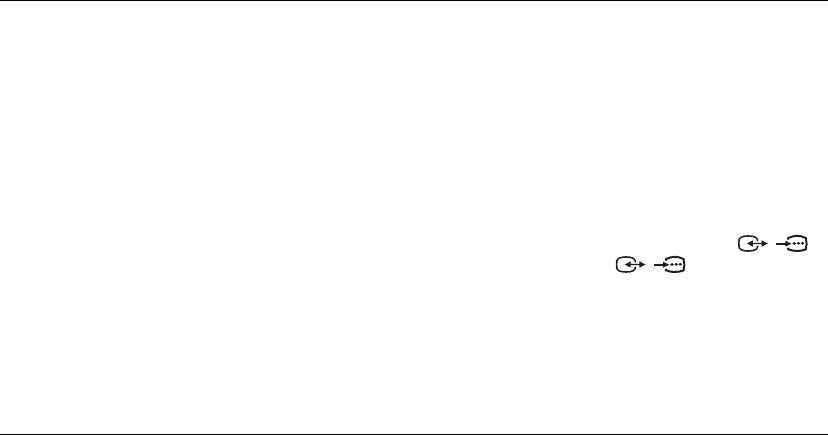
34 DE
Hinweise
• Sie können einen Sender nicht in Stereo oder mit Zweiton empfangen, wenn „Niedrig“ oder
„Hoch“ ausgewählt ist.
• „Audio-Filter“ ist nicht verfügbar, wenn „TV-System“ auf „L“ gesetzt wird.
Auslassen
Unbenutzte analoge Kanäle werden übersprungen, wenn Sie PROG +/- zur Auswahl
der Kanäle drücken. (Mit den Zahlentasten können Sie einen übersprungenen Kanal
weiterhin auswählen.)
Dekoder
Dient zum Betrachten und Aufnehmen des ausgewählten verschlüsselten Kanals,
wenn Sie einen Decoder verwenden, der direkt an die Buchse SCART / 1
oder über einen Videorecorder an die Buchse SCART / 2 angeschlossen ist.
Hinweis
Je nachdem, was Sie unter „Land“ als Land bzw. Region ausgewählt haben (Seite 6), steht
diese Option möglicherweise nicht zur Verfügung.
Bestätigen
Speichern Sie die an den Einstellungen „Manuell abspeichern“ durchgeführten
Änderungen.
010COV.book Page 34 Friday, January 12, 2007 9:35 AM
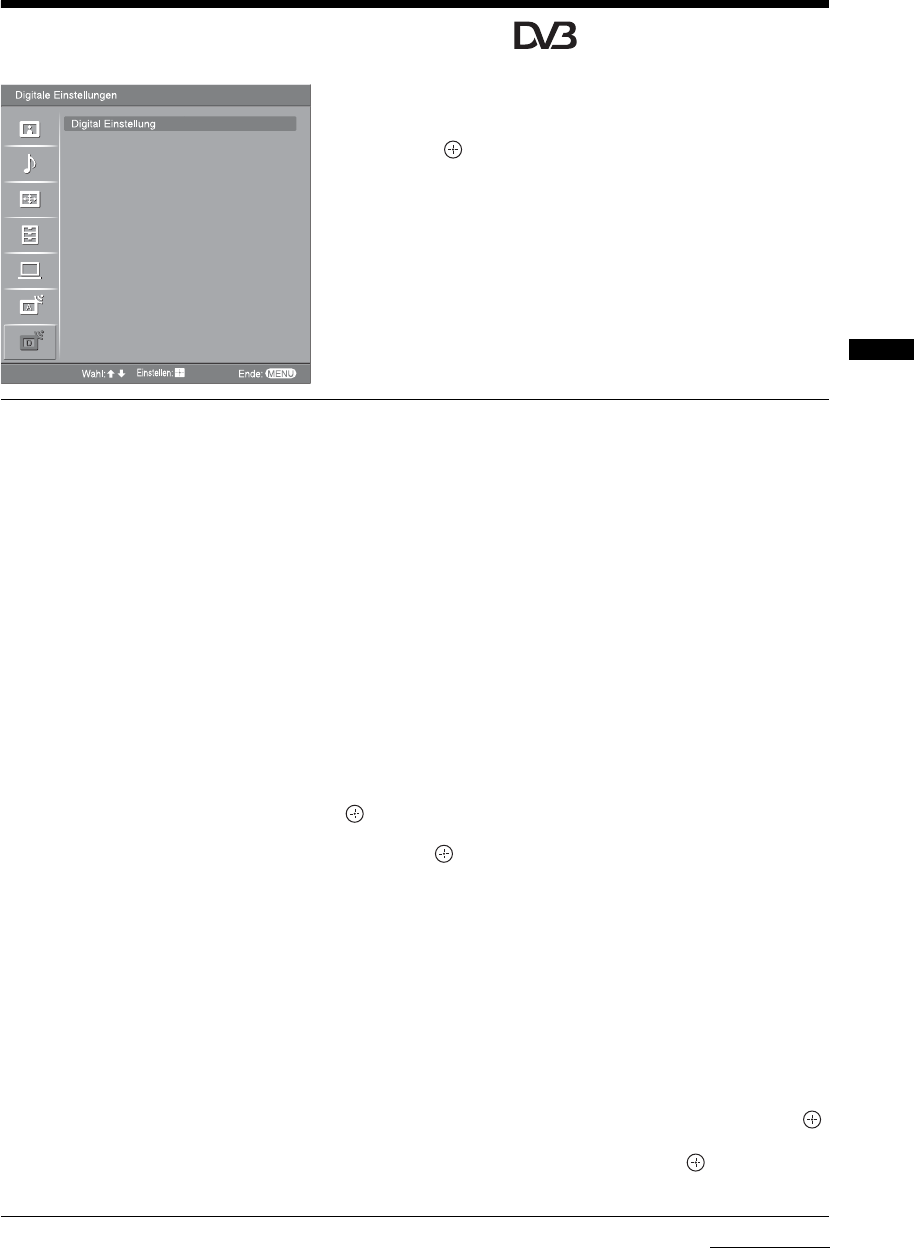
35 DE
Verwendung der MENÜ-Funktionen
Menü „Digitale Einstellungen“
Mithilfe des Menüs „Digitale Einstellungen“ können
Sie die digitalen Einstellungen ändern/festlegen.
Wählen Sie „Digital Einstellung“, und drücken Sie
, um die folgenden Menüs anzuzeigen. Um
Optionen in „Einstellungen“ auszuwählen, siehe
„Navigieren in den Menüs“ (Seite 21).
Digitaler Suchlauf Dient zum Anzeigen des Menüs „Digitaler Suchlauf“.
Auto. Digital-Suchlauf
Dient zum Abspeichern aller verfügbaren digitalen Kanäle.
In der Regel brauchen Sie diesen Vorgang nicht auszuführen, da die Kanäle von der
ersten Konfiguration des Fernsehgeräts bereits eingestellt sind (Seite 6). Mit dieser
Option können Sie den Vorgang allerdings erneut ausführen (z. B. um nach einem
Umzug Sender neu einzustellen oder nach neu eingeführten Sendekanälen zu suchen).
Programmliste editieren
Dient zum Löschen unerwünschter, im Fernsehgerät gespeicherter digitaler Kanäle und
zum Ändern der Reihenfolge der im Fernsehgerät gespeicherten digitalen Kanäle.
1Wählen Sie mit F/f den Kanal aus, den Sie löschen oder zu einer
neuen Position verschieben wollen.
Wenn Sie die Programmnummer (Frequenz) kennen
Geben Sie mithilfe der Zifferntasten die dreistellige Programmnummer der
gewünschten Sendung ein.
2Gehen Sie folgendermaßen vor, um digitale Kanäle zu löschen oder ihre
Reihenfolge zu ändern:
Zum Löschen eines digitalen Kanals
Drücken Sie . Es erscheint eine Meldung zur Bestätigung, dass der ausgewählte
digitale Kanal gelöscht werden soll. Wählen Sie mit G die Option „Ja“ aus, und
drücken Sie anschließend .
Zum Ändern der Reihenfolge der digitalen Kanäle
Drücken Sie g, dann F/f, um die neue Position für den Kanal zu wählen, und
drücken Sie dann G. Falls erforderlich, gehen Sie zum Verschieben weiterer Kanäle
wie in Schritt 1 und 2 erläutert vor.
3Drücken Sie RETURN.
Manueller Digital-Suchlauf
Dient zum manuellen Abstimmen der digitalen Kanäle.
1Geben Sie mit den Zifferntasten die Nummer des Kanals ein, den Sie
manuell abstimmen wollen, und drücken Sie dann F/f, um den Kanal
abzustimmen.
2Wenn die verfügbaren Kanäle gefunden worden sind, drücken Sie F/f,
um den zu speichernden Kanal auszuwählen, und drücken Sie dann .
3Wählen Sie mit F/f die Programmnummer aus, unter der Sie den
neuen Kanal speichern wollen, und drücken Sie dann .
Wiederholen Sie den obigen Vorgang, um weitere Kanäle manuell abzustimmen.
Fortsetzung
010COV.book Page 35 Friday, January 12, 2007 9:35 AM
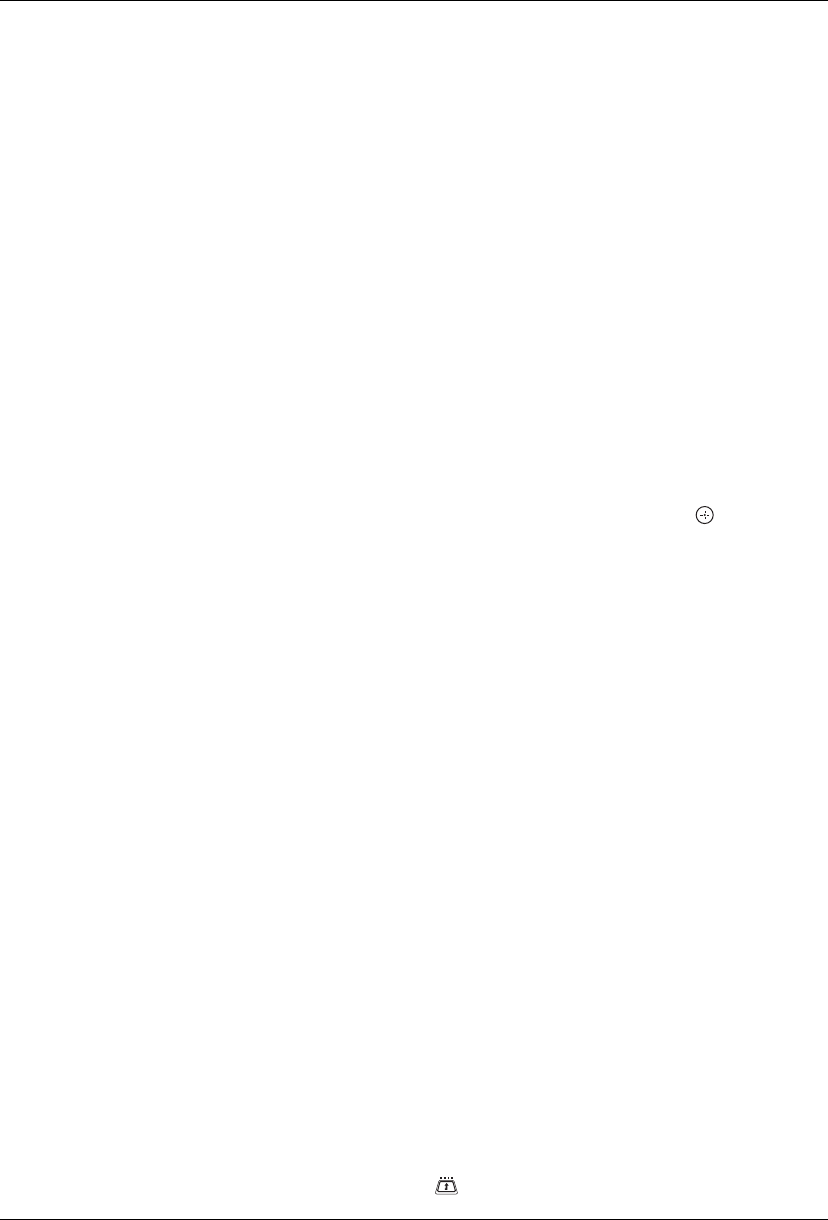
36 DE
* Bitte beachten Sie, dass diese Funktion in manchen Ländern eventuell nicht verfügbar ist.
Digital Einstellung Dient zum Anzeigen des Menüs „Digital Einstellung“.
Untertitel Einstellung*
Dient zum Anzeigen digitaler Untertitel auf dem Bildschirm.
Wenn „Hörbehindert“ gewählt wird, können bestimmte Sichthilfen ebenfalls
zusammen mit den Untertiteln angezeigt werden (falls die TV-Kanäle solche
Informationen ausstrahlen).
Sprache für Untertitel*
Dient zur Wahl der Untertitelsprache.
Audio-Sprache*
Dient zur Wahl der für ein Programm verwendeten Dialogsprache. Manche digitalen
Kanäle senden möglicherweise mehrere Dialogsprachen für ein Programm.
Audio-Typ*
Dient zum Erhöhen des Tonpegels, wenn „Hörbehindert“ gewählt wird.
Kindersicherung*
Dient zum Festlegen einer Altersgrenze für bestimmte Programme. Ein Programm,
das die Altersgrenze überschreitet, kann nur nach korrekter Eingabe eines PIN-
Codes angeschaut werden.
1Geben Sie Ihren vorhandenen PIN-Code mit den Zifferntasten ein.
Falls Sie zuvor noch keinen PIN-Code eingegeben haben, erscheint ein PIN-Code-
Eingabebildschirm. Folgen Sie den nachstehenden Anweisungen unter „PIN-Code“.
2Drücken Sie F/f zur Wahl der Altersgrenze oder „Ohne“ (für
uneingeschränkte Wiedergabe), und drücken Sie dann .
3Drücken Sie RETURN.
PIN-Code*
Dient zum erstmaligen Einstellen des PIN-Codes, oder gestattet eine Änderung Ihres
PIN-Codes.
1Geben Sie den PIN-Code wie folgt ein:
Wenn Sie bereits einen PIN-Code eingestellt haben
Geben Sie Ihren vorhandenen PIN-Code mit den Zifferntasten ein.
Wenn Sie noch keinen PIN-Code eingestellt haben
Geben Sie den werksseitig vorgegebenen PIN-Code „9999“ mit den Zifferntasten ein.
2Geben Sie den neuen PIN-Code mit den Zifferntasten ein.
Es erscheint eine Meldung, dass der neue PIN-Code akzeptiert worden ist.
3Drücken Sie RETURN.
Tipp
Der PIN-Code „9999“ wird immer akzeptiert.
Technische Einstellungen
Dient zum Anzeigen des Menüs für die technischen Einstellungen.
„Dienste autom. aktualisieren“: Ermöglicht es dem Fernsehgerät, neue digitale
Dienste zu erkennen und zu speichern, sobald diese verfügbar werden.
„Software Download“: Ermöglicht es dem Fernsehgerät, Software-Updates über Ihre
vorhandene Antenne automatisch zu empfangen (wenn diese herausgegeben werden).
Sony empfiehlt, diese Option immer auf „Ein“ eingestellt zu lassen. Wenn Sie keine
Aktualisierung Ihrer Software wünschen, setzen Sie diese Option auf „Aus“.
„Systeminfo“: Zeigt die aktuelle Software-Version und den Signalpegel an.
„Zeitzone“: Gestattet Ihnen die manuelle Wahl der Zeitzone, in der Sie sich
befinden, wenn sie von der Standard-Zeitzoneneinstellung für Ihr Land abweicht.
CA-Modul-Einstellung
Diese Option gestattet es Ihnen, auf einen Pay Per View-Dienst zuzugreifen,
nachdem Sie ein Conditional Access Module (CAM) und eine View Card erhalten
haben. Die Lage der Buchse (PCMCIA) ist auf Seite 37 beschrieben.
010COV.book Page 36 Friday, January 12, 2007 9:35 AM

37 DE
Verwendung von Zusatzgeräten
W
Anschließen von Zusatzgeräten
Verwendung von Zusatzgeräten
Sie können viele unterschiedliche Geräte zusätzlich an das Fernsehgerät anschließen. Die Verbindungskabel werden
nicht mitgeliefert.
Anschlüsse am Fernsehgerät (Seite)
Kopfhörer
S-VHS-/Hi8-/
DVC-
Camcorder
Anschließen Vorgehen
Conditional Access
Module (CAM) A
Zur Benutzung von Pay Per View-
Diensten.
Einzelheiten entnehmen Sie bitte
der Bedienungsanleitung Ihres
CAM. Um das CAM zu benutzen,
entfernen Sie die Gummikappe
vom CAM-Schacht. Schalten Sie
das Fernsehgerät aus, wenn Sie Ihr
CAM in den CAM-Schacht
einführen. Wenn Sie das CAM
nicht benutzen, empfehlen wir,
den CAM-Schacht wieder mit der
Kappe abzudecken.
Hinweis
CAM wird nicht in allen Ländern
unterstützt. Bitte fragen Sie Ihren
Vertragshändler.
S-VHS-/Hi8-/
DVC-Camcorder
B
Anschließen an die S-Videobuchse
6 oder die Videobuchse
6 und die Audiobuchsen
6. Um Bildrauschen zu
vermeiden, schließen Sie den
Camcorder nicht an die
Videobuchse 6 und die S-
Videobuchse 6 gleichzeitig
an. Schließen Sie Mono-Geräte an
die Buchse L 6 an.
Kopfhörer CAnschließen an die Buchse i,
wenn Sie den Ton vom
Fernsehgerät über Kopfhörer
wiedergeben lassen wollen.
Fortsetzung
010COV.book Page 37 Friday, January 12, 2007 9:35 AM
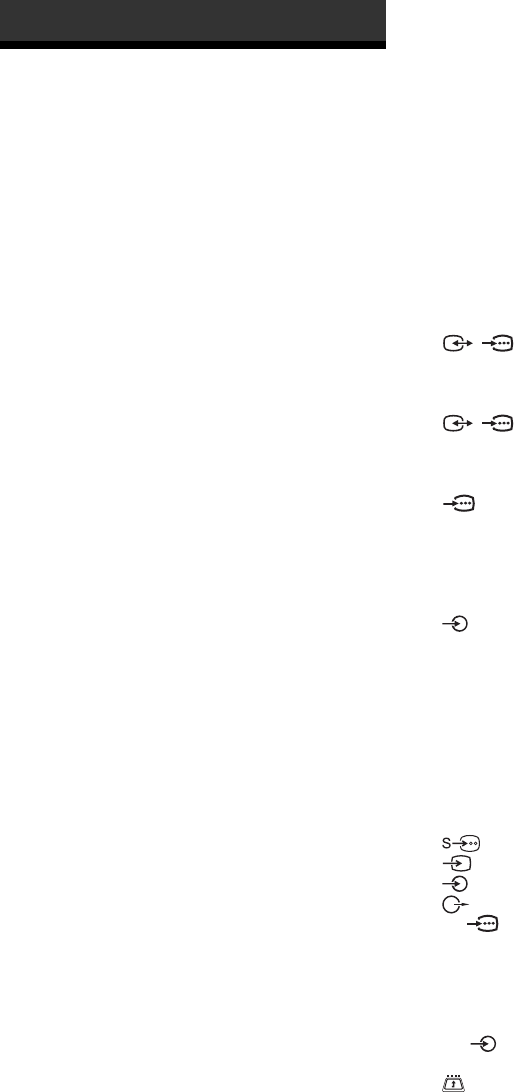
40 DE
Technische Daten
Anzeigeeinheit
Betriebsspannung:
220–240 V Wechselstrom, 50 Hz
Bildschirmgröße:
KDL-46V2500:
46 Zoll (Ca. 116,9 cm, diagonal gemessen)
KDL-40V2500:
40 Zoll (Ca. 101,6 cm, diagonal gemessen)
KDL-32V2500:
32 Zoll (Ca. 80,1 cm, diagonal gemessen)
Anzeigeauflösung:
1.366 Punkte (horizontal) × 768 Zeilen (vertikal)
Leistungsaufnahme:
KDL-46V2500: 220 W
KDL-40V2500: 180 W
KDL-32V2500: 145 W
Leistungsaufnahme im Bereitschaftsmodus*:
0,3 W
* Die angegebene Bereitschaftsleistung ist erreicht,
nachdem das Fernsehgerät notwendige interne Prozesse
abgeschlossen hat.
Abmessungen (B × H × T):
KDL-46V2500:
Ca. 1.126 × 805 × 334 mm (mit Ständer)
Ca. 1.126 × 755 × 116 mm (ohne Ständer)
KDL-40V2500:
Ca. 988 × 716 × 265 mm (mit Ständer)
Ca. 988 × 664 × 103 mm (ohne Ständer)
KDL-32V2500:
Ca. 792 × 593 × 219 mm (mit Ständer)
Ca. 792 × 546 × 99 mm (ohne Ständer)
Gewicht:
KDL-46V2500:
Ca. 34 kg (mit Ständer)
Ca. 28 kg (ohne Ständer)
KDL-40V2500:
Ca. 26 kg (mit Ständer)
Ca. 21 kg (ohne Ständer)
KDL-32V2500:
Ca. 17 kg (mit Ständer)
Ca. 15 kg (ohne Ständer)
Bildschirmsystem
LCD-Bildschirm (Flüssigkristall-Display)
Fernsehsystem
Analog: Je nach ausgewähltem Land/Gebiet:
B/G/H, D/K, L, I
Digital: DVB-T
Farb-/Videosystem
Analog: PAL, SECAM
NTSC 3.58, 4.43 (nur Videoeingang)
Digital: MPEG-2 MP@ML
Antenne
75-Ohm-Außenantenne für VHF/UHF
Kanalbereich
Analog: VHF: E2–E12
UHF: E21–E69
CATV: S1–S20
HYPER: S21–S41
D/K: R1–R12, R21–R69
L: F2–F10, B–Q, F21–F69
I: UHF B21–B69
Digital: VHF/UHF
Anschlüsse
/1
21-poliger Scart-Anschluss (CENELEC-Standard) mit
Audio-/Videoeingang, RGB-Eingang und Audio-/
Videoausgang für Fernsehsignale.
/ 2 (SmartLink)
21-poliger Scart-Anschluss (CENELEC-Standard) mit
Audio-/Videoeingang, RGB-Eingang, wählbarem
Audio-/Videoausgang und SmartLink-Schnittstelle.
3
Unterstützte Formate: 1080i, 720p, 576p, 576i, 480p,
480i
Y: 1 Vp-p, 75 Ohm, 0,3 V, sync-negativ
PB/CB: 0,7 Vp-p, 75 Ohm
PR/CR: 0,7 Vp-p, 75 Ohm
3
Audioeingang (Cinchbuchsen)
500 mV effektiver Mittelwert
Impedanz: 47 kOhm
HDMI IN 4, 5
Video: 1080i, 720p, 576p, 576i, 480p, 480i
Audio: Zwei Kanäle, linear, PCM
32, 44,1 und 48 kHz, 16, 20 und 24 Bit
Analog-Audio (Cinchbuchsen):
500 mV effektiver Mittelwert, Impedanz
47 kOhm (nur HDMI IN 4)
6 S-Videoeingang (4-polig, Mini-DIN)
6 Videoeingang (Cinchbuchse)
6 Audioeingang (Cinchbuchsen)
Audioausgang (links/rechts) (Cinchbuchsen)
PC PC-Eingang (15 D-Sub) (siehe Seite 41)
G: 0,7 Vs-s, 75 Ohm, kein Sync auf Grün
B: 0,7 Vs-s, 75 Ohm, kein Sync auf Grün
R: 0,7 Vs-s, 75 Ohm, kein Sync auf Grün
HD: 1-5 Vs-s
VD: 1-5 Vs-s
PC-Audioeingang (Minibuchse)
iKopfhörerbuchse
CAM (Conditional Access Module)-Schacht
Zusatzinformationen
010COV.book Page 40 Friday, January 12, 2007 9:35 AM
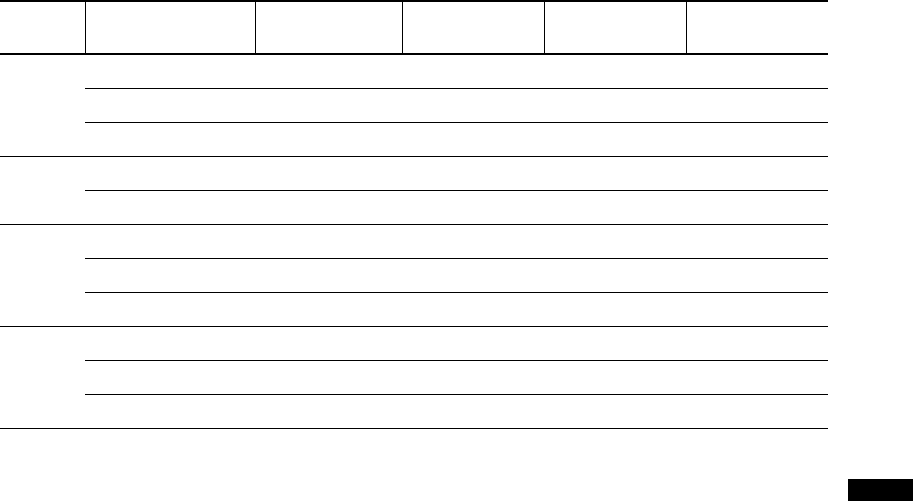
41 DE
Zusatzinformationen
Tonausgabe
10 W + 10 W
Mitgeliefertes Zubehör
Siehe „1: Überprüfen des Zubehörs“ auf Seite 4.
Sonderzubehör
• Wandmontagehalterung
SU-WL51 (für KDL-46V2500/KDL-40V2500)
SU-WL31 (für KDL-32V2500)
Änderungen, die dem technischen Fortschritt dienen,
bleiben vorbehalten.
PC-Eingangssignal-Referenztabelle
• Der PC-Eingang dieses Fernsehgerätes unterstützt Sync auf Grün oder Composite Sync nicht.
• Der PC-Eingang dieses Fernsehgerätes unterstützt keine Interlace-Signale.
• Um die beste Bildqualität zu erzielen, wird empfohlen, die in der obigen Tabelle aufgeführten PC-Signale (fett gedruckt) mit
einer Vertikalfrequenz von 60 Hz zu verwenden. Bei Plug and Play-Geräten werden automatisch Signale mit einer
Vertikalfrequenz von 60 Hz gewählt.
Signale Horizontal (Pixel) Vertikal (Zeile) Horizontal-
frequenz (kHz)
Vertikal-
frequenz (Hz) Standard
VGA 640 480 31,5 60 VGA
640 480 37,5 75 VESA
720 400 31,5 70 VGA-T
SVGA 800 600 37,9 60 VESA-Richtlinien
800 600 46,9 75 VESA
XGA 1024 768 48,4 60 VESA-Richtlinien
1024 768 56,5 70 VESA
1024 768 60 75 VESA
WXGA 1280 768 47,4 60 VESA
1280 768 47,8 60 VESA
1360 768 47,7 60 VESA
010COV.book Page 41 Friday, January 12, 2007 9:35 AM

42 DE
Störungsbehebung
Überprüfen Sie, ob die Anzeige 1 (Bereitschaft) rot blinkt.
Wenn die Anzeige blinkt
Die Selbstdiagnosefunktion wurde aktiviert.
1Messen Sie, wie lange die Anzeige 1 (Bereitschaft) blinkt und erlischt.
Beispiel: Die Anzeige blinkt zwei Sekunden lang, blinkt eine Sekunde lang nicht, und blinkt dann wieder für zwei
Sekunden.
2Schalten Sie das Fernsehgerät mit der Netztaste 1 (Oberseite) aus, trennen Sie das Netzkabel ab,
und teilen Sie Ihrem Händler oder der Sony-Kundendienststelle mit, wie oft die Anzeige blinkt (Dauer
und Intervall).
Wenn die Anzeige nicht blinkt
1Prüfen Sie die Posten in den nachstehenden Tabellen.
2Wenn sich das Problem anhand dieser Maßnahmen nicht beheben lässt, lassen Sie das
Fernsehgerät von qualifiziertem Kundendienstpersonal überprüfen.
Bild
Problem Ursache/Abhilfemaßnahme
Kein Bild (Bildschirm ist
schwarz) und kein Ton
• Überprüfen Sie die Antennenverbindung.
• Schließen Sie das Fernsehgerät an das Stromnetz an, und drücken Sie 1 am
Fernsehgerät (Oberseite).
• Wenn die Anzeige 1 (Bereitschaft) rot leuchtet, drücken Sie "/1.
Von dem an den Scart-
Anschluss angeschlossenen
Gerät werden kein Bild und
keine Menüs angezeigt
• Stellen Sie sicher, dass das angeschlossene Gerät eingeschaltet ist, und
drücken Sie / so oft, bis das richtige Eingangssymbol auf dem
Bildschirm erscheint.
• Überprüfen Sie die Verbindung zwischen dem angeschlossenen Gerät und
dem Fernsehgerät.
Doppelbilder bzw. Nachbilder
treten auf
• Überprüfen Sie die Antennen-/Kabelverbindungen.
• Überprüfen Sie Lage und Ausrichtung der Antenne.
Auf dem Bildschirm ist nur
Störrauschen (Schnee) zu
sehen
• Überprüfen Sie, ob die Antenne beschädigt oder verbogen ist.
• Überprüfen Sie, ob die Lebensdauer der Antenne (drei bis fünf Jahre im
normalen Betrieb, ein bis zwei Jahre in Meeresnähe) abgelaufen ist.
Verzerrtes Bild (punktierte
Linien oder Streifen)
• Halten Sie das Fernsehgerät von elektrischen Störquellen, wie z.B. Autos,
Motorrädern, Haartrocknern oder optischen Geräten fern.
• Lassen Sie beim Aufstellen von Zusatzgeräten etwas Platz zwischen dem
Zusatzgerät und dem Fernsehgerät.
• Stellen Sie sicher, dass die Antenne mit dem mitgelieferten Koaxialkabel
korrekt angeschlossen ist.
• Halten Sie das Antennenkabel von anderen Verbindungskabeln fern.
Bildrauschen beim Betrachten
eines Fernsehkanals
• Wählen Sie „Manuell abspeichern“ im Menü „Analoge Einstellungen“, und
stellen Sie „AFT“ (Automatic Fine Tuning) ein, um einen besseren
Bildempfang zu erhalten (Seite 33).
Einige winzige schwarze
Punkte und/oder helle
Lichtpunkte sind auf dem
Bildschirm zu sehen
• Das Bild wird bei diesem Fernsehgerät aus Pixeln zusammengesetzt.
Winzige schwarze Punkte und/oder helle Lichtpunkte (Pixel) auf dem
Bildschirm stellen keine Fehlfunktion dar.
010COV.book Page 42 Friday, January 12, 2007 9:35 AM

43 DE
Zusatzinformationen
Bei Fernsehsendungen fehlen
die Farben im Bild
• Wählen Sie „Normwerte“ im Menü „Bild“, um die Werkseinstellungen
wiederherzustellen (Seite 23).
Bei Wiedergabe eines Signals
von den Buchsen Y, PB/CB, PR/
CR des Eingangs 3 fehlen
die Farben oder werden
verfälscht angezeigt
• Überprüfen Sie die Verbindung zu den Buchsen Y, PB/CB, PR/CR am
Eingang 3.
• Stellen Sie sicher, dass die Stecker fest in den Buchsen Y, PB/CB, PR/CR des
Eingangs 3 sitzen.
Problem Ursache/Abhilfemaßnahme
Ton
Problem Ursache/Abhilfemaßnahme
Kein Ton, aber gutes Bild • Drücken Sie 2 +/– oder % (Stummschalten).
• Vergewissern Sie sich, dass „Lautsprecher“ im Menü „Grundeinstellungen“
auf „Ein“ gesetzt ist (Seite 30).
Der Ton ist verrauscht • Siehe Ursachen/Abhilfemaßnahmen für „Bildrauschen“ auf Seite 42.
Kanäle
Problem Ursache/Abhilfemaßnahme
Der gewünschte Kanal kann
nicht gewählt werden
• Schalten Sie zwischen Digital- und Analogmodus um, und wählen Sie den
gewünschten digitalen/analogen Kanal.
Einige Kanalpositionen sind
leer
• Nur Verschlüsselungs-/Abonnementkanal. Abonnieren Sie den Pay Per
View-Dienst.
• Der Kanal wird nur für Daten verwendet (kein Bild oder Ton).
• Wenden Sie sich bezüglich der Übertragungsdetails an die Sendeanstalt.
Es werden keine digitalen
Kanäle angezeigt
• Fragen Sie einen örtlichen Installateur, um herauszufinden, ob digitale
Sendungen in Ihrem Gebiet verfügbar sind.
• Besorgen Sie sich eine Antenne mit höherem Gewinn.
Allgemeines
Problem Ursache/Abhilfemaßnahme
Das Fernsehgerät schaltet sich
automatisch aus (wechselt in
den Bereitschaftsmodus)
• Prüfen Sie, ob der „Abschalttimer“ aktiviert ist, oder stellen Sie die
Einstellung für „Dauer“ von „Einschalttimer“ fest (Seite 29).
• Wenn im Fernsehmodus 10 Minuten lang kein Signal eingeht und keine
Taste gedrückt wird, schaltet das Fernsehgerät automatisch in den
Bereitschaftsmodus.
Das Fernsehgerät schaltet sich
automatisch ein
• Prüfen Sie, ob der „Einschalttimer“ aktiviert ist (Seite 29).
Einige Eingangsquellen lassen
sich nicht auswählen
• Wählen Sie „AV-Einstellungen“ im Menü „Grundeinstellungen“ und
deaktivieren Sie für die Eingangsquelle die Einstellung „Auslassen“
(Seite 28).
Die Fernbedienung funktioniert
nicht
• Tauschen Sie die Batterien aus.
010COV.book Page 43 Friday, January 12, 2007 9:35 AM

2 NL
Dank u voor de aankoop van dit Sony-product.
Voordat u de televisie gaat gebruiken, moet u deze
handleiding aandachtig doorlezen. Bewaar de
handleiding voor het geval u deze later als
referentiemateriaal nodig hebt.
• De functies die verband houden met digitale televisie
( ) kunnen alleen gebruikt worden in landen of
gebieden waar digitale DVB-T (MPEG2)-signalen vanaf
het aardoppervlak worden uitgezonden. Controleer a.u.b.
bij uw dealer of ontvangst van DVB-T-signalen in uw
woonplaats mogelijk is.
• Ondanks dat dit televisietoestel voldoet aan de DVB-T-
specificaties, kan compatibiliteit met toekomstige digitale
DVB-T-uitzendingen vanaf het aardoppervlak niet
worden gegarandeerd.
• Sommige functies van digitale televisie zijn niet
beschikbaar in alle landen.
Handelsmerkinformatie
• esis een gedeponeerd handelsmerk van het DVB
project.
• Geproduceerd onder licentie van BBE Sound, Inc. In
licentie gegeven door BBE Sound, Inc. onder een of meer
van de volgende US-patentnummers: 5510752, 5736897.
BBE en het BBE-symbool zijn gedeponeerde
handelsmerken van BBE Sound, Inc.
• TruSurround XT, SRS en het (z) symbool zijn
handelsmerken van SRS Labs, Inc.
TruSurround XT technologie is geinkorporeerd met verlof
van de licentiehouder SRS Labs, Inc.
• HDMI, het HDMI-logo en High-Definition Multimedia
Interface zijn handelsmerken of gedeponeerde
handelsmerken van HDMI Licensing, LLC.
• De afbeeldingen in deze gebruiksaanwijzing zijn van de
KDL-32V2500, tenzij anders aangegeven.
Inleiding
Opmerking bij de digitale-
televisiefunctie
010COV.book Page 2 Friday, January 12, 2007 9:39 AM
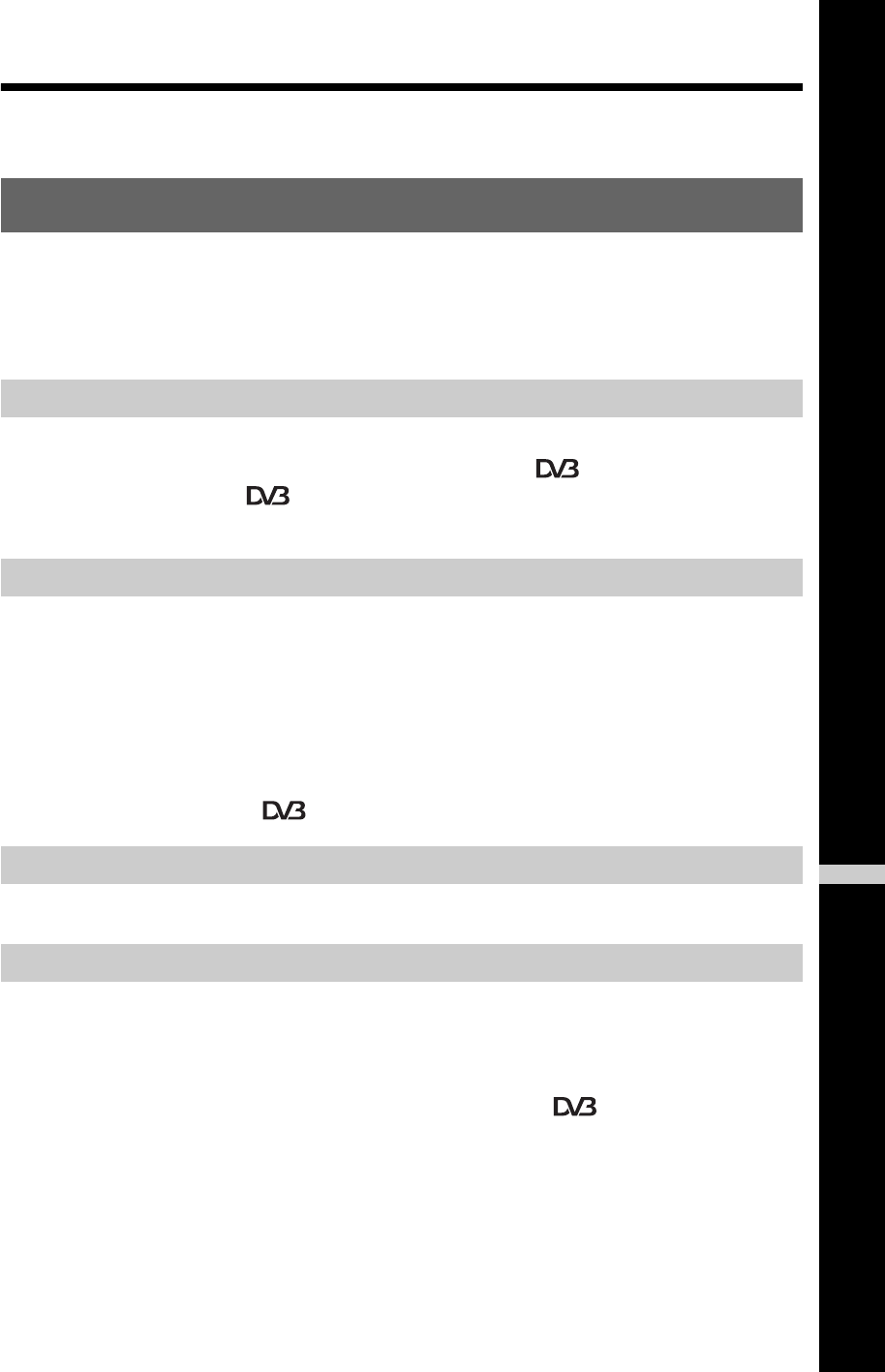
3 NL
Inhoudsopgave
Veiligheidsinformatie.................................................................................................................8
Voorzorgsmaatregelen............................................................................................................11
Overzicht van de afstandsbediening...................................................................................12
Overzicht van de knoppen en lampjes op de televisie ......................................................13
Televisie kijken........................................................................................................................14
De Digitale Elektronische Programma Gids (EPG) raadplegen .....................................17
De Favorietenlijst gebruiken ..........................................................................................19
Beelden van een aangesloten apparaat bekijken ...................................................................20
Navigeren in de menu's...........................................................................................................21
Het menu Beeld ......................................................................................................................23
Het menu Geluid .....................................................................................................................25
Het menu Beeldregeling..........................................................................................................27
Het menu Instellingen .............................................................................................................28
Het menu PC instellingen........................................................................................................31
Het menu Analoge instellingen (alleen in analoogmodus) ......................................................32
Het menu Digitale instellingen .......................................................................................35
Optionele apparatuur aansluiten .............................................................................................37
Technische gegevens .............................................................................................................40
Problemen oplossen ...............................................................................................................42
Index .......................................................................................................................................44
Voorbereidingen 4
Televisie kijken
De MENU functies gebruiken
Optionele apparatuur gebruiken
Aanvullende informatie
NL
: alleen voor digitale kanalen
010COV.book Page 3 Friday, January 12, 2007 9:39 AM

4 NL
Voorbereidingen
1: De accessoires
controleren
Afstandsbediening RM-ED008 (1)
Batterijen van AA-formaat (type R6) (2)
Netsnoer (type C-6) (1)
Coaxkabel (1)
Kabelbinder (1)
Bevestigingsriem (1) en schroeven (2)
De batterijen in de afstandsbediening plaatsen
Opmerkingen
• Let op de + en de - bij het plaatsen van de batterijen.
• Gooi oude batterijen niet gewoon weg, maar lever ze in. In
bepaalde regio's kan het verwerken van batterijen aan
regels zijn gebonden. Neem hiervoor contact op met de
lokale autoriteiten.
• Combineer geen verschillende typen batterijen, of oude en
nieuwe batterijen.
• Hanteer de afstandsbediening met zorg. Laat de
afstandsbediening niet vallen, ga er niet op staan en mors
er geen vloeistof op.
• Plaats de afstandsbediening niet in de buurt van een
warmtebron, op een plek in direct zonlicht of in een
vochtige ruimte.
Voor de Klanten in Nederland
Gooi de batterij niet weg maar lever deze in als
klein chemisch afval (KCA).
2:
Een antenne/
videorecorder aansluiten
Alleen een antenne aansluiten
Een antenne en videorecorder aansluiten
Coaxkabel
(meegeleverd)
Netsnoer (meegeleverd)
SCART-kabel
(niet meegeleverd)
RF-kabel
(niet meegeleverd)
Videorecorder
Netsnoer
(meegeleverd)
010COV.book Page 4 Friday, January 12, 2007 9:39 AM
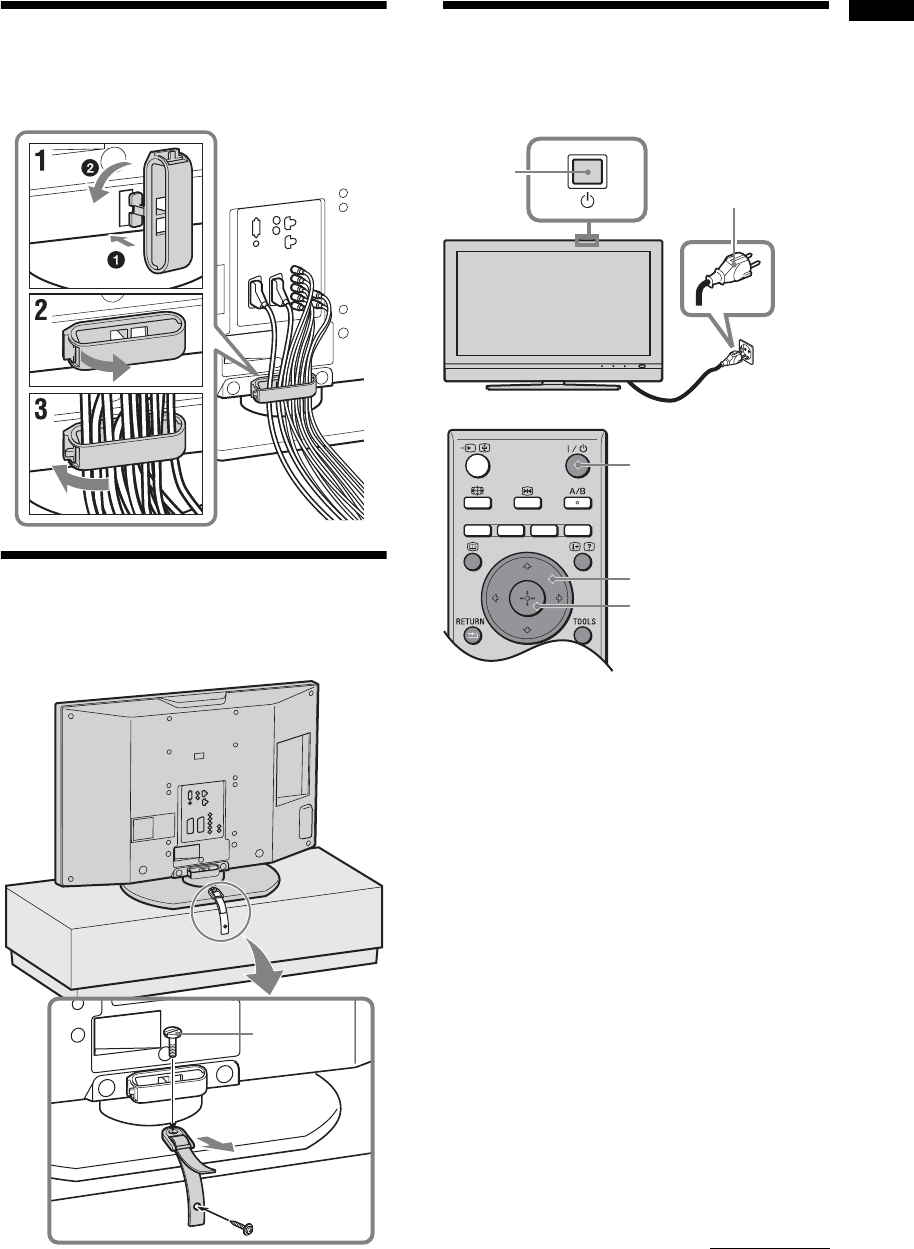
5 NL
Voorbereidingen
3: De snoeren
samenbinden
4: Voorkomen dat de
televisie omvalt
5: De taal en het land/
gebied selecteren
1Sluit de stekker van de tv aan op het
stopcontact (220-240 V wisselstroom,
50 Hz).
2Druk op 1 op de televisie (bovenzijde).
Wanneer u de tv voor het eerst aanzet, wordt het
menu Taal op het scherm weergegeven.
Als de televisie stand-by staat (het 1 (stand-by-)
lampje op de televisie (voorzijde) brandt rood),
drukt u op "/1 op de afstandsbediening om de
televisie aan te zetten.
2
3
1
1
2
3,4
3,4
2
Wordt vervolgd
010COV.book Page 5 Friday, January 12, 2007 9:39 AM

6 NL
3Druk op F/f om de gewenste taal voor de
menuschermen te selecteren en druk
daarna op .
4Druk op F/f om het land/gebied te
selecteren waarin u de tv gebruikt en druk
daarna op .
Als het land/gebied waarin u de televisie wilt
gebruiken niet in de lijst wordt weergegeven,
selecteert u "-" in plaats van een land/gebied.
Een bericht wordt weergegeven dat de televisie
automatisch wordt geprogrammeerd. Ga
vervolgens naar "6: De televisie automatisch
programmeren".
6: De televisie
automatisch
programmeren
De tv gaat nu naar alle beschikbare kanalen zoeken en
staat deze op.
1Alvorens de televisie automatisch af te
stemmen op de zenders, plaatst u een
vooraf opgenomen videocassette in de
videorecorder die op de televisie is
aangesloten (pagina 4) en begint u met
weergeven.
Het videokanaal zal tijdens het automatisch
afstemmen worden gevonden en opgeslagen in de
televisie.
Als geen videorecorder is aangesloten op de
televisie, is deze procedure niet noodzakelijk.
Ga verder met stap 2.
2Selecteer "OK" en druk vervolgens op .
De tv gaat nu naar alle beschikbare digitale
kanalen zoeken en daarna naar alle beschikbare
analoge kanalen. Dit kan enige tijd duren. Wees
geduldig en druk niet op knoppen op de tv of op
de afstandsbediening.
Als het bericht wordt weergegeven dat u de
antenneaansluitingen moet controleren
Er zijn geen digitale of analoge kanalen gevonden.
Controleer alle antenne-aansluitingen en druk op
om de automatische programmering opnieuw
te starten.
4
2
010COV.book Page 6 Friday, January 12, 2007 9:39 AM

8 NL
KDL-46/40/32V2500
2-893-779-22(1)
Veiligheidsinformatie
Netsnoer
• Houd het volgende in
acht om te voorkomen
dat het netsnoer
beschadigt.
Als het netsnoer
beschadigd is, kan dit
brand of elektrische schokken tot gevolg hebben.
– Zorg dat het netsnoer niet wordt afgeklemd, gebogen of
gedraaid.
– Als u het netsnoer loskoppelt,
haalt u de stekker eerst uit het
stopcontact.
– Zorg ervoor dat u het netsnoer
aan de stekker verwijdert. Trek
nooit aan het snoer zelf.
– Zorg dat het netsnoer niet wordt
afgeklemd, gebogen of gedraaid.
Hierdoor kunnen de draden
worden blootgelegd of
doorgesneden.
– Pas het netsnoer niet aan.
– Plaats geen zware voorwerpen
op het netsnoer.
– Houd het netsnoer uit de buurt van warmtebronnen.
• Indien het netsnoer is beschadigd, mag u het niet meer
gebruiken en moet u uw dealer of het Sony-
servicecentrum vragen dezeom een vervangend netsnoer.
• Gebruik het meegeleverde netsnoer niet voor andere
apparatuur.
• Gebruik alleen een origineel Sony-netsnoer, geen
netsnoeren van andere merken.
Stopcontact
• Het televisietoestel dat beschikt over een
driedradige geaarde stekker moet worden
aangesloten op een stopcontact met een
beschermende aardaansluiting.
• Gebruik geen stopcontact dat slecht is
aangebracht op de netspanning. Steek de
stekker volledig in het stopcontact. Als de
stekker niet goed past, kan dit vonken en brand
veroorzaken. Neem contact op met een elektricien om het
stopcontact te laten vervangen.
Stekker reinigen
Verwijder de stekker van het netsnoer en
reinig deze regelmatig. Indien de stekker
wordt bedekt met stof en vocht opneemt,
kan de isolatie verslechteren, hetgeen
brand kan veroorzaken.
Overbelasting
Deze televisie werkt uitsluitend op
220–240 V wisselstroom. Sluit niet te
veel apparaten aan op hetzelfde
stopcontact. Dit kan brand of
elektrische schokken tot gevolg hebben.
Wanneer de televisie niet wordt gebruikt
• Als u het televisietoestel een
aantal dagen niet gebruikt, dan
moet het worden losgekoppeld
van de netspanning vanwege
milieu- en veiligheidsredenen.
• De televisie staat nog onder spanning wanneer deze is
uitgeschakeld. Verwijder de stekker uit het stopcontact
om het televisietoestel volledig uit te schakelen. Bepaalde
televisietoestellen kunnen over functies beschikken
waarvoor het toestel in de stand-by stand moet blijven om
correct te werken.
Vervoer
• Voordat u het televisietoestel
verplaatst, moet u alle snoeren ervan
loskoppelen.
• Het televisietoestel moet door
minimaal twee personen worden
gedragen.
• Als u de televisie draagt, moet u deze
vasthouden zoals wordt weergegeven
in de afbeelding rechts. Als het
televisietoestel wordt opgetild of als het paneel van het toestel
wordt verwijderd, houdt u het toestel stevig vast aan de
onderkant. Als u dit niet doet, kan de televisie vallen en
beschadigen of ernstig letsel veroorzaken.
• Wanneer u het toestel vervoert, mag u
dit niet blootstellen aan schokken of
sterke trillingen. Het televisietoestel
kan vallen en beschadigd raken of
ernstig letsel veroorzaken.
• Als het televisietoestel is gevallen of is
beschadigd, moet u dit onmiddellijk
laten nakijken door gekwalificeerd
servicepersoneel.
• Als u het televisietoestel naar de reparateur brengt of
vervoert, verpakt u het in de oorspronkelijke doos en
verpakkingsmaterialen.
Plaatsing
• Het televisietoestel moet in de buurt van een goed
toegankelijk stopcontact worden geplaatst.
• Plaats het televisietoestel op een
stabiele en vlakke ondergrond. Hang
niets aan het televisietoestel. Als u dit
wel doet, kan het toestel van de
standaard vallen. Dit kan schade of
ernstig letsel tot gevolg hebben.
• Installeer het televisietoestel niet op plaatsen waar het wordt
blootgesteld aan extreme temperaturen, zoals in direct
zonlicht, of in de buurt van een radiator of heteluchtafvoer.
Als het televisietoestel wordt blootgesteld aan hoge
temperaturen, kan het oververhit raken en kan de kast
vervormen of het toestel slecht gaan functioneren.
• Installeer het televisietoestel niet op plaatsen waar het
rechtstreeks aan een airconditioning wordt blootgesteld. Als
het televisietoestel op een dergelijke locatie wordt geplaatst,
kan vocht aan de binnenkant condenseren en een storing
veroorzaken.
• Plaats het televisietoestel nooit in
warme, olieachtige, vochtige of
extreem stoffige omgeving.
• Plaats het televisietoestel niet op
plaatsen waar insecten in het toestel
kunnen kruipen.
• Plaats het televisietoestel niet op een plek waar het wordt
blootgesteld aan mechanische trillingen.
• Plaats het televisietoestel niet op plaatsen waar het toestel kan
uitsteken, zoals achter een pilaar of op een plaats waar u uw
hoofd eraan kunt stoten. U voorkomt zo lichamelijk letsel.
• Zorg dat kinderen niet op het
televisietoestel klimmen.
• Als u dit televisietoestel aan zee gebruikt,
kan zout de metalen onderdelen van het
toestel corroderen en interne schade of
brand veroorzaken.
Vervolg
010COV.book Page 8 Friday, January 12, 2007 9:39 AM

9 NL
KDL-46/40/32V2500
2-893-779-22(1)
Ventilatie
• Bedek nooit de ventilatie-
openingen en steek niets in de kast.
Dit kan oververhitting veroorzaken
waardoor brand kan ontstaan.
• Zonder voldoende ventilatie kan
stof ophopen in het televisietoestel, waardoor het vuil wordt.
Houd voor een goede ventilatie het volgende in acht:
– Installeer het televisietoestel niet achterstevoren of
gedraaid.
– Installeer het televisietoestel niet gekanteld of
ondersteboven.
– Installeer het televisietoestel niet op een plank of in een kast.
– Plaats het televisietoestel niet op een tapijt of bed.
– Dek het televisietoestel niet af met doeken, zoals
gordijnen, of voorwerpen als kranten enz.
• Houd ruimte vrij rond het televisietoestel zoals hierna
wordt aangegeven. Als u dit niet doet, wordt het toestel
wellicht onvoldoende geventileerd, waardoor het
oververhit kan raken.
• Installeer het televisietoestel nooit op de volgende manieren:
Extra accessoires
Houd rekening met het volgende als u
het televisietoestel installeert op een
standaard of wandmontagesteun. Als
u dit niet doet, kan het televisietoestel
vallen en ernstig letsel veroorzaken.
• Het wordt om veiligheidsredenen
aanbevolen accessoires van Sony te gebruiken:
–KDL-46V2500/KDL-40V2500:
Wandmontagesteun SU-WL51.
–KDL-32V2500:
Wandmontagesteun SU-WL31.
• Het wordt aanbevolen de officiële wandmontagesteun van
Sony te gebruiken voor een goede luchtcirculatie en ter
voorkoming van stofophoping op de televisie.
• Laat, als het televisietoestel aan de wand wordt bevestigd, de
installatie uitvoeren door gekwalificeerd servicepersoneel. Een
onjuiste installatie kan leiden tot onveilige situaties.
• Zet het televisietoestel goed vast en volg hierbij de instructies
die bij de standaard zijn geleverd.
• Bevestig de steunen die bij de standaard worden geleverd.
Kabels aansluiten
• Koppel voor alle veiligheid het netsnoer los als u de kabels
aansluit.
• Let op dat u niet over de kabels struikelt. Hierdoor kan het
televisietoestel worden beschadigd.
Medische instellingen
Plaats dit televisietoestel niet op een
locatie waar medische apparatuur
wordt gebruikt. Hierdoor kan de
werking van de medische
apparatuur worden verstoord.
Gebruik buitenshuis
• Installeer dit televisietoestel niet
buiten. Indien het televisietoestel
wordt blootgesteld aan regen kan
dit resulteren in brand of een
elektrische schok.
• Indien het televisietoestel wordt
blootgesteld aan direct zonlicht kan het televisietoestel
opwarmen, hetgeen het televisietoestel kan beschadigen.
Voertuigen, schepen en
andere vaartuigen
• Installeer dit televisietoestel niet
in een voertuig. Door de
beweging van het voertuig kan
het toestel vallen en letsel
veroorzaken.
• Installeer dit televisietoestel niet
op een schip of een ander
vaartuig. Als het televisietoestel
wordt blootgesteld aan
zeewater, kan dit brand tot
gevolg hebben of het toestel
beschadigen.
Water en vocht
• Gebruik dit televisietoestel niet in de
buurt van water, zoals in een
badkamer of doucheruimte. Stel het
toestel niet bloot aan regen, vocht of
rook. Dit kan brand of elektrische
schokken tot gevolg hebben.
30 cm
10 cm
10 cm 10 cm
Houd minimaal deze ruimte vrij rond het toestel.
Installatie aan de wand
Houd minimaal deze ruimte vrij rond het toestel.
Installatie op de standaard
30 cm
10 cm 10 cm 15 cm
Luchtcirculatie
geblokkeerd. Luchtcirculatie
geblokkeerd.
Wand Wand
010COV.book Page 9 Friday, January 12, 2007 9:39 AM

10 NL
KDL-46/40/32V2500
2-893-779-22(1)
• Raak het netsnoer en het
televisietoestel niet aan als u natte
handen hebt. Dit kan elektrische
schokken of schade aan het toestel
tot gevolg hebben.
Vocht en ontvlambare voorwerpen
• Plaats geen voorwerpen op het
televisietoestel. Stel het
televisietoestel niet bloot aan druppels
of spetters en plaats geen met vloeistof
gevulde voorwerpen, zoals vazen, op
het toestel.
• Houd brandbare voorwerpen of open
vuur (b.v. kaarsen) uit de buurt van het televisietoestel om
brand te voorkomen.
• Gebruik het televisietoestel niet als er vloeistof of een
voorwerp in de kast van de televisie is terechtgekomen.
Dit kan resulteren in een elektrische schok of schade aan
het televisietoestel. Laat het toestel onmiddellijk nakijken
door gekwalificeerd servicepersoneel.
Onweer
Voor uw eigen veiligheid mag u
tijdens onweer het televisietoestel,
het netsnoer en de antennekabel niet
aanraken.
Gebroken glas
• Gooi niets tegen het televisietoestel.
Het schermglas kan exploderen door
de impact en ernstig letsel
veroorzaken.
• Als het scherm van het televisietoestel
barst, mag u het toestel pas aanraken
nadat u de stekker uit het stopcontact hebt getrokken.
Anders bestaat er gevaar op elektrische schokken.
Onderhoud
Binnenin het televisietoestel
bevindt zich gevaarlijke hoge
spanning.
Open de kast niet. Laat het
televisietoestel alleen nakijken
door bevoegde servicetechnici.
Kleine accessoires verwijderen en plaatsen
Houd kleine accessoires buiten het bereik van kinderen.
010COV.book Page 10 Friday, January 12, 2007 9:39 AM
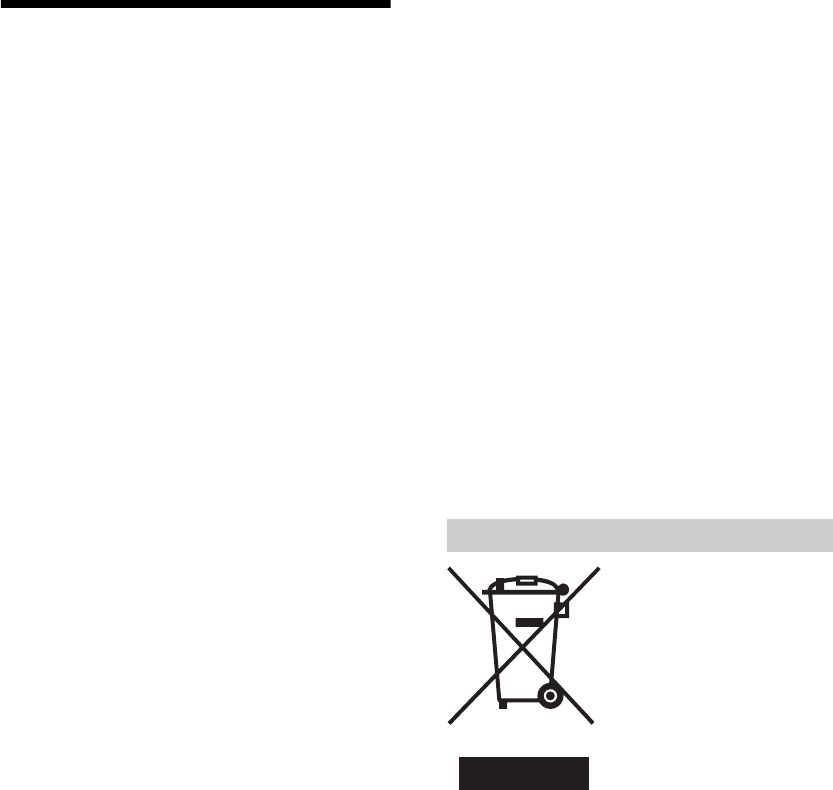
11 NL
KDL-46/40/32V2500
2-893-779-22(1)
Voorzorgsmaatregelen
Televisie kijken
• Als u comfortabel televisie wilt kijken, moet de afstand
tussen u en het televisietoestel vier- tot zevenmaal de
hoogte van de toestel bedragen.
• Stel het scherm niet bloot aan rechtstreeks (zon)licht voor
een helder beeld. Gebruik zo mogelijk spots vanaf het
plafond.
• Kijk televisie met gedempt licht, omdat televisie kijken in
het donker of gedurende een lange periode de ogen extra
belast.
Volume regelen
• Pas het volume aan, zodat u geen overlast voor uw buren
veroorzaakt. Geluid draagt erg ver in de nachtelijke uren.
Daarom wordt aanbevolen de ramen te sluiten of een
hoofdtelefoon te gebruiken.
• Als u een hoofdtelefoon gebruikt, wordt aangeraden het
volume niet te hoog zetten om gehoorbeschadiging te
voorkomen.
LCD-scherm
• Hoewel het LCD-scherm is vervaardigd met
precisietechnologie en 99,99% of meer van de pixels
werken, kunnen er toch donkere of heldere puntjes (rood,
blauw of groen) permanent zichtbaar zijn op het LCD-
scherm. Dit is een structureel kenmerk van een LCD-
scherm en duidt niet op een defect.
• Druk en kras niet het op het scherm en plaats geen
voorwerpen op het televisietoestel. Het beeld kan hierdoor
vervormen en het LCD-scherm kan beschadigen.
• Als het televisietoestel op een koude plaats wordt gebruikt,
kan het beeld vlekkerig of donker zijn. Dit wijst niet op een
storing. Dit verschijnsel verdwijnt wanneer de temperatuur
stijgt.
• Bij langdurige weergave van stilstaande beelden kunnen
spookbeelden optreden. Deze zullen na enige tijd
verdwijnen.
• Het scherm en de kast worden warm als het televisietoestel
wordt gebruikt. Dit duidt niet op een defect.
• Het LCD-scherm bevat een kleine hoeveelheid vloeibare
kristallen en kwik. Ook de fluorescerende buis in dit
televisietoestel bevat kwik. Gooi het toestel weg volgens
de geldende lokale wetgeving en voorschriften.
Schermoppervlak/kast van het televisietoestel
behandelen en reinigen
Zorg er om veiligheidsredenen voor dat u het netsnoer van het
televisietoestel loskoppelt voordat u het reinigt.
Neem de volgende voorzorgsmaatregelen in acht om
verkleuring of beschadiging van het materiaal of de coating
van het scherm te voorkomen.
• Druk niet het op het scherm, kras er niet op met een hard
voorwerp en gooi geen voorwerpen tegen het scherm. Het
scherm kan hierdoor beschadigd raken.
• Raak het scherm niet aan nadat het televisietoestel langere
tijd achter elkaar is gebruikt, aangezien het scherm dan erg
heet is.
• U kunt het schermoppervlak het beste zo weinig mogelijk
aanraken.
• Reinig het schermoppervlak/de kast met een zachte doek
om stof te verwijderen. Bevochtig een zachte doek licht
met een verdund reinigingsmiddel bij hardnekkige
stofvorming.
• Gebruik geen schuursponsje, alkalisch/zuurhoudend
reinigingsmiddel, schuurpoeder of vluchtig oplosmiddel,
zoals alcohol, benzeen, thinner of
insectenbestrijdingsmiddel. Het gebruik van dergelijke
materialen of het langdurig in aanraking komen met
rubber- of vinylmaterialen kan beschadiging van het
schermoppervlak en het materiaal van de kast tot gevolg
hebben.
• In de loop der tijd kan stof ophopen in de ventilatie-
openingen. Voor een goede ventilatie kunt u dit stof het
beste regelmatig (maandelijks) met een stofzuiger
verwijderen.
• Als u de hoek van het televisietoestel wilt aanpassen, houdt
u de voet van de standaard vast om te voorkomen dat het
toestel van de standaard schiet. Wees voorzichtig en zorg
dat uw vingers niet beklemd raken tussen de televisie en de
standaard.
Optionele apparatuur
• Installeer optionele onderdelen niet te dicht bij het
televisietoestel. Plaats optionele onderdelen op een afstand
van ten minste 30 cm van het televisietoestel. Als een
videorecorder voor of naast het televisietoestel is
geïnstalleerd, kan het beeld vervormen.
• Beeldvervorming en/of ruis kan optreden indien de
televisie te dicht in de buurt wordt geplaatst van apparatuur
die elektromagnetische straling uitzendt.
Verwijdering van oude
elektrische en elektronische
apparaten (Toepasbaar in de
Europese Unie en andere
Europese landen met
gescheiden ophaalsystemen)
Het symbool op het product of op
de verpakking wijst erop dat dit
product niet als huishoudelijk
afval mag worden behandeld. Het
moet naar een plaats worden
gebracht waar elektrische en
elektronische apparatuur wordt
gerecycled. Als u ervoor zorgt dat dit product op de correcte
manier wordt verwerkt, voorkomt u negatieve gevolgen voor
mens en milieu die zich zouden kunnen voordoen in geval
van verkeerde afvalbehandeling. De recycling van materialen
draagt bij tot het vrijwaren van natuurlijke bronnen. Voor
meer details in verband met het recyclen van dit product, kunt
u contact opnemen met de gemeentelijke instanties, het
bedrijf of de dienst belast met de verwijdering van
huishoudelijk afval of de winkel waar u het product hebt
gekocht.
Wegwerpen van het televisietoestel
010COV.book Page 11 Friday, January 12, 2007 9:39 AM

14 NL
Televisie kijken
1Druk op 1 op de tv (bovenzijde) om de tv
aan te zetten.
Als de televisie stand-by staat (het 1 (stand-by-)
lampje op de televisie (voorzijde) brandt rood),
drukt u op "/1 op de afstandsbediening om de
televisie aan te zetten.
2Druk op DIGITAL om de digitaalmodus of
op ANALOG om de analoogmodus in te
schakelen.
De beschikbaarheid van de kanalen is afhankelijk
van de ingeschakelde modus.
3Druk op de cijfertoetsen of op PROG +/-
om een tv-kanaal te selecteren.
Als u kanaal 10 of hoger wilt selecteren met de
cijfertoetsen, drukt u binnen twee seconden op de
tweede en de derde cijfertoets.
Voor het selecteren van een digitaal kanaal met
behulp van de Digitale Elektronische Programma
Gids (EPG), zie pagina 17.
In de digitaalmodus
Er wordt tijdelijk een informatiebalk afgebeeld.
De balk kan de volgende pictogrammen bevatten.
Overige handelingen
Televisie kijken
3
1
22
3
: Radioweergave
: Gecodeerd/Abonnement-dienst
: Meerdere audiotalen beschikbaar
: Ondertitels beschikbaar
: Ondertitels voor slechthorenden beschikbaar
: Aanbevolen minimale leeftijd voor het
bekijken van het huidige programma (4 tot en
met 18 jaar)
: Toegangscontrole
: Het huidige programma wordt opgenomen
Als u dit wilt Doet u dit
De tv tijdelijk
uitschakelen
(stand-by)
Druk op "/1.
De tv vanuit stand-
by aanzetten zonder
geluid
Druk op %. Druk op 2 +/- om
het geluidsniveau in te stellen.
De televisie uit te
schakelen.
Druk op 1 op de televisie
(bovenzijde).
Opmerking
Als u de televisie volledig wilt uitschakelen, moet u de
stekker uit het stopcontact halen.
Het volume
aanpassen
Druk op 2 + (harder)/
- (zachter).
Het geluid dempen Druk op %. Druk nogmaals op
de toets om het geluid te
herstellen.
De programma-
indextabel weergeven
(alleen in de
analoogmodus)
Druk op . Als u een analoog
kanaal wilt selecteren drukt u op
F/f en daarna op .
Voor het weergeven van de
indextabel met ingangssignalen,
zie pagina 20.
010COV.book Page 14 Friday, January 12, 2007 9:39 AM

15 NL
Televisie kijken
Toegang tot teletekst
Druk op /. Telkens als u op / drukt, wordt het
scherm als volgt gewijzigd:
Teletekst t Teletekst over het tv-beeld (gemengde
modus) t Geen teletekst (teletekst wordt
uitgeschakeld)
U selecteert een pagina door op de cijfertoetsen of
PROG +/- te drukken.
Druk op / om een pagina vast te zetten.
Druk op / als u verborgen informatie wilt
weergeven.
Tips
• Zorg dat het ontvangen signaal goed is aangezien er
anders fouten in de tekst kunnen ontstaan.
• De meeste tv-kanalen zenden teletekst uit. Voor
informatie over het gebruik van deze service selecteert u
de indexpagina.
• Als onderaan op de teletekstpagina vier gekleurde opties
worden weergegeven, is Fastext beschikbaar. Fastext
biedt snel en gemakkelijk toegang tot pagina's. Druk op de
overeenkomstige gekleurde toets om de pagina weer te
geven.
Stilstaand beeld
Hiermee wordt het beeld op de televisie stilgezet
(bijvoorbeeld voor het opschrijven van een
telefoonnummer of een recept).
1Druk op op de afstandsbediening.
2Druk op F/f/G/g om het zichtbare deel
van het beeld aan te passen.
3Druk op om het stilstaande beeld te
laten verdwijnen.
4Druk nog een keer op om terug te keren
naar de normale tv-modus.
Het beeldformaat handmatig aanpassen
aan de uitzending
Druk op om de huidige beeldregeling-modus weer
te geven.
Druk herhaaldelijk op om te kiezen uit Smart, 4:3,
Wide (breedbeeld), Zoom of 14:9.
Geeft normale 4:3-uitzendingen weer met een
nagebootst breedbeeldeffect. Het 4:3-beeld wordt
uitgerekt, zodat het beeld schermvullend wordt.
Geeft normale 4:3-uitzendingen (dat wil zeggen, geen
breedbeeld) weer in de juiste verhoudingen.
Geeft breedbeelduitzendingen (16:9) weer in de juiste
verhoudingen.
Geeft cinemascope-uitzendingen (letterbox-formaat)
weer in de juiste verhoudingen.
Geeft 14:9-uitzendingen weer in de juiste
verhoudingen. Daardoor zijn zwarte balken zichtbaar
op het scherm.
* De boven- of onderkant van het beeld kan gedeeltelijk
worden weggesneden.
Tips
• In plaats hiervan kunt u "Auto formaat" instellen op
"Aan". De tv selecteert dan automatisch de meest
geschikte instelling voor de uitzending (pagina 27).
• U kunt de positie van het beeld aanpassen als u Smart
(50 Hz), Zoom of 14:9 selecteert. Druk op F/f om het
beeld omhoog of omlaag te verschuiven (bijv. om de
ondertitels te kunnen lezen).
• In de Smart-modus is het mogelijk dat sommige tekens en/
of letters boven- en onderaan het beeld niet zichtbaar zijn.
Als dat het geval is, kunt u "Verticale Grootte" selecteren
op het "Beeldregeling" menu en het verticale formaat
instellen zodat ze weer zichtbaar worden.
• Selecteer "Smart" of "Zoom" om in te stellen op
bronbeelden van 720p of 1080i met afgesneden randen.
Smart*
4:3
Wide
(breedbeeld)
Zoom*
14:9*
Wordt vervolgd
010COV.book Page 15 Friday, January 12, 2007 9:39 AM

17 NL
Televisie kijken
De Digitale Elektronische Programma Gids (EPG)
raadplegen *
1Druk in de digitaalmodus op om de
Digitale Elektronische Programma Gids
(EPG) af te beelden.
2Voer de gewenste, in onderstaande tabel
weergegeven, handelingen uit.
Opmerking
Informatie over de programma’s wordt alleen weergegeven
als de zender deze uitzendt.
* Het is mogelijk dat deze functie niet beschikbaar is in bepaalde landen.
Digitale Elektronische
Programma Gids (EPG)
Als u dit wilt Doet u dit
De EPG uitschakelen Druk op .
Door de EPG navigeren Druk op F/f/G/g.
Het huidige programma bekijken Druk op als het huidige programma geselecteerd is.
De informatie over de programma’s per
categorie sorteren – Categorielijst
1Druk op de blauwe toets.
2Druk op F/f/G/g om een categorie te selecteren. De
categorienaam wordt aan de zijkant afgebeeld.
De beschikbare categorieën zijn o.a.:
"Alle Categorieën": Bevat alle overige beschikbare kanalen.
"Nieuws": Bevat alle nieuwskanalen.
3Druk op .
De Digitale Elektronische Programma Gids (EPG) laat nu alleen de
huidige programma’s uit de gekozen categorie zien.
Instellen van een programma dat
opgenomen moet worden – Timer REC
1Druk op F/f/G/g om een toekomstig programma te
selecteren dat u wilt opnemen.
2Druk op .
3Druk op F/f om "Timer REC" te selecteren.
4Druk op om de timers van de tv en videorecorder in te
stellen.
Bij de informatie van dat programma wordt het symbool afgebeeld.
Het lampje op de tv (voorzijde) gaat branden.
Opmerkingen
• Het instellen van de timer van de videorecorder via de tv is alleen mogelijk met
videorecorders die compatibel zijn met Smartlink. Als uw videorecorder niet
compatibel is met Smartlink wordt er een melding afgebeeld als
geheugensteuntje dat u de timer van de videorecorder moet instellen.
• Als het opnemen eenmaal begonnen is, kunt u de tv stand-by zetten, maar u
moet de tv niet volledig uitschakelen omdat dan het opnemen geannuleerd
wordt.
• Als er een leeftijdsgrens voor de programma’s is ingesteld, verschijnt op het
scherm een dialoogvenster waarin om het pinnummer gevraagd wordt. Voor
meer informatie, zie "Kinderslot" op pagina 36.
Wordt vervolgd
010COV.book Page 17 Friday, January 12, 2007 9:39 AM

18 NL
Tip
U kunt de Digitale Elektronische Programma Gids (EPG) ook weergeven door "Digitale EPG" in het "MENU" (pagina 21) te
selecteren.
Voor het selecteren van een programma dat
automatisch op het scherm weergegeven
moet worden zodra het begint
– Herinnering
1Druk op F/f/G/g om het komende programma, dat
weergegeven moet worden, te selecteren.
2Druk op .
3Druk op F/f om "Herinnering" te selecteren.
4Druk op om het geselecteerde programma automatisch
weer te geven zodra het begint.
Bij de informatie van dat programma wordt het symbool c afgebeeld.
Opmerking
Als de tv stand-by staat, wordt de tv automatisch weer ingeschakeld als het
programma gaat beginnen.
De tijd en datum instellen van een
programma dat u wilt opnemen –
Handmatig timer REC
1Druk op .
2Druk op F/f om "Handmatig timer REC" te selecteren en
druk vervolgens op .
3Druk op F/f om de datum te selecteren en druk vervolgens
op g.
4Stel de start- en stoptijd in op dezelfde manier zoals in stap 3.
5Druk op F/f om het programma te selecteren en druk
vervolgens op om de timers van de tv en de videorecorder
in te stellen.
Bij de informatie van dat programma wordt het symbool afgebeeld.
Het lampje op de tv (voorzijde) gaat branden.
Opmerkingen
• Het instellen van de timer van de videorecorder via de tv is alleen mogelijk met
videorecorders die compatibel zijn met Smartlink. Als uw videorecorder niet
compatibel is met Smartlink wordt er een melding afgebeeld als
geheugensteuntje dat u de timer van de videorecorder moet instellen.
• Als het opnemen eenmaal begonnen is, kunt u de tv stand-by zetten, maar u
moet de tv niet volledig uitschakelen omdat dan het opnemen geannuleerd
wordt.
• Als er een leeftijdsgrens voor de programma’s is ingesteld, verschijnt op het
scherm een dialoogvenster waarin om het pinnummer gevraagd wordt. Voor
meer informatie, zie "Kinderslot" op pagina 36.
Een opname/herinnering annuleren –
Timer-lijst
1Druk op .
2Druk op F/f om "Timer-lijst" te selecteren.
3Druk op F/f om het programma, dat u wilt annuleren, te
selecteren en druk vervolgens op .
Via een dialoogvenster wordt u gevraagd het annuleren van het
programma te bevestigen.
4Druk op g om "Ja" te selecteren en druk vervolgens op ter
bevestiging.
Als u dit wilt Doet u dit
010COV.book Page 18 Friday, January 12, 2007 9:39 AM

19 NL
Televisie kijken
De Favorietenlijst gebruiken *
Met de Favorietenlijst kunt u programma’s kiezen uit
een lijst van maximaal 8, door u opgegeven, kanalen.
Voor het weergeven van de Favorietenlijst, zie
"Navigeren in de menu's" (pagina 21).
* Het is mogelijk dat deze functie niet beschikbaar is in bepaalde landen.
Favorietenlijst
Als u dit wilt Doet u dit
Voor de eerste keer uw Favorietenlijst
samenstellen
Als u voor de eerste keer "Digit. favorieten" in het "MENU" selecteert, wordt
via een dialoogvenster gevraagd of u kanalen aan de Favorietenlijst wilt
toevoegen.
1Druk op om "Ja" te selecteren.
2Druk op F/f om het kanaal te selecteren dat u wilt
toevoegen.
Als het kanaalnummer bekend is kunt u met behulp van de cijfertoetsen
een kanaal rechtstreeks selecteren.
3Druk op .
De in de Favorietenljst opgeslagen kanalen worden aangeduid met een
symbool.
De Favorietenlijst uitschakelen Druk op RETURN.
Een kanaal bekijken Druk op terwijl u een programma selecteert.
Kanalen toevoegen of wissen in de
Favorietenlijst
1Druk op de blauwe toets.
De in de Favorietenljst opgeslagen kanalen worden aangeduid met een
symbool.
2Druk op F/f om het kanaal te selecteren dat u wilt toevoegen
of wissen.
Als het kanaalnummer bekend is kunt u met behulp van de cijfertoetsen
een kanaal rechtstreeks selecteren.
3Druk op .
4Druk op de blauwe toets om terug te keren naar de
Favorietenlijst.
Alle kanalen in de Favorietenlijst wissen 1Druk op de blauwe toets.
2Druk op de gele toets.
Via een dialoogvenster wordt u gevraagd het wissen van alle kanalen in
de Favorietenlijst te bevestigen.
3Druk op G om "Ja" te selecteren en druk vervolgens op ter
bevestiging.
010COV.book Page 19 Friday, January 12, 2007 9:39 AM

21 NL
De MENU functies gebruiken
Navigeren in de menu's
Met "MENU" kunt u gebruik maken van verschillende handige functies van deze tv. U kunt met de
afstandsbediening op een eenvoudige manier kanalen of externe ingangssignalen selecteren. Tevens kunnen met
"MENU" de instellingen van uw televisie gemakkelijk gewijzigd worden.
1Druk op MENU om het menu weer te
geven.
2Druk op F/f om een optie te selecteren.
3Druk op om de keuze van de optie te
bevestigen.
Druk op MENU als u het menu wilt verlaten.
De MENU functies gebruiken
1
2,3
Menu Beschrijving
Digit. favorieten
(alleen in gebieden
met digitale
uitzendingen)
Hiermee wordt de Favorietenlijst afgebeeld. Voor meer informatie over de
instelling, zie pagina 19.
Analoog
(alleen in gebieden
met digitale
uitzendingen)
Hiermee keert u terug naar het laatst bekeken analoge kanaal.
Digitaal
(alleen in gebieden
met digitale
uitzendingen)
Hiermee keert u terug naar het laatst bekeken digitale kanaal.
Wordt vervolgd
010COV.book Page 21 Friday, January 12, 2007 9:39 AM
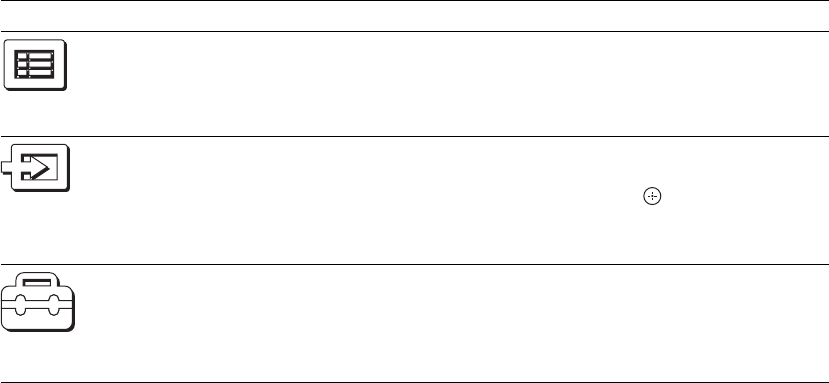
22 NL
Digitale EPG
(alleen in gebieden
met digitale
uitzendingen)
Hiermee wordt de Digitale Elektronische Programma Gids (EPG) weergegeven.
Voor meer informatie over de instelling zie pagina 17.
Externe ingangen Hiermee selecteert u de op uw tv aangesloten apparatuur.
• Om het gewenste externe ingangssignaal te bekijken, moet u het
bronapparaat selecteren en vervolgens op drukken.
• Voor het toewijzen van een naam aan een extern ingangssignaal,
zie pagina 28.
Instellingen Hiermee wordt het Instellingen-menu weergegeven waarin het merendeel van de
geavanceerde instellingen en wijzigingen wordt uitgevoerd. Selecteer een
menupictogram en een optie en voer de gewenste wijziging of aanpassing uit
met behulp van F/f/G/g.
Voor meer informatie over de instellingen, zie pagina 23 tot en met 36.
Menu Beschrijving
010COV.book Page 22 Friday, January 12, 2007 9:39 AM

23 NL
De MENU functies gebruiken
Het menu Beeld
U kunt de onderstaande opties selecteren in het menu
Beeld. In "Navigeren in de menu's" (pagina 21) wordt
beschreven hoe u de opties "Instellingen" selecteert.
Doel Ingangen Hiermee selecteert u of alle gemaakte instellingen in het menu Beeld van toepassing
zijn op alle ingangssignalen of alleen op het ingangssignaal waar momenteel naar
wordt gekeken.
"Allen": Hiermee zijn de instellingen van toepassing op alle ingangssignalen.
"Alleen kijken": Hiermee zijn de instellingen alleen van toepassing op het huidige
ingangssignaal.
Beeldinstelling Hiermee selecteert u de beeldmodus.
"Demo": Voor een beeld met meer contrast en scherpte.
"Standaard": Voor een standaardbeeld. Deze instelling wordt aanbevolen voor home
entertainment.
"Gebruiker": Hiermee kunt u voorkeursinstellingen opslaan.
Reset Hiermee zet u alle beeldinstellingen, behalve "Beeldinstelling" en "Doel ingangen",
in op de fabrieksinstellingen.
Verlicht Om de helderheid van de verlichting in te stellen.
Tip
"Verlicht" is niet beschikbaar wanneer u "Power Saving" instelt op "Hoog" (pagina 29).
Contrast Om het beeldcontrast te vergroten/verkleinen.
Helderheid Om het beeld lichter of donkerder te maken.
Kleur Om de kleurintensiteit te vergroten/verkleinen.
Kleurtint Om de groene kleurtinten te versterken/af te zwakken.
Tip
"Kleurtint" kan alleen worden aangepast voor NTSC-kleursignalen (zoals op Amerikaanse
videobanden).
Wordt vervolgd
010COV.book Page 23 Friday, January 12, 2007 9:39 AM
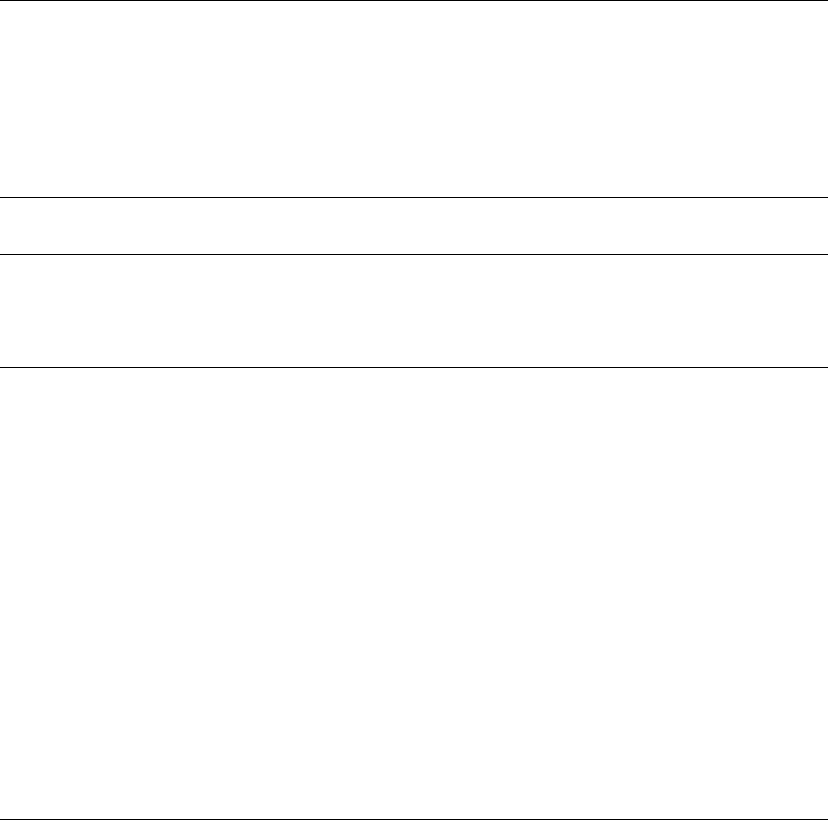
24 NL
Kleur Temperatuur Om de witte kleur in het beeld in te stellen.
"Koel": Om de witte kleuren een blauwe tint te geven.
"Neutraal": Om de witte kleuren een neutrale tint te geven.
"Warm 1"/"Warm 2": Om de witte kleuren een rode tint te geven. De rode tint van
"Warm 2" is sterker dan van "Warm 1".
Tip
"Warm 1" en "Warm 2" kunnen alleen geselecteerd worden als "Beeldinstelling" is ingesteld
op "Gebruiker".
Beeldscherpte Om de scherpte van het beeld te vergroten/verminderen.
Ruisonderdruk. Hiermee onderdrukt u de beeldruis (sneeuw) in een zwak ontvangstsignaal.
"Auto": Om de beeldruis automatisch te onderdrukken (alleen in analoogmodus).
"Hoog"/"Midden"/"Laag": Om de sterkte van de ruisonderdrukking te wijzigen.
"Uit": Om Ruisonderdruk. uit te schakelen.
Advanced instell. Om de beeldmodus nog gedetailleerder in te stellen. Als "Beeldinstelling" ingesteld
wordt op "Gebruiker", is het mogelijk deze instellingen te maken/wijzigen.
"Reset": Hiermee herstelt u alle geavanceerde video-instellingen naar de
fabrieksinstelling.
"Zwartcorrectie": Versterkt de donkere kleuren van het beeld om een groter contrast
te bewerkstelligen.
"Adv. contrastoptimalisatie": Hiermee stelt u automatisch "Verlicht" en "Contrast"
terug op de meest geschikte instellingen aan de hand van de helderheid van het
beeldscherm. Deze instelling werkt vooral goed bij donkere beelden. Hiermee wordt
het contrast van donkere beelden groter.
"Gamma": Hiermee past u de balans tussen lichte en donkere delen van het beeld
aan.
"Helder wit": Benadrukt de witte kleuren.
"Live Colour": Hierdoor worden de kleuren levendig en worden heldere huidtinten
gereproduceerd.
Tip
Deze functie is alleen beschikbaar wanneer "Kleurenbereik" is ingesteld op "Uitgebreid".
"Kleurenbereik": Hiermee wordt het bereik van de kleuren gewijzigd.
"MPEG Ruisonderdr.": Vermindert de beeldruis in videomateriaal met MPEG-
compressie (alleen in digitaalmodus).
010COV.book Page 24 Friday, January 12, 2007 9:39 AM
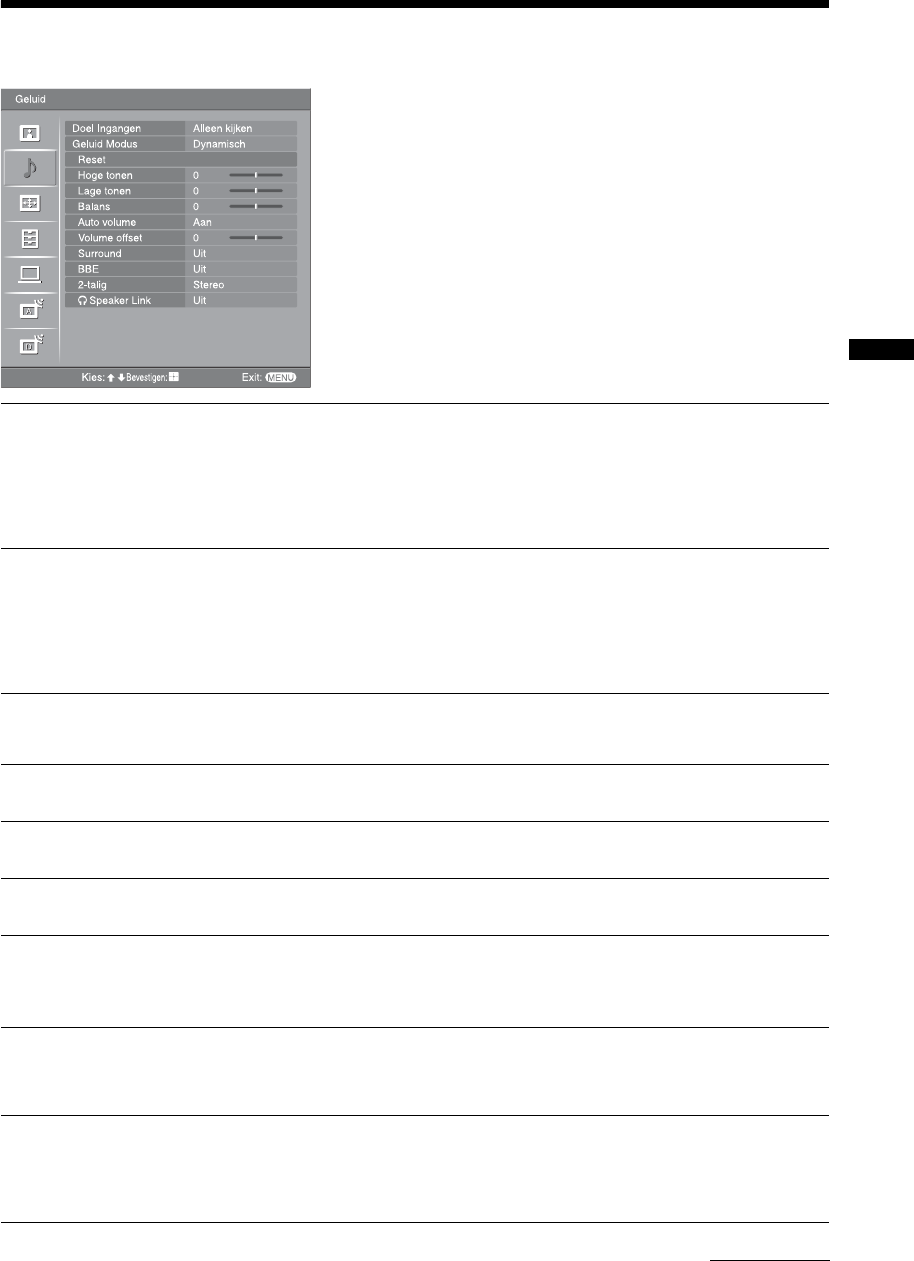
25 NL
De MENU functies gebruiken
Het menu Geluid
U kunt de onderstaande opties selecteren in het menu
Geluid. In "Navigeren in de menu's" (pagina 21)
wordt beschreven hoe u de opties "Instellingen"
selecteert.
Doel Ingangen Hiermee selecteert u of alle gemaakte instellingen in het menu Geluid van
toepassing zijn op alle ingangssignalen of alleen op het ingangssignaal waar
momenteel naar wordt gekeken.
"Allen": Hiermee zijn de instellingen van toepassing op alle ingangssignalen.
"Alleen kijken": Hiermee zijn de instellingen alleen van toepassing op het huidige
ingangssignaal.
Geluid Modus Hiermee selecteert u de geluidsmodus.
"Dynamisch": Versterkt de hoge en lage tonen.
"Standaard": Voor een standaard geluidsweergave. Deze instelling wordt
aanbevolen voor home entertainment.
"Gebruiker": Voor geluid met een vlakke karakteristiek. Hiermee kunt u ook uw
favoriete instelling opslaan.
Reset Hiermee stelt u alle geluidsinstellingen, behalve "Geluid Modus", "2-talig", en
"iSpeaker Link", terug op de fabrieksinstellingen.
Hoge tonen Hiermee past u geluiden met een hoge toonhoogte aan.
Lage tonen Hiermee past u geluiden met een lage toonhoogte aan.
Balans Hiermee stelt u de balans tussen de linker- en rechterluidspreker in.
Auto volume Hiermee zorgt u dat het volumeniveau gelijk blijft, zelfs wanneer het
geluidsvolume schommelt (bijvoorbeeld doordat reclames vaak luider zijn dan
programma's).
Volume offset Hiermee stelt u het volumeniveau in van de huidige ingangsbron in verhouding
tot de andere ingangsbronnen wanneer "Doel Ingangen" is ingesteld op "Alleen
kijken".
Surround Hiermee selecteert u de surroundfunctie.
"TruSurround XT": Voor surroundgeluid (alleen voor stereoprogramma’s).
"Simulated Stereo": Voegt een surroundeffect toe aan monoprogramma’s.
"Uit": Voor normale stereo- of mono-ontvangst.
Wordt vervolgd
010COV.book Page 25 Friday, January 12, 2007 9:39 AM

26 NL
Tip
"Hoge tonen", "Lage tonen", "Balans", "Auto volume", "Surround" en "BBE" kunnen niet worden gebruikt als een hoofdtelefoon
of de audio-uitgangsaansluitingen in gebruik zijn.
BBE Maakt het geluid krachtiger door compensatie van de fase-effecten in de
luidsprekers met behulp van het "BBE High Definition Sound System".
2-talig Hiermee selecteert u het luidsprekergeluid voor een stereo-uitzending of een
tweetalige uitzending.
"Stereo", "Mono": Voor een stereo-uitzending.
"A"/"B"/"Mono": Bij tweetalige uitzendingen selecteert u "A" voor
geluidskanaal 1, "B" voor geluidskanaal 2, of "Mono" voor een monokanaal
indien beschikbaar.
Tip
Als u een ander apparaat selecteert dat op de tv is aangesloten, stelt u "2-talig" in op
"Stereo", "A" of "B".
iSpeaker Link
(hoofdtelefoonluid-
spreker-koppeling)
Hiermee schakelt u de ingebouwde tv-luidsprekers in of uit bij aansluiting van
een hoofdtelefoon.
"Aan": Het geluid wordt alleen uitgevoerd door de hoofdtelefoons.
"Uit": Het geluid wordt uitgevoerd door zowel de televisie als de hoofdtelefoon.
010COV.book Page 26 Friday, January 12, 2007 9:39 AM

27 NL
De MENU functies gebruiken
Het menu Beeldregeling
U kunt de onderstaande opties selecteren in het menu
Beeldregeling. In "Navigeren in de menu's"
(pagina 21) wordt beschreven hoe u de opties
"Instellingen" selecteert.
Doel Ingangen Hiermee selecteert u of alle gemaakte instellingen in het menu Beeldregeling van
toepassing zijn op alle ingangssignalen of alleen op het ingangssignaal waar
momenteel naar wordt gekeken.
"Allen": Hiermee zijn de instellingen van toepassing op alle ingangssignalen.
"Alleen kijken": Hiermee zijn de instellingen alleen van toepassing op het huidige
ingangssignaal.
Schermmodus Voor meer informatie over het beeldformaat, zie "Het beeldformaat handmatig
aanpassen aan de uitzending" (pagina 15).
Auto formaat Hiermee wijzigt u automatisch het beeldformaat op basis van het uitgezonden
signaal. Als u de instelling wilt behouden, selecteert u "Uit".
Tips
• Zelfs als u "Aan" of "Uit" hebt geselecteerd voor "Auto formaat", kunt u het beeldformaat
altijd wijzigen door herhaaldelijk op te drukken.
• "Auto formaat" is alleen beschikbaar voor PAL- en SECAM-signalen.
4:3 standaard Hiermee selecteert u het standaard beeldformaat voor 4:3-uitzendingen.
"Smart": Geeft normale 4:3-uitzendingen weer met een nagebootst breedbeeldeffect.
"4:3": Geeft 4:3-uitzendingen weer in de juiste verhoudingen.
"Uit": Hiermee blijft bij verandering van kanaal of ingangssignaal de huidige
"Schermmodus"-instelling behouden.
Tip
Deze optie is alleen beschikbaar als "Auto formaat" is ingesteld op "Aan".
Beeld bereik Hiermee kunt u het zichtbare deel van het beeld aanpassen.
"Normaal": Voor weergave van het beeld in het originele formaat.
"-1"/"-2": Voor het vergroten van het beeld zodat de randen verborgen blijven.
Horiz. Verschuiven Hiermee past u de horizontale positie van het beeld voor elk beeldformaat aan.
Vertic. Verschuiven Hiermee past u de verticale positie van het beeld aan wanneer het beeldformaat is
ingesteld op "Smart" (50 Hz), "Zoom" of "14:9".
Verticale Grootte Hiermee past u de verticale grootte van het beeld aan wanneer het beeldformaat is
ingesteld op Smart, Zoom of 14:9.
010COV.book Page 27 Friday, January 12, 2007 9:39 AM

28 NL
Het menu Instellingen
U kunt de onderstaande opties selecteren in het menu
Instellingen. In "Navigeren in de menu's" (pagina 21)
wordt beschreven hoe u de opties "Instellingen"
selecteert.
Auto Start Hiermee start u het menu dat ook wordt weergegeven wanneer u de tv voor het eerst
gebruikt. U kunt hiermee de taal en het land/gebied selecteren, en alle beschikbare
digitale en analoge kanalen programmeren. Normaal gesproken hoeft u deze
handeling niet uit te voeren, omdat de taal en het land/gebied al zijn geselecteerd en
de kanalen al zijn geprogrammeerd tijdens het installeren van de tv (pagina 5, 6). Via
deze optie kunt u dit proces echter herhalen (bijvoorbeeld om de tv opnieuw te
programmeren nadat u bent verhuisd of om nieuwe kanalen te zoeken).
Taal Hiermee selecteert u de taal waarin de menu's worden weergegeven.
AV voorkeuze Hiermee stelt u een naam in voor een apparaat dat is aangesloten op de aansluitingen
aan de zij- of achterkant. Deze naam wordt kort op het scherm weergegeven wanneer
het apparaat wordt geselecteerd. Een ingangsbron waarop geen apparatuur is
aangesloten kan worden overgeslagen.
1Druk op F/f om de gewenste ingangsbron te selecteren en druk
vervolgens op .
2Druk op F/f om de gewenste optie te selecteren en druk vervolgens op
.
Identificatielabels apparatuur: Gebruik een van de vaste identificatielabels om een
aangesloten apparaat van een naam te voorzien.
"Wijzig": Hiermee maakt u uw eigen naam. Voer de stappen 2 tot en met 4 uit onder
"Programmanaam" (pagina 32).
"Overslaan": Slaat een ingangsbron waarop geen apparatuur is aangesloten over
wanneer u op drukt om de ingangsbron te selecteren.
Auto S Video Hiermee selecteert u het ingangssignaal van de S-video-aansluitingen 6 als
beide / 6 aansluitingen aangesloten zijn.
010COV.book Page 28 Friday, January 12, 2007 9:39 AM

29 NL
De MENU functies gebruiken
Timerinstellingen Hiermee stelt u een tijdsduur in waarna de tv in-/uitgeschakeld wordt.
Sleep Timer
Hiermee stelt u een tijdsduur in waarna de televisie automatisch stand-by wordt
gezet.
Als de Sleep Timer geactiveerd is brandt het (Timer-) lampje op de tv (voorzijde)
oranje.
Tips
• Als u de televisie uitschakelt en weer inschakelt, wordt "Sleep Timer" weer ingesteld op
"Uit".
• "TV wordt binnen korte tijd uitgeschakeld door Sleep Timer." wordt op het scherm
weergegeven één minuut voordat de tv stand-by wordt gezet.
Timer Aan
Hiermee stelt u de timer in voor het inschakelen van de tv.
"Dag": Hiermee selecteert u de dag waarop de "Timer Aan" in werking gezet moet
worden.
"Tijd": Hiermee stelt u het tijdstip in waarop de tv ingeschakeld moet worden.
"Duur": Hiermee stelt u een tijdsduur in waarna de televisie automatisch stand-by
moet worden gezet.
"Volume-instellingen": Hiermee stelt u het geluidsniveau in voor als de tv door de
timer wordt ingeschakeld.
Klokinstelling
Hiermee kunt u de tijd handmatig instellen. Als de televisie digitale kanalen
ontvangt, kan de klok niet handmatig worden ingesteld, aangezien deze is ingesteld
op de tijdcode van het uitgezonden signaal.
Power Saving Hiermee schakelt u "Power Saving" in waarmee u het stroomverbruik van de
televisie verlaagt.
Als "Beeld uit" is gekozen, wordt het beeld uitgeschakeld en brandt het (Beeld
uit-) lampje op de televisie (voorzijde) groen. De geluidsweergave blijft
ongewijzigd.
Licht Sensor Hiermee stelt u de beeldweergave automatisch optimaal in aan de hand van het
omgevingslicht in de kamer.
AV2 uitgang Hiermee stelt u in dat een signaal wordt uitgevoerd via de aansluiting met de
aanduiding / 2 op de achterzijde van de tv. Als u een videorecorder of
andere opnameapparatuur aansluit op de aansluiting / 2, kunt u opnemen
van de apparatuur die is aangesloten op andere aansluitingen van de tv.
"TV": Voert het uitgezonden signaal van de antenne uit.
"AV1": Voert signalen uit van apparatuur die is aangesloten op de / 1-
aansluiting.
"AV6": Voert signalen uit van apparatuur die is aangesloten op de / 6-
aansluiting.
"Auto": Voert de signalen uit van wat er op het scherm wordt weergegeven (behalve
signalen van de aansluitingen / 3, HDMI IN 4, HDMI IN 5 en PC ).
Stil inschakelen Hiermee wordt het geluidsniveau laag gezet als de tv voor de eerste keer wordt
ingeschakeld, en neemt het geleidelijk toe tot een vooraf ingesteld niveau.
Wordt vervolgd
010COV.book Page 29 Friday, January 12, 2007 9:39 AM

30 NL
Speaker Hiermee schakelt u de interne luidsprekers van de tv in/uit.
"Aan": De luidsprekers van de tv worden ingeschakeld zodat u de geluidsweergave
kunt beluisteren via de ingebouwde luidsprekers.
"Uit": De luidsprekers van de tv worden uitgeschakeld zodat u de geluidsweergave
alleen kunt beluisteren via externe audio-apparatuur die is aangesloten op de audio-
uitgangen.
Kleurensysteem Hiermee selecteert u het kleursysteem ("Auto", "PAL", "SECAM", "NTSC3.58",
"NTSC4.43" of "PAL60") dat overeenkomt met het ingangssignaal van de
ingangsbron.
Productinformatie Hiermee beeldt u de informatie van uw televisiesysteem af.
Toestel resetten Hiermee worden de fabrieksinstellingen hersteld voor alle instellingen van het menu
Instellingen en wordt vervolgens het Auto Start-scherm geopend.
010COV.book Page 30 Friday, January 12, 2007 9:39 AM
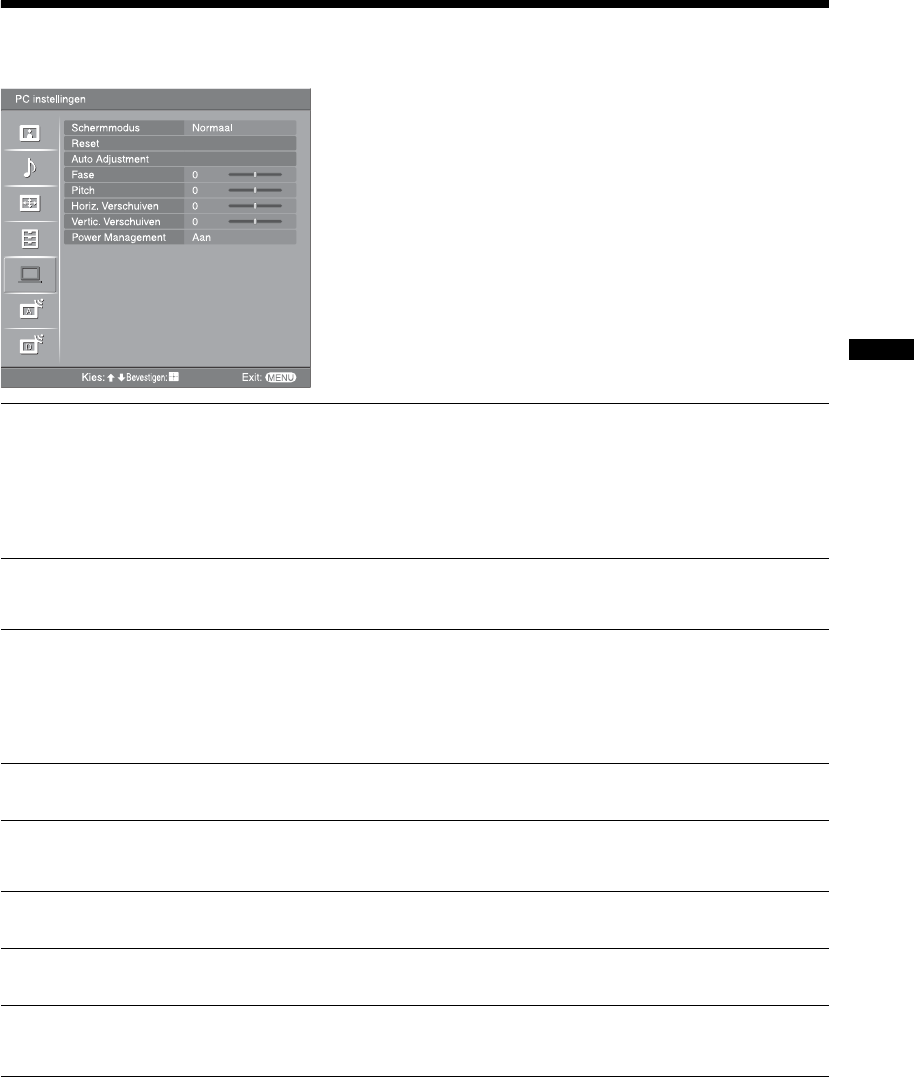
31 NL
De MENU functies gebruiken
Het menu PC instellingen
U kunt de onderstaande opties selecteren in het menu
PC instellingen. In "Navigeren in de menu's"
(pagina 21) wordt beschreven hoe u de opties
"Instellingen" selecteert.
Schermmodus Hiermee selecteert u een Schermmodus voor de weergave van de ingangssignalen
vanaf uw computer.
"Normaal": Voor weergave van het beeld in het originele formaat.
"Volb. 1": Hiermee wordt het beeld over het gehele beeldscherm vergroot, maar de
hoogte/breedte-verhouding blijft in tact.
"Volb. 2": Hiermee wordt het beeld over het gehele beeldscherm vergroot.
Reset Stelt de computerinstellingen, behalve "Schermmodus" en "Power Management",
terug op de fabrieksinstellingen.
Auto Adjustment Hiermee wordt automatisch de schermpositie en de fase van het beeld ingesteld als
de tv een ingangssignaal krijgt vanaf de aangesloten computer.
Tip
Auto Adjustment werkt misschien niet goed met bepaalde ingangssignalen. In die gevallen
moet u de "Fase", "Pitch", "Horiz. Verschuiven" en "Vertic. Verschuiven" handmatig instellen.
Fase Hiermee kunt u de fase instellen voor als het beeld flikkert.
Pitch Hiermee kunt u de pitch instellen voor als er ongewenste horizontale strepen in het
bleed voorkomen.
Horiz. Verschuiven Hiermee past u de horizontale positie van het beeld voor elk beeldformaat aan.
Vertic. Verschuiven Hiermee past u de verticale positie van het beeld voor elk beeldformaat aan.
Power Management Hiermee wordt de tv stand-by gezet als er gedurende 30 seconden geen signaal
ontvangen wordt.
010COV.book Page 31 Friday, January 12, 2007 9:39 AM

32 NL
Het menu Analoge instellingen (alleen in
analoogmodus)
Met het menu Analoge instellingen kunnen de analoge
instellingen gewijzigd/gemaakt worden. In
"Navigeren in de menu's" (pagina 21) wordt
beschreven hoe u de opties "Instellingen" selecteert.
1 Digit Direct Als "1 Digit Direct" is ingesteld op "Aan", kunt u een analoog kanaal selecteren met
een van de geprogrammeerde cijfertoetsen (0 – 9) op de afstandsbediening.
Opmerking
Als "1 Digit Direct" is ingesteld op "Aan", is het niet mogelijk om het kanaalnummer 10 of
hoger te kiezen met behulp van twee cijfertoetsen op de afstandsbediening.
Autom.Program. Hiermee wordt afgestemd op alle beschikbare analoge kanalen.
Gewoonlijk hoeft u deze handeling niet uit te voeren, omdat de kanalen al worden
ingesteld wanneer u de tv voor het eerst gebruikt (pagina 5, 6). Via deze optie kunt
u dit proces echter herhalen (bijvoorbeeld om de tv opnieuw te programmeren nadat
u bent verhuisd of om nieuwe kanalen te zoeken).
Programma's
sorteren
Hiermee wijzigt u de volgorde waarin de kanalen op de tv zijn opgeslagen.
1Druk op F/f om een kanaal te selecteren dat u naar een nieuwe positie
wilt verplaatsen en druk vervolgens op .
2Druk op F/f om de nieuwe positie voor uw kanaal te selecteren en druk
vervolgens op .
Programmanaam Hiermee stelt u de gewenste kanaalnaam van maximaal vijf letters of cijfers in. De
naam wordt kort op het scherm weergegeven wanneer het kanaal wordt geselecteerd.
(Namen van kanalen worden gewoonlijk automatisch overgenomen van teletekst
(indien beschikbaar).)
1Druk op F/f om een kanaal te selecteren dat u een naam wilt geven en
druk vervolgens op .
2Druk op F/f om de gewenste letter of cijfer te selecteren ("_" voor een
spatie) en druk vervolgens op g.
Als u het verkeerde teken invoert
Druk op G/g om het verkeerde teken te selecteren. Druk vervolgens op F/f om het
juiste teken te selecteren.
Alle tekens wissen
Selecteer "Reset" en druk vervolgens op .
3Herhaal stap 2 tot de naam naar wens is.
4Selecteer "OK" en druk vervolgens op .
010COV.book Page 32 Friday, January 12, 2007 9:39 AM

34 NL
Overslaan
Hiermee slaat u ongebruikte analoge kanalen over wanneer u op PROG +/- drukt om
kanalen te selecteren. (U kunt een overgeslagen kanaal nog steeds selecteren met de
cijfertoetsen.)
Decoder
Hiermee kunt u het geselecteerde, gecodeerde kanaal bekijken en opnemen als u een
decoder gebruikt die rechtstreeks is aangesloten op SCART-aansluiting / 1
of via een videorecorder is aangesloten op SCART-aansluiting / 2.
Opmerking
Afhankelijk van het gekozen land/gebied in "Land" (pagina 6) is deze optie eventueel niet
beschikbaar.
Bevestigen
Hiermee worden de wijzigingen die aangebracht zijn in de instellingen van
"Handmatig progr." opgeslagen.
010COV.book Page 34 Friday, January 12, 2007 9:39 AM

36 NL
* Het is mogelijk dat deze functie niet beschikbaar is in bepaalde landen.
Digitaal Set-up Hiermee wordt het menu "Digitaal Set-up" (Digitale instelligen) afgebeeld.
Ondertiteling Instellen*
Voor het weergeven van de ondertitels op het scherm.
Als "Hardhorend" (Voor slechthorenden) is geselecteerd worden eventueel naast de
ondertitels ook enkele visuele hulpmiddelen weergegeven (als zulke informatie via
de tv-kanalen wordt uitgezonden).
Ondertiteling Taal*
Hiermee selecteert u de taal waarin de ondertitels afgebeeld worden.
Audiotaal*
Hiermee selecteert u de taal die in een programma gebruikt wordt. Het is mogelijk
dat bij enkele digitale kanalen meerdere audio-talen voor een programma
uitgezonden worden.
Audiotype*
Hiermee wordt het geluidsniveau harder gezet als "Hardhorend" (Voor
slechthorenden) geselecteerd is.
Kinderslot*
Hiermee stelt u een leeftijdsgrens voor de programma’s in. Elk programma, met een
hogere classificatie dan de ingestelde leeftijdsgrens, kan alleen bekeken worden
nadat een pinnummer op juiste wijze is ingevoerd.
1Voer met behulp van de cijfertoetsen uw huidige pinnummer in.
Als u nog niet eerder een pinnummer ingesteld hebt, wordt een venster afgebeeld
waarin u een pinnummer kunt invoeren. Volg onderstaande aanwijzingen over de
"PIN-code".
2Druk op F/f om de leeftijdsgrens te selecteren of "Geen" (voor
onbeperkt kijken) en druk vervolgens op .
3Druk op RETURN.
PIN-code*
Hiermee kunt u het pinnummer voor de eerste keer instellen of later wijzigen.
1Voer het pinnummer als volgt in:
Als u al eerder in pinnummer heeft ingesteld
Voer met behulp van de cijfertoetsen uw huidige pinnummer in.
Als u nog geen pinnummer heeft ingesteld
Voer met behulp van de cijfertoetsen de fabrieksinstelling 9999 van het pinnummer in.
2Voer met behulp van de cijfertoetsen het nieuwe pinnummer in.
Een melding wordt afgebeeld die u mededeelt dat het nieuwe pinnummer
geaccepteerd is.
3Druk op RETURN.
Tip
Het pinnummer 9999 wordt altijd geaccepteerd.
Technische Instellingen
Hiermee wordt menu "Technische Instellingen" afgebeeld.
"Auto Service Update": Hiermee maakt u het mogelijk dat nieuwe digitale diensten,
zodra ze beschikbaar zijn, door de tv ontdekt en opslagen worden.
"Software download”: Hiermee maakt u het mogelijk dat de tv automatisch (na uitgifte)
en gratis via de bestaande antenne bijgewerkte versies van de software ontvangt. Door
Sony wordt aanbevolen dat deze optie altijd ingesteld staat op "Aan". Als u de
bijwerking van uw software niet op prijs stelt, moet u deze optie instellen op "Uit".
"Systeeminformatie": Hiermee wordt de huidige softwareversie en de signaalsterkte
afgebeeld.
"Tijd Zone": Hiermee kunt u de tijdzone waarin u zich bevindt handmatig kiezen, voor
het geval deze niet dezelfde is als de standaardtijdzone voor uw land.
Instellingen CA-module
Hiermee kunt u gebruikmaken van een pay-per-view-dienst als u eenmaal in het
bezit bent van een CAM (Conditional Access Module) en een smartcard. Zie
pagina 37 voor de plaats van de (PCMCIA) aansluiting.
010COV.book Page 36 Friday, January 12, 2007 9:39 AM

38 NL
Aansluiten op de televisie (achterkant)
Dvd-speler
met componentuitgang
Dvd-speler
Decoder
Dvd-recorder
Videorecorder
Hifi-
installatie
Videospelcomputer
Dvd-speler
Digitale satellietontvanger
PC
Decoder
Als u dit wilt
aansluiten Doet u dit
PC DSluit de computer aan op de pc
/ aansluitingen. Het wordt
aanbevolen een computerkabel
met ferrietkernen te gebruiken.
Digitale
satellietontvanger
of dvd-speler E,
F
Sluit dit apparaat aan op de HDMI
IN 4 of 5 aansluiting als het
apparaat een HDMI-aansluiting
heeft. De digitale video- en
audiosignalen zijn afkomstig van
de apparatuur. Als het apparaat wel
een DVI-aansluiting heeft maar
geen HDMI-aansluiting, sluit u de
DVI-aansluiting via een DVI -
HDMI-adapter (niet meegeleverd)
aan op de HDMI IN 4 aansluiting
en verbindt u de audio-uitgangen
van het apparaat met de HDMI IN
4 aansluitingen.
Opmerkingen
• De HDMI-aansluitingen
ondersteunen uitsluitend de
volgende video-
ingangssignaalformaten: 480i,
480p, 576i, 576p, 720p en 1080i.
Als u op een computer wilt
aansluiten, gebruikt u de PC -
aansluiting.
• Gebruik uitsluitend een HDMI-
kabel waarop het HDMI-logo
staat.
Dvd-speler met
componentuitgang
G
Sluit dit apparaat aan op de
componentaansluitingen en de
audioaansluitingen / 3.
Videospelcomputer,
dvd-speler of
decoder H
Sluit dit apparaat aan op de
SCART-aansluiting / 1.
Als u de decoder aansluit, wordt
het gecodeerde signaal van de tv-
tuner naar de decoder gezonden,
waarna het gedecodeerde signaal
van de decoder naar de tv wordt
gezonden.
Dvd- of
videorecorder met
SmartLink-
ondersteuning I
Sluit dit apparaat aan op de
SCART-aansluiting / 2.
SmartLink is een rechtstreekse
verbinding tussen de televisie en
een video- of dvd-recorder.
Hifi-
geluidsinstallatie
J
Sluit dit apparaat aan op de
audio-uitgangsaansluitingen als u
het geluid van de tv wilt
beluisteren via de hifi-
geluidsinstallatie.
010COV.book Page 38 Friday, January 12, 2007 9:39 AM
Produkt Specifikationer
| Mærke: | Sony |
| Kategori: | LCD plasma-tv |
| Model: | bravia kdl-40v2500 |
Har du brug for hjælp?
Hvis du har brug for hjælp til Sony bravia kdl-40v2500 stil et spørgsmål nedenfor, og andre brugere vil svare dig
LCD plasma-tv Sony Manualer

5 Juli 2024

5 Juli 2024

5 Juli 2024

5 Juli 2024

5 Juli 2024

5 Juli 2024

4 Juli 2024

4 Juli 2024

4 Juli 2024

4 Juli 2024
LCD plasma-tv Manualer
- LCD plasma-tv Samsung
- LCD plasma-tv Panasonic
- LCD plasma-tv Philips
- LCD plasma-tv LG
- LCD plasma-tv AEG
- LCD plasma-tv Electrolux
- LCD plasma-tv Pioneer
- LCD plasma-tv Sharp
- LCD plasma-tv Daewoo
- LCD plasma-tv AOC
- LCD plasma-tv Sanyo
- LCD plasma-tv Grundig
- LCD plasma-tv Toshiba
- LCD plasma-tv Thomson
- LCD plasma-tv AKAI
- LCD plasma-tv Hannspree
- LCD plasma-tv JVC
- LCD plasma-tv BEKO
- LCD plasma-tv Hitachi
- LCD plasma-tv Medion
- LCD plasma-tv Loewe
- LCD plasma-tv Dantax
- LCD plasma-tv BenQ
- LCD plasma-tv Viewsonic
- LCD plasma-tv Oppo
- LCD plasma-tv Marantz
- LCD plasma-tv Scott
- LCD plasma-tv Orion
- LCD plasma-tv Vestel
- LCD plasma-tv Iiyama
- LCD plasma-tv Graetz
- LCD plasma-tv Fujitsu Siemens
- LCD plasma-tv Reflexion
- LCD plasma-tv Sansui
- LCD plasma-tv Magnum
- LCD plasma-tv Metz
- LCD plasma-tv Tatung
- LCD plasma-tv Humax
- LCD plasma-tv Qmedia
- LCD plasma-tv Opera
- LCD plasma-tv Technostar
- LCD plasma-tv Watsvision
- LCD plasma-tv Magnavox
- LCD plasma-tv Gericom
- LCD plasma-tv Bang Olufsen
- LCD plasma-tv D.BOSS
- LCD plasma-tv Yakumo
Nyeste LCD plasma-tv Manualer

15 Januar 2025

15 Januar 2025

15 Januar 2025

14 Januar 2025

14 Januar 2025

20 December 2024

5 Oktober 2024

5 Oktober 2024

5 Oktober 2024

23 September 2024